Page 1
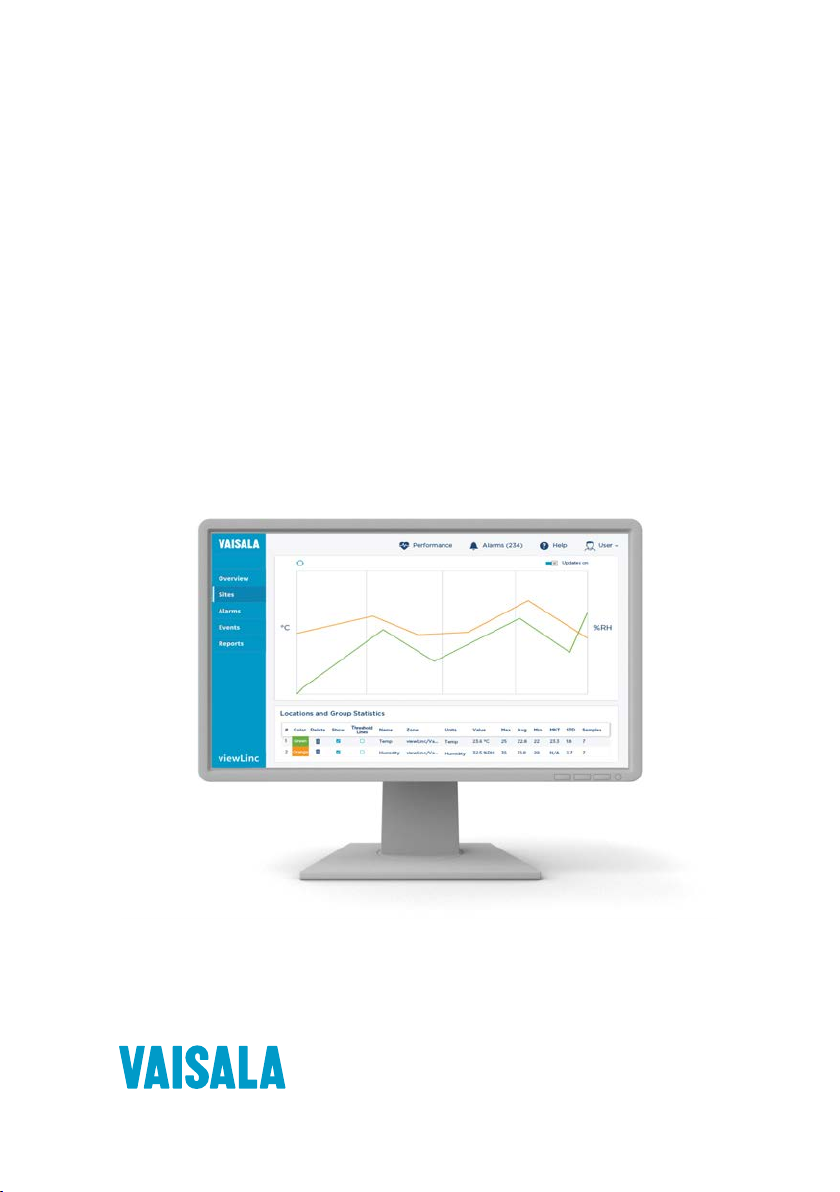
M212315PT-B
Manual do Usuário
viewLinc Enterprise Server da Vaisala
V
ersão 5.1
Page 2
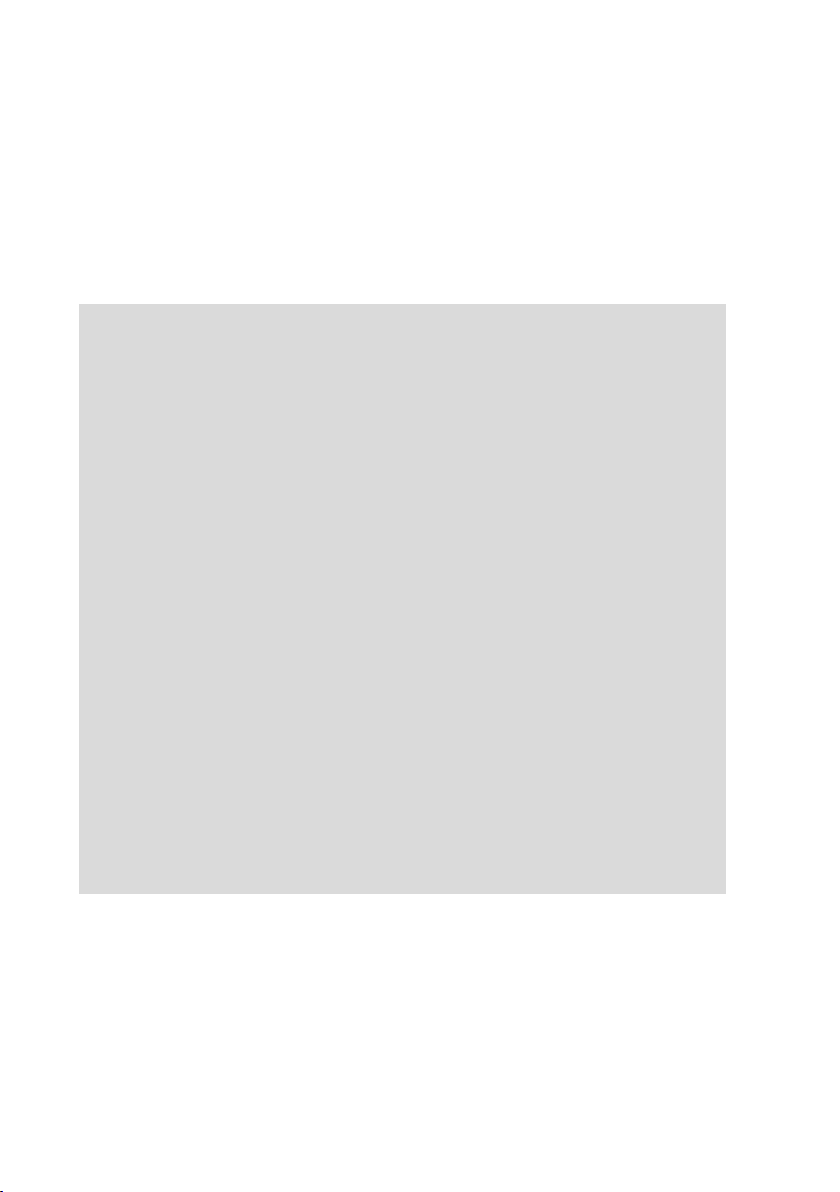
PUBLICADO POR
Vaisala Oyj
Vanha Nurmijärventie 21, FI-01670 Vantaa, Finland
P.O. Box 26, FI-00421 Helsinki, Finland
+358 9 8949 1
Visite nossas páginas da Internet em w
© Vaisala Oyj 2021
Nenhuma parte deste documento pode
ser r
eproduzida, publicada ou divulgada
publicamente em qualquer formato ou por
qualquer meio, eletrônico ou mecânico
(incluindo fotocópia), nem o seu conteúdo
pode ser modificado, traduzido, adaptado,
vendido ou comunicado a terceiros, sem a
autorização prévia por escrito do detentor
dos direitos autorais. Os documentos
traduzidos e as partes traduzidas dos
documentos multilíngues baseiam-se nas
versões originais em inglês. Em caso de
dúvida, aplicam-se as versões em inglês
em detrimento das traduções.
O conteúdo deste documento está sujeito
a alterações sem aviso prévio.
As normas e os regulamentos locais
podem variar e prevalecem em relação às
informações contidas neste documento. A
Vaisala não apresenta quaisquer garantias
referentes à conformidade deste
documento com as normas e
regulamentos locais aplicáveis em um
determinado momento e, pelo presente,
isenta-se de todo e qualquer tipo de
responsabilidade nesse âmbito.
Esse documento não cria nenhuma
obrigação com força jurídica da Vaisala
ww.vaisala.com.
junto a clientes ou usuários finais. T
obrigações e acordos juridicamente
vinculativos são incluídos exclusivamente
no contrato de fornecimento aplicável ou
nas Condições Gerais de Venda e nas
Condições Gerais dos Serviços da Vaisala.
Este produto contém software
desenvolvido pela Vaisala ou por terceiros.
A utilização do software é regida pelos
termos e condições da licença incluídos no
contrato de fornecimento aplicável ou, na
ausência de termos e condições da licença
separados, pelas Condições Gerais das
Licenças do Vaisala Group.
Este produto pode conter componentes
de software de código aberto (OSS). Na
eventualidade de este produto conter
componentes OSS, o OSS em questão é
regido pelos termos e condições das
licenças OSS aplicáveis, e o adquirente
está sujeito aos termos e condições das
referidas licenças no âmbito da sua
utilização e distribuição do OSS nesse
produto. As licenças OSS aplicáveis estão
incluídas no produto em si ou são
fornecidas ao adquirente por meio de
qualquer outro meio aplicável,
dependendo de cada produto e dos itens
de produtos fornecidos.
odas as
Page 3
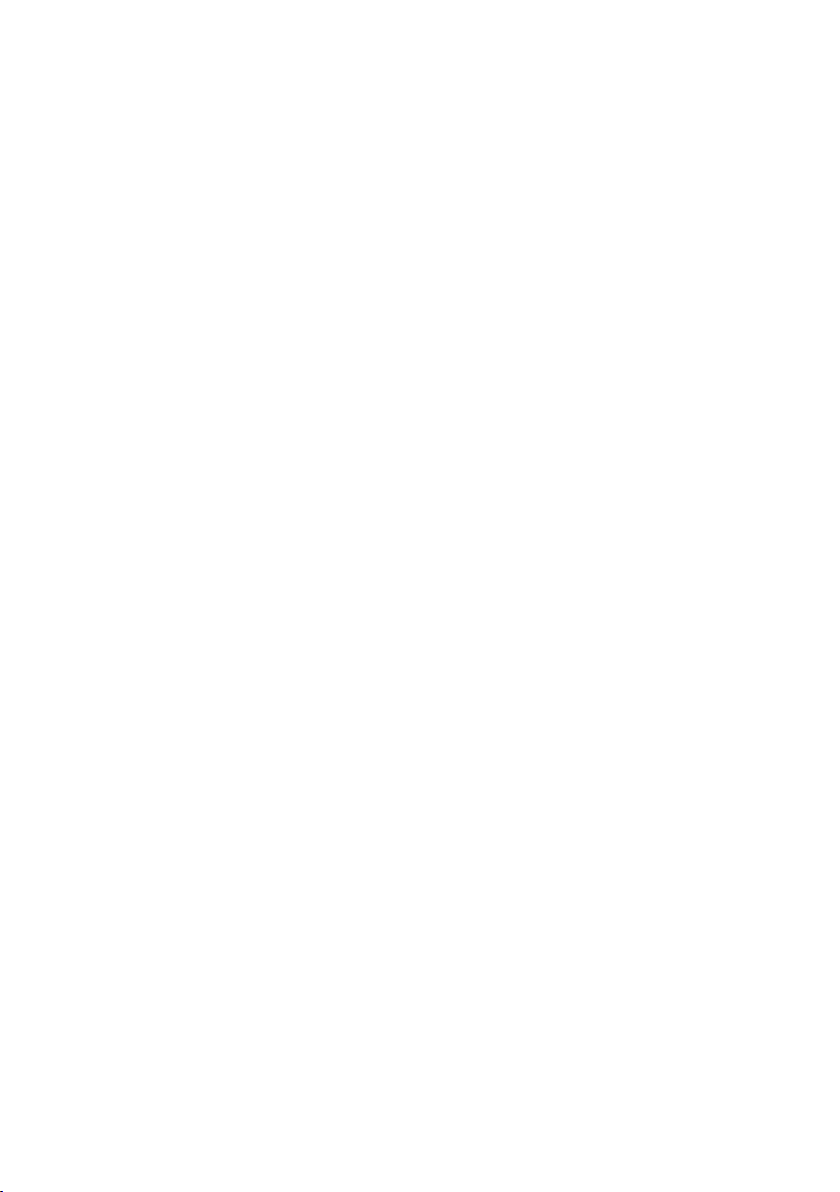
Sumário
Sumário
1. Visão geral do produto.................................................................................
1.1 viewLinc Enterprise Server da Vaisala........................................................... 9
1.2 Como funciona o viewLinc?.............................................................................9
1.2.1 Componentes do sistema.........................................................................9
1.2.2 Requisitos de recursos opcionais...........................................................10
1.2.3 Requisitos de segurança......................................................................... 10
1.2.4 Requisitos de certificado adquirido........................................................11
1.2.5 Requisitos de hardware............................................................................11
1.2.6 Requisitos do servidor.............................................................................12
1.2.7 Tamanho do sistema instalado...............................................................14
1.2.8 Requisitos do computador e da visualização remota do
usuário final...............................................................................................15
1.2.9 Locais padrão dos arquivos do aplicativo.............................................15
1.2.10 Interfaces de programação da Web API e da API REST..................... 16
1.3 O que há de novo............................................................................................ 16
1.3.1 O que há de novo para usuários da atualização...................................18
1.3.2 Assista a um tour.....................................................................................23
1.4 Opções de conexão de dispositivo...............................................................23
1.4.1 Formas de conexão de hardware..........................................................24
1.4.2 Uso de dispositivos sem fio....................................................................25
1.4.3 Uso de dispositivos vNet........................................................................26
1.4.4 Uso de conectores de dispositivo Ethernet de porta
única ou multiportas............................................................................... 27
1.4.5 Uso de portas USB.................................................................................. 27
1.4.6 Uso de portas seriais...............................................................................28
1.5 Informações de versão...................................................................................29
1.6 Manuais relacionados.....................................................................................29
1.7 Convenções aplicáveis à documentação.................................................... 30
1.8 Marcas registradas......................................................................................... 30
1.9 Treinamento..................................................................................................... 31
9
2. Configuração e instalação.........................................................................32
2.1 Mapa da configuração....................................................................................32
2.2 Lista de verificação da configuração........................................................... 33
2.3 Instalação........................................................................................................ 34
2.3.1 Instalar o software viewLinc Enterprise Server...................................35
2.3.2 Instalar o viewLinc em um servidor host do dispositivo....................36
2.3.3 Instalação do viewLinc – atualização de um servidor existente........37
2.3.4 Instalação do viewLinc – atualização em um novo servidor............. 39
2.4 Instalar dispositivos.......................................................................................40
2.4.1 Instalar pontos de acesso........................................................................41
2.4.2 Instalar data loggers e transmissores....................................................41
2.5 Fazer logon no viewLinc.................................................................................41
2.6 Descobrir e aceitar dispositivos................................................................... 43
2.7 Configurar o viewLinc Enterprise Server.................................................... 44
2.7.1 Planilha de Planejamento do viewLinc................................................ 44
1
Page 4
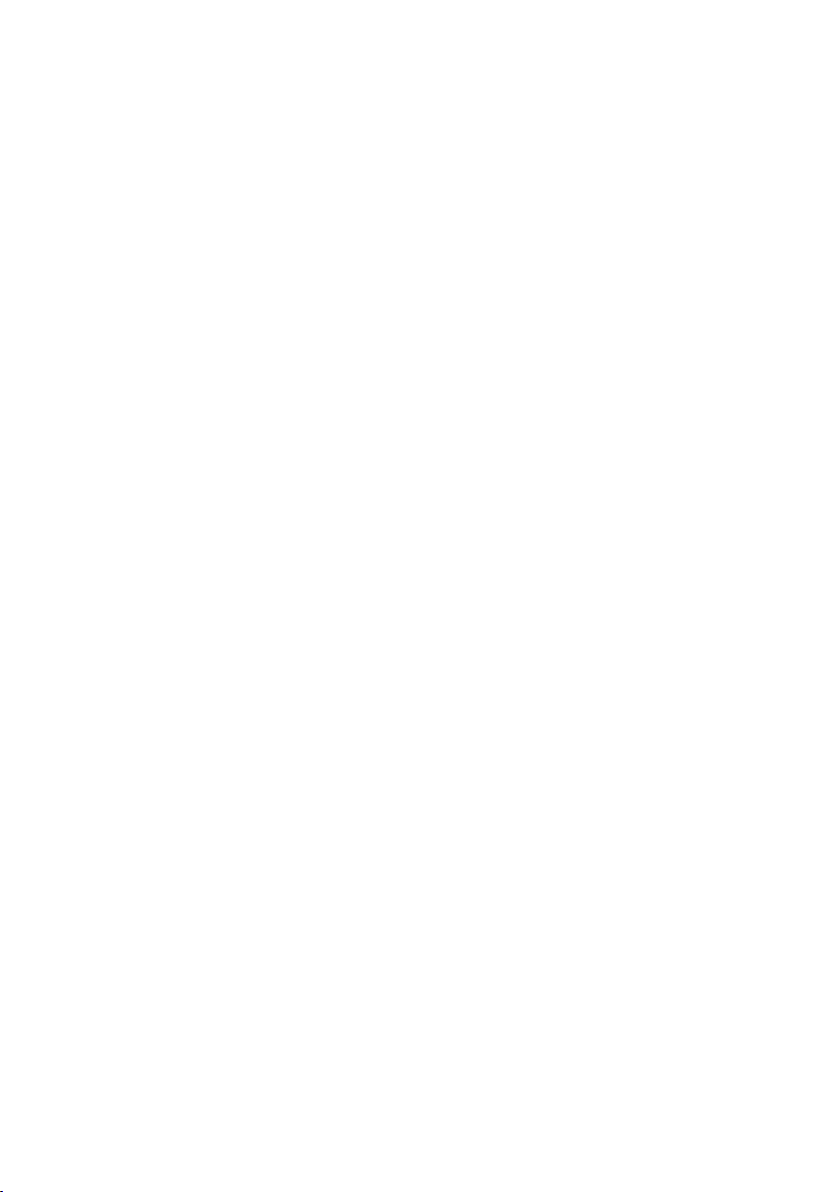
Versão 5.1 Manual do Usuário M212315PT-B
2.8 Teste do sistema.............................................................................................
48
2.9 Validar seu sistema........................................................................................ 48
3. Gerenciamento de dispositivos..............................................................49
3.1 Hosts de dispositivos.....................................................................................50
3.1.1 Adicionar hosts de dispositivos............................................................ 50
3.1.2 Adicionar hosts de ponto de acesso......................................................51
3.2 Formas de adicionar dispositivos..................................................................51
3.2.1 Descobrir dispositivos em rede............................................................. 52
3.2.2 Aceitar dispositivos sem fio................................................................... 52
3.2.3 Adicionar dispositivos manualmente................................................... 53
3.2.4 Adicionar vários tipos de dispositivos..................................................55
3.3 Configurar Hosts e Dispositivos....................................................................56
3.3.1 Visualizar propriedades do host e do dispositivo...............................56
3.3.2 Editar propriedades do host..................................................................59
3.3.3 Editar propriedades do dispositivo........................................................61
3.3.4 Editar propriedades de canais...............................................................66
4. Gerenciamento de Locais......................................................................... 69
4.1 Zonas e Locais................................................................................................ 69
4.2 Criar Zonas e Locais....................................................................................... 70
4.2.1 Criar Zonas...............................................................................................70
4.2.2 Criar Locais................................................................................................71
4.3 Vincular Canais de Dispositivo a Locais.......................................................72
4.3.1 Vincular Canais a Locais......................................................................... 72
4.3.2 Criar Locais vinculados automaticamente...........................................73
4.3.3 Visualizar histórico de vinculações do canal........................................74
4.3.4 Encontrar um Local vinculado a um canal (Gerenciador
de Locais)................................................................................................. 75
4.3.5 Encontrar um Canal vinculado a um Local (Gerenciador
de Locais)................................................................................................. 75
4.3.6 Encontrar um canal vinculado a um Local (Locais)............................ 75
4.4 Construir painéis.............................................................................................76
4.4.1 Criar painéis............................................................................................. 76
4.4.2 Alterar configurações de exibição do painel....................................... 77
4.4.3 Excluir as imagens do painel ou os pontos de dados........................ 80
5. Grupos e usuários.........................................................................................82
5.1 Direitos.............................................................................................................83
5.2 Adicionar grupos............................................................................................84
5.3 Adicionar usuários..........................................................................................85
6. Modelos de alarme...................................................................................... 90
6.1 Tipos de alarme............................................................................................... 91
6.2 Alarmes do sistema........................................................................................92
2
Page 5
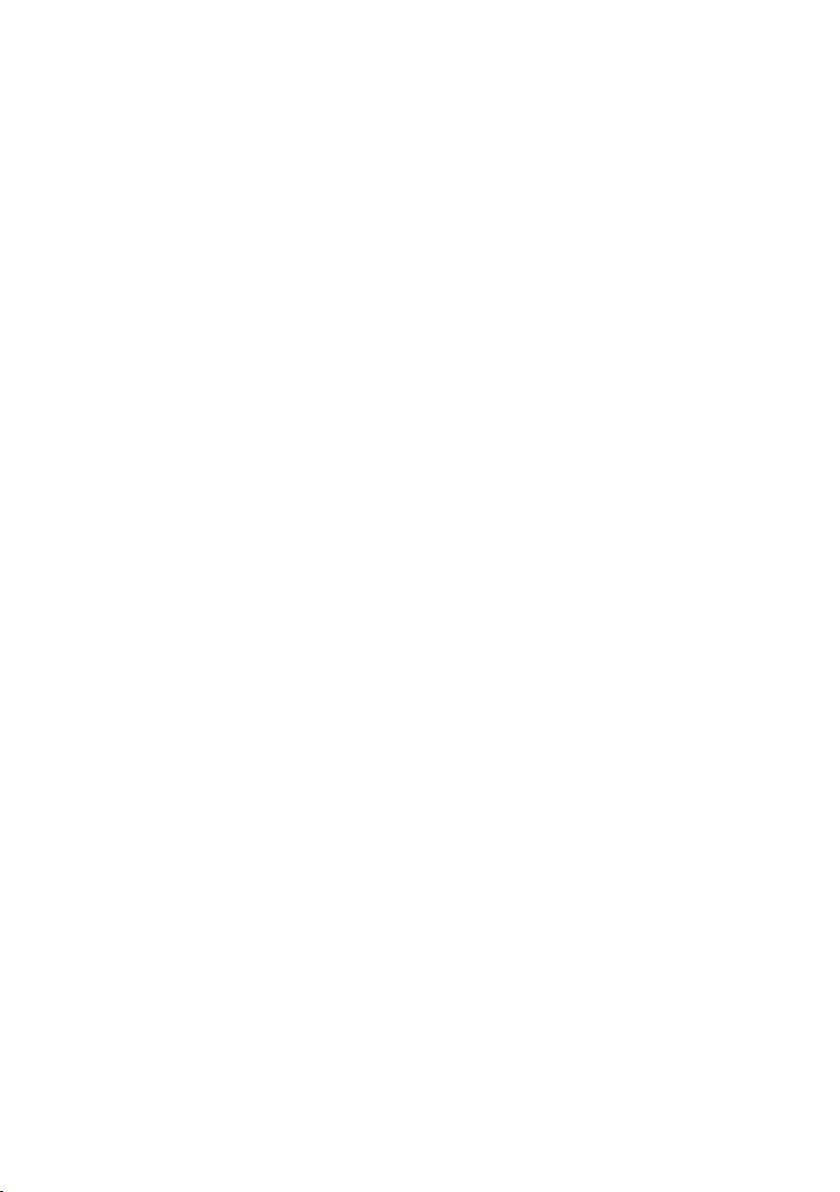
Sumário
6.3 Alarmes de limite............................................................................................
92
6.3.1 Criar modelos de alarme de limite........................................................93
6.3.2 Aplicar modelos de alarme de limite a Locais.....................................95
6.3.3 Editar modelos de alarme de limite......................................................97
6.3.4 Editar as configurações de alarme de limite de Local........................98
6.3.5 Desativar alarmes de limite................................................................... 98
6.3.6 Reativar alarmes de limite..................................................................... 99
6.4 Alarmes do Dispositivo..................................................................................99
6.4.1 Tipos de alarmes de dispositivo..........................................................100
6.4.2 Editar configurações de alarme de comunicação do host................101
6.4.3 Editar configurações de alarme de configuração do host............... 103
6.4.4 Criar modelos de alarme de dispositivo.............................................104
6.4.5 Aplicar modelos de alarme de dispositivo.........................................106
6.4.6 Editar modelos de alarme de dispositivo........................................... 107
6.4.7 Editar as configurações do alarme de dispositivo de local..............107
6.5 Notificações de alarmes.............................................................................. 109
6.5.1 Serviço Web para notificações por alarme de voz e SMS.................110
6.5.2 Criar modelos de notificação de alarme..............................................110
6.5.3 Aplicar Modelos de Notificação de Alarme.........................................115
6.5.4 Editar modelos de notificação de alarme............................................117
6.6 Conteúdo da notificação...............................................................................117
6.6.1 Criar conteúdo de mensagem personalizado..................................... 117
7. Preferências do sistema...........................................................................120
7.1 Modificação das configurações gerais do sistema...................................120
7.2 Permitir confirmação remota...................................................................... 123
7.3 Ativar ou desativar programações..............................................................123
7.4 Ativar ou desativar alarmes sonoros.......................................................... 124
7.5 Definir unidades de medida de temperatura............................................ 124
7.6 Definir valor de energia de ativação MKT.................................................. 125
7.7 Configurar preferências de apelido de dispositivo ou de canal..............125
7.8 Definir duração padrão da calibração de todo o sistema........................ 126
7.9 Ativar ou desativar sincronização de base de tempo.............................. 126
7.10 Ativar ou desativar o viewLinc Aware........................................................127
7.11 Inserir nova chave de licença.......................................................................128
7.12 Definir requisito de autenticação................................................................128
7.13 Alterar configurações de registro para suporte técnico.......................... 129
7.14 Definir idioma do sistema............................................................................ 129
7.14.1 Disponibilizar idiomas adicionais........................................................ 130
7.15 Definir preferências de exibição de unidade de medida......................... 130
7.16 Configurar preferências de notificação por e-mail/SMS/voz...................131
7.16.1 Definição de configurações de e-mail..................................................131
7.16.2 Definição de configurações de SMS.................................................... 133
7.16.3 Configuração do serviço Web de chamada de voz...........................134
7.17 Definir preferências de alarme do sistema................................................ 135
7.18 Definir preferências de comentário............................................................ 137
7.19 Adicionar comentários predefinidos.......................................................... 137
3
Page 6

Versão 5.1 Manual do Usuário M212315PT-B
8. Tarefas adicionais de c
onfiguração..................................................... 139
8.1 Permissões.....................................................................................................139
8.1.1 Níveis de permissão................................................................................141
8.1.2 Aplicar permissões de grupo a Zonas.................................................142
8.1.3 Usar o visualizador de permissões...................................................... 143
8.2 Cronogramas.................................................................................................144
8.2.1 Criar programações.............................................................................. 144
8.2.2 Definir as programações do alarme de limite....................................146
8.2.3 Adicionar as programações de usuário.............................................. 147
8.3 Exibições do.................................................................................................. 148
8.3.1 Suas visualizações................................................................................. 149
8.3.2 Criar visualizações.................................................................................149
8.3.3 Organizar Locais em uma visualização...............................................149
8.3.4 Compartilhar visualizações..................................................................150
8.3.5 Definir visualização padrão..................................................................150
8.3.6 Criar visualizações para exibição remota............................................ 151
8.4 Torres de sinal.................................................................................................151
8.4.1 Adição de torres de sinal...................................................................... 152
8.5 Acesso ao viewLinc por meio de exibição remota ou
dispositivo móvel..........................................................................................154
8.5.1 Requisitos para exibição remota......................................................... 155
8.5.2 Configurar exibição remota..................................................................155
8.5.3 Usar o viewLinc Mobile......................................................................... 156
8.6 Configuração de serviços Web de voz ou SMS......................................... 157
8.7 Servidor OPC UA da Vaisala........................................................................ 159
9. Tarefas diárias................................................................................................161
9.1 Orientação de área de trabalho................................................................... 161
9.1.1 Ícones...................................................................................................... 162
9.1.2 Pesquisar Zonas e Locais......................................................................163
9.1.3 Como trabalhar com colunas...............................................................164
9.2 Condições de Monitoramento.....................................................................165
9.2.1 Identificar alarmes ativos..................................................................... 166
9.2.2 Usar a guia Status..................................................................................166
9.2.3 Acionar alarmes de limite..................................................................... 167
9.2.4 Responder a Alarmes............................................................................168
9.2.5 Visualizar condições em painéis..........................................................168
9.2.6 Visualizar Tendências do Local de Painel...........................................169
9.2.7 Como encontrar um Local de painel vinculado................................. 169
9.2.8 Imprimir dados de alarme atuais.........................................................170
9.2.9 Exportar dados de alarme atuais........................................................ 170
9.3 Receber notificações de alarme...................................................................171
9.3.1 Confirmação de alarmes........................................................................ 171
9.3.2 Confirmar alarmes inativos...................................................................176
9.3.3 Responder a alarmes sonoros..............................................................177
4
Page 7
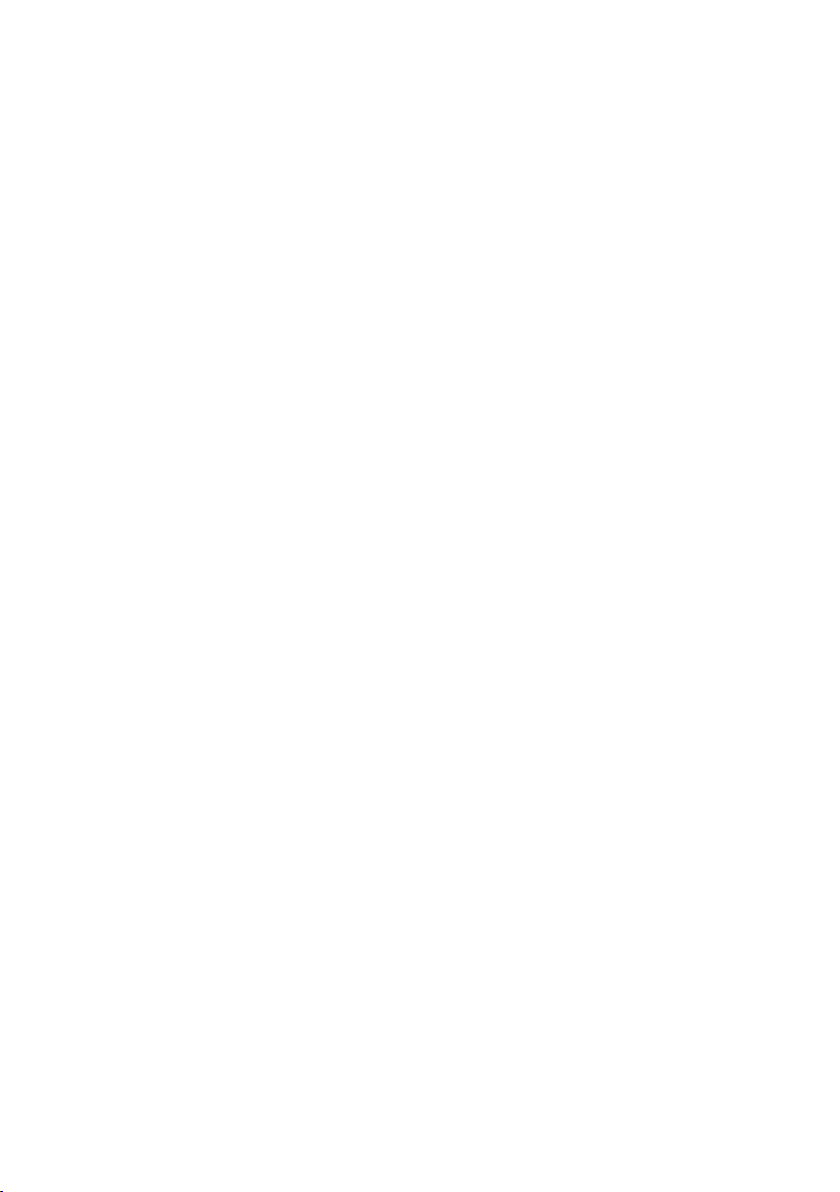
Sumário
9.4 Pausar alarmes..............................................................................................
177
9.4.1 Pausar alarmes de limite....................................................................... 178
9.4.2 Pausar alarmes de dispositivo ou host................................................179
9.4.3 Reiniciar alarmes de host, de dispositivo ou de limite.......................181
9.5 Monitorar Eventos..........................................................................................181
9.5.1 Visualizar eventos...................................................................................181
9.5.2 Adicionar comentários a eventos........................................................ 182
9.5.3 Exibir comentários de eventos.............................................................183
9.5.4 Adicionar eventos personalizados.......................................................183
9.5.5 Imprimir registros de eventos..............................................................184
9.5.6 Exportar registros de eventos..............................................................184
9.6 Criar tendências............................................................................................ 185
9.6.1 Criar tendências..................................................................................... 186
9.6.2 Funções de tendências..........................................................................187
9.6.3 Navegação em tendências................................................................... 188
9.6.4 Como alterar tendências.......................................................................189
9.6.5 Salvar tendências....................................................................................191
9.7 Visualizar tendências rápidas...................................................................... 192
9.7.1 Visualizar tendências rápidas na janela Sites.....................................192
9.7.2 Visualizar tendências rápidas na janela Gerenciador de Sites.........192
9.7.3 Visualizar tendências rápidas na janela Visão geral..........................192
9.8 Relatório.........................................................................................................193
9.8.1 Tipos de relatórios................................................................................. 193
9.8.2 Gerar relatórios......................................................................................193
9.8.3 Compartilhar relatórios rápidos...........................................................195
9.8.4 Gerar relatórios rápidos........................................................................ 195
9.8.5 Visualizar downloads de relatórios..................................................... 196
9.8.6 Desativar relatórios................................................................................197
9.8.7 Ativar relatórios..................................................................................... 198
9.8.8 Gerar relatórios de alarme....................................................................198
9.9 Criar relatórios personalizados................................................................... 199
9.9.1 Criar relatórios de histórico de locais..................................................199
9.9.2 Criar relatórios de alarmes..................................................................204
9.9.3 Criar relatórios de sistema...................................................................207
9.10 Visualizar dados com o viewLinc Mobile..................................................209
9.10.1 Abrir uma tendência pop-up............................................................... 210
9.10.2 Pausar ou reiniciar alarmes com o viewLinc Mobile........................... 211
9.10.3 Confirmar um alarme com o viewLinc Mobile....................................212
9.10.4 Visualizar dados em uma exibição remota.........................................213
9.10.5 Alterar uma visualização do terminal de exibição.............................213
5
Page 8
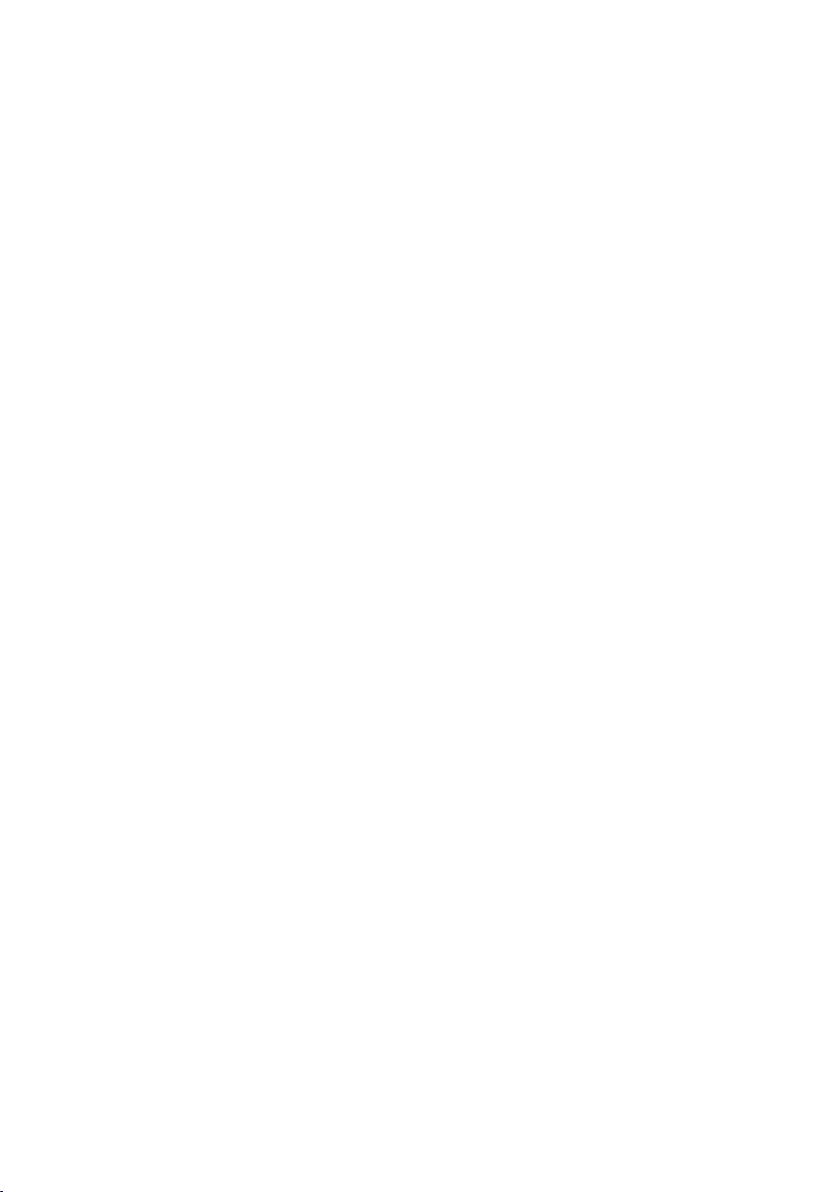
Versão 5.1 Manual do Usuário M212315PT-B
10. Tarefas do Administrador........................................................................
215
10.1 Grupos e usuários......................................................................................... 215
10.1.1 Editar detalhes de usuário ou grupo................................................... 215
10.1.2 Bloqueio e desbloqueio de contas de usuários................................. 215
10.1.3 Desativação de usuários.......................................................................216
10.1.4 Reativar usuários................................................................................... 216
10.1.5 Desativação de grupos..........................................................................217
10.1.6 Reativar grupos......................................................................................217
10.2 Zonas e Locais............................................................................................... 217
10.2.1 Editar propriedades de exibição da zona...........................................218
10.2.2 Editar propriedades de exibição do Local..........................................218
10.2.3 Visualizar propriedades do Local........................................................ 218
10.2.4 Renomear um Local ou Zona.............................................................. 220
10.2.5 Desvincular ou revincular locais e canais.......................................... 220
10.2.6 Movendo Locais.................................................................................... 223
10.3 Remover Zonas e Locais..............................................................................223
10.3.1 Desativar Locais....................................................................................224
10.3.2 Reativar Locais......................................................................................224
10.3.3 Ocultar ou mostrar Locais desativados............................................. 224
10.3.4 Excluir Locais.........................................................................................225
10.3.5 Excluir Zonas......................................................................................... 225
10.4 Ativar ou desativar alarmes........................................................................225
10.4.1 Ativar ou desativar configurações do alarme de limite...................226
10.4.2 Ativar ou desativar níveis de modelo de alarme de limite.............. 226
10.4.3 Ativar ou desativar um alarme de dispositivo atribuído a
um Local.................................................................................................227
10.4.4 Ativar ou desativar vários alarmes de dispositivo............................ 227
10.4.5 Ativar ou desativar alarmes de host...................................................228
10.5 Manutenção de dispositivos.......................................................................228
10.6 Remoção de dispositivo..............................................................................228
10.6.1 Desativar hosts ou dispositivos.......................................................... 229
10.6.2 Reativar hosts ou dispositivos............................................................ 229
10.6.3 Ocultar ou mostrar hosts ou dispositivos desativados....................229
10.6.4 Liberar data loggers RFL.....................................................................230
10.7 Trocar dispositivos.......................................................................................230
10.8 Adicionar dispositivos Modbus................................................................... 231
10.8.1 Configurar conexões de dispositivo Modbus.................................... 233
10.9 Edição de configurações do dispositivo Modbus.................................... 236
10.10 Calibração do dispositivo............................................................................236
10.10.1 Editar propriedades de calibração de canais....................................236
10.10.2 Editar propriedades de calibração de dispositivo ou sonda...........237
10.10.3 Calibração fora do local....................................................................... 238
10.10.4 Calibração no local............................................................................... 238
10.11 Bloquear ou desbloquear data loggers DL...............................................238
10.11.1 Bloquear um data logger DL para o viewLinc...................................239
10.11.2 Desbloquear um data logger DL do viewLinc...................................239
10.12 Limpar amostras históricas em agentes de dados DL............................ 239
10.13 Limpar status de segurança adulterado...................................................240
6
Page 9
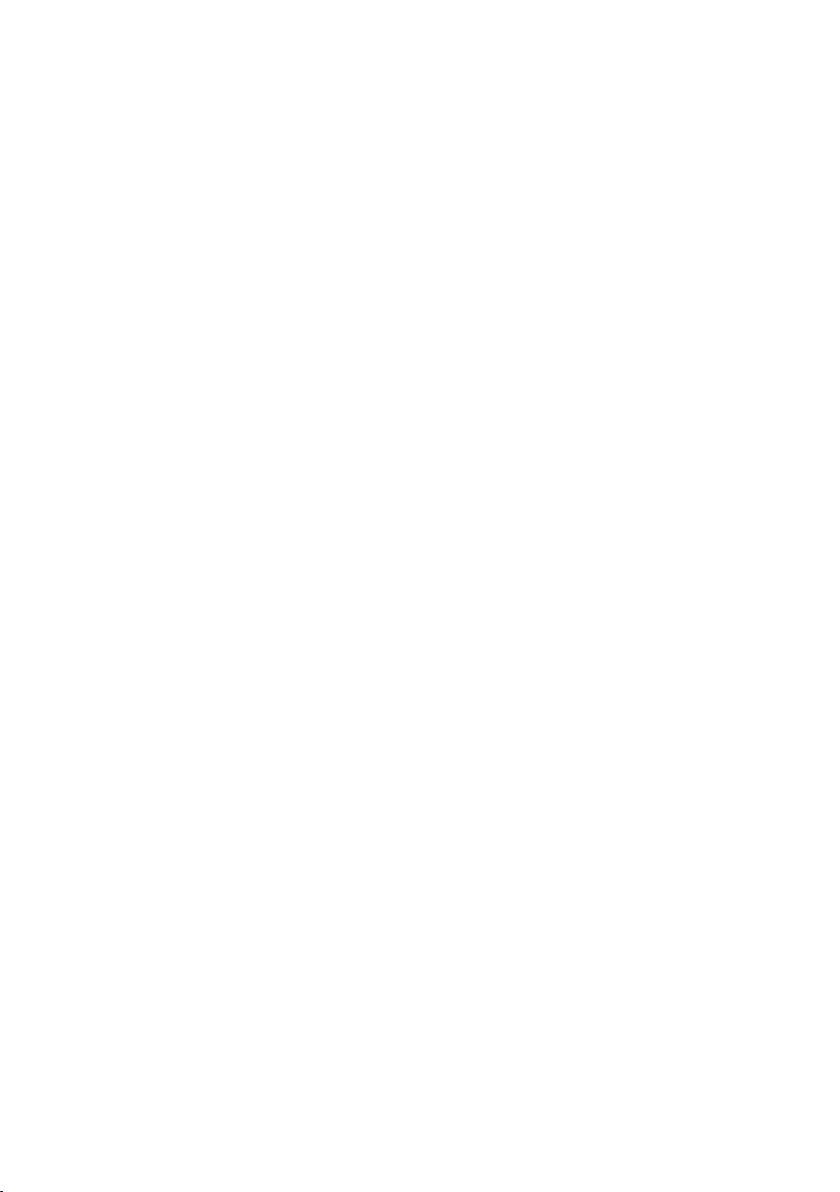
Sumário
10.14 Testar comunicações de rede......................................................................
241
10.15 Reiniciar o viewLinc Enterprise Server.......................................................241
10.16 Reiniciar o Host do dispositivo viewLinc ou ponto de acesso............... 242
11. Perguntas frequentes...............................................................................243
11.1 Dicas de instalação...................................................................................... 243
11.2 Dicas de gerenciamento de certificados de segurança..........................244
11.3 Gerenciar dados...........................................................................................246
11.4 Gerenciar dispositivos.................................................................................246
11.5 Configurações predefinidas........................................................................249
11.6 Dicas de resolução de problemas.............................................................. 252
11.6.1 Responder a alarmes............................................................................256
Glossário..........................................................................................................259
Índice Remissivo............................................................................................265
Garantia............................................................................................................281
Suporte técnico..............................................................................................281
Reciclagem...................................................................................................... 281
7
Page 10
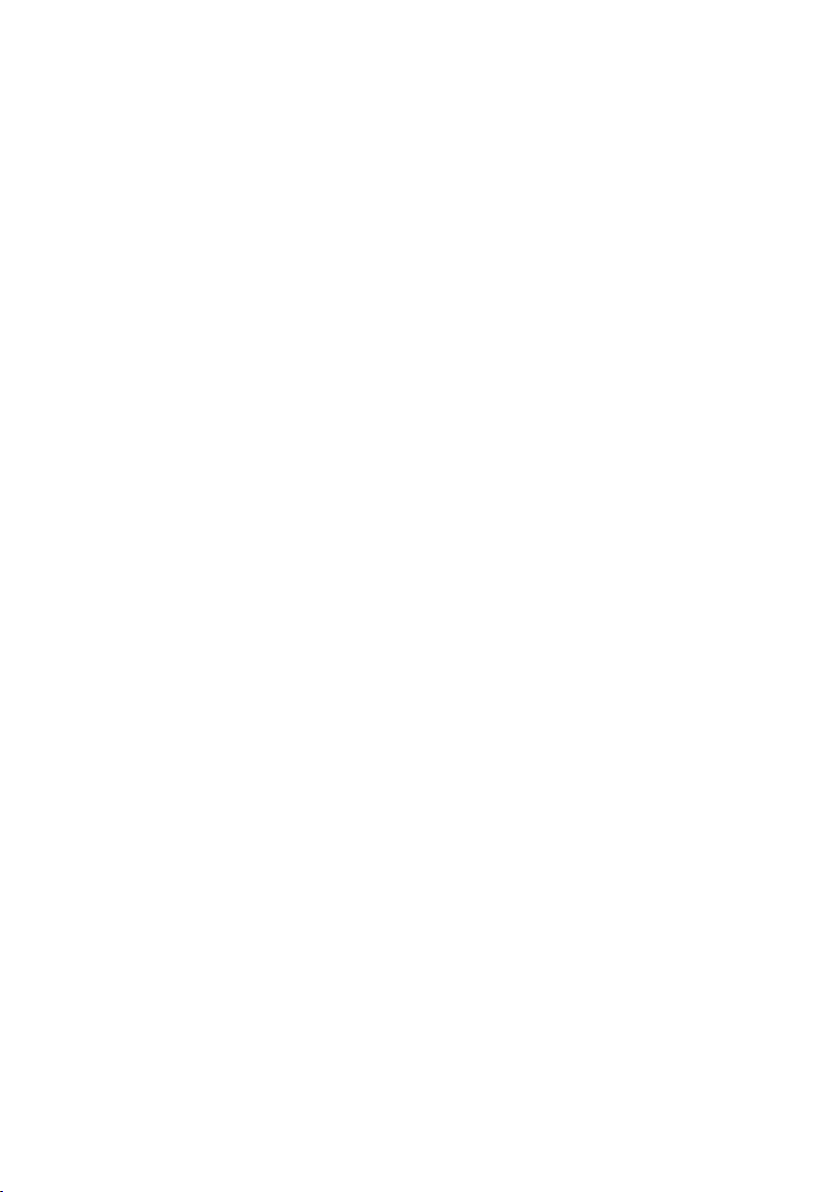
Versão 5.1 Manual do Usuário M212315PT-B
Lista de tabelas
Tabela 1 Requisitos do servidor....................................................................................12
Tabela 2 Requisitos do servidor do host do dispositivo........................................ 13
Tabela 3 Requisitos baseados no tamanho do sistema......................................... 13
Tabela 4 Requisitos do cliente.......................................................................................14
Tabela 5 Portas de rede..................................................................................................14
Tabela 6 Requisitos de servidor baseados no tamanho do sistema...................15
Tabela 7 Pastas de instalação padrão.........................................................................15
Tabela 8 Novos recursos do viewLinc 5.1................................................................... 16
Tabela 9 Principais recursos do viewLinc...................................................................17
Tabela 10 Aprimoramentos..............................................................................................18
Tabela 11 Alterações importantes para os usuários da atualização
Tabela 12 Versões do documento................................................................................. 29
Tabela 13 Manuais relacionados.................................................................................... 29
Tabela 14 Propriedades do dispositivo – Colunas.................................................... 56
Tabela 15 Propriedades do host – Colunas.................................................................58
Tabela 16 Definições de direitos....................................................................................83
Tabela 17 Descrição dos alarmes................................................................................... 91
Tabela 18 Níveis de permissão.......................................................................................141
Tabela 19 Conectar ao Servidor OPC UA da Vaisala...............................................159
Tabela 20 ícones da tela inicial......................................................................................162
Tabela 21 Ícones de janela............................................................................................. 162
Tabela 22 Colunas da guia Status.................................................................................167
Tabela 23 Status do alarme no painel.........................................................................168
Tabela 24 Ferramentas de Navegação do Painel.....................................................169
Tabela 25 Principais elementos no gráfico de tendência...................................... 186
Tabela 26 Colunas de Propriedades do Local...........................................................219
Tabela 27 Campos do arquivo de definições............................................................247
Tabela 28 Macros de notificação.................................................................................250
Tabela 29 Dicas para gerenciar alarmes....................................................................254
Tabela 30 Dicas para responder a alarmes...............................................................256
.3 ou anterior............................................................................................ 19
do 4
8
Page 11
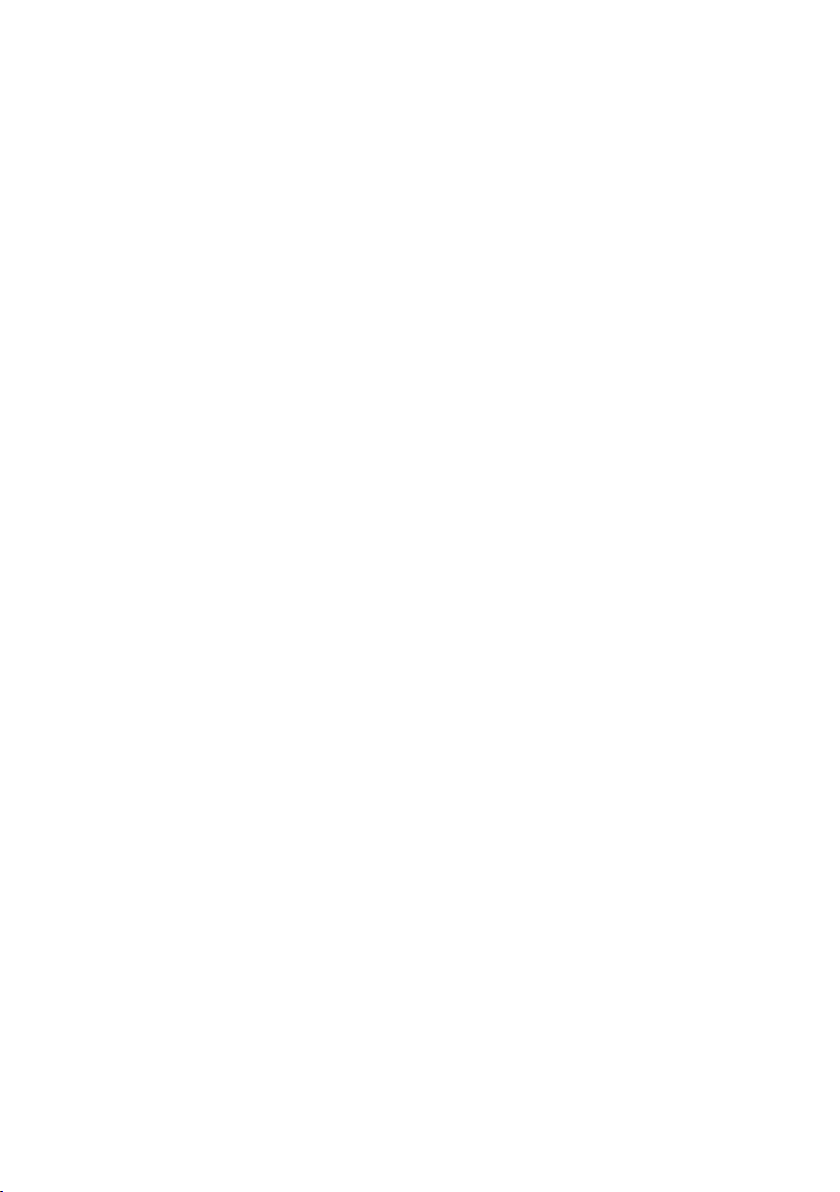
Capítulo 1 – Visão geral do produto
1. Visão geral do produto
1.1 viewLinc Enterprise Server da Vaisala
O Vaisala viewLinc Enterprise Server é o software usado para comportar todas as
c
ombinações do sistema de monitoramento Vaisala viewLinc. Ele conta com uma retenção de
dados triplamente redundante que protegem os dados contra interrupção no fornecimento de
energia, interrupções de rede e erros humanos.
Use o viewLinc para monitorar leituras de dispositivo localmente em um computador, em uma
rede que use um navegador de internet compatível ou em dispositivos móveis como o iPhone
ou Google Android.
O software Vaisala viewLinc Enterprise Server oferece monitoramento contínuo de dados em
tempo real, garante o backup do histórico de dados, reconhece condições de alarme e pode
enviar notificações de alarme automaticamente para pessoas ou grupos onde quer que sua
empresa esteja. Esse sistema flexível e escalável permite configurar um servidor em Paris para
monitorar um sensor em Berlim e programar o envio de relatórios para membros da sua
equipe, podendo escolher entre os oito idiomas disponibilizados.
O viewLinc oferece muitas opções de configuração. Você pode configurar o sistema para
usuários com diferentes níveis de responsabilidade, gerenciar vários métodos de notificação
de alarme, exibir dados para uma ampla gama de formatos de exibição e acomodar requisitos
de relatórios personalizados.
1.2 Como funciona o viewLinc?
Todos os sistemas de monitoramento Vaisala viewLinc requerem a instalação do software
V
aisala viewLinc Enterprise Server em um servidor Windowsâ dedicado e
ininterrupto.Dependendo dos requisitos de rede e das necessidades de monitoramento de
dados, você pode instalar o software Host do dispositivo viewLinc em outros servidores
Windows.
• viewLinc Enterprise Server:coleta dados de dispositivos, reconhece condições oscilantes,
executa qualquer ação associada de resposta de alarme, gerencia usuários e grupos e
controla configurações de todo o sistema e específicas do usuário.
• Host do dispositivo viewLinc:atua como um ponto de distribuição de dados para
dispositivos localizados fora do local ou em um local remoto, encaminhando os dados do
dispositivo para processamento e armazenamento no viewLinc Enterprise Server.
1.2.1 Componentes do sistema
O Sistema de monitoramento viewLinc da Vaisala consiste em componentes de software e
dware e pode ser configurado para usar um ou mais recursos opcionais:
har
• Software: viewLinc Enterprise Server (para monitoramento de dados) e drivers de
dispositivo (se necessários para conectar dispositivos a uma rede).
9
Page 12
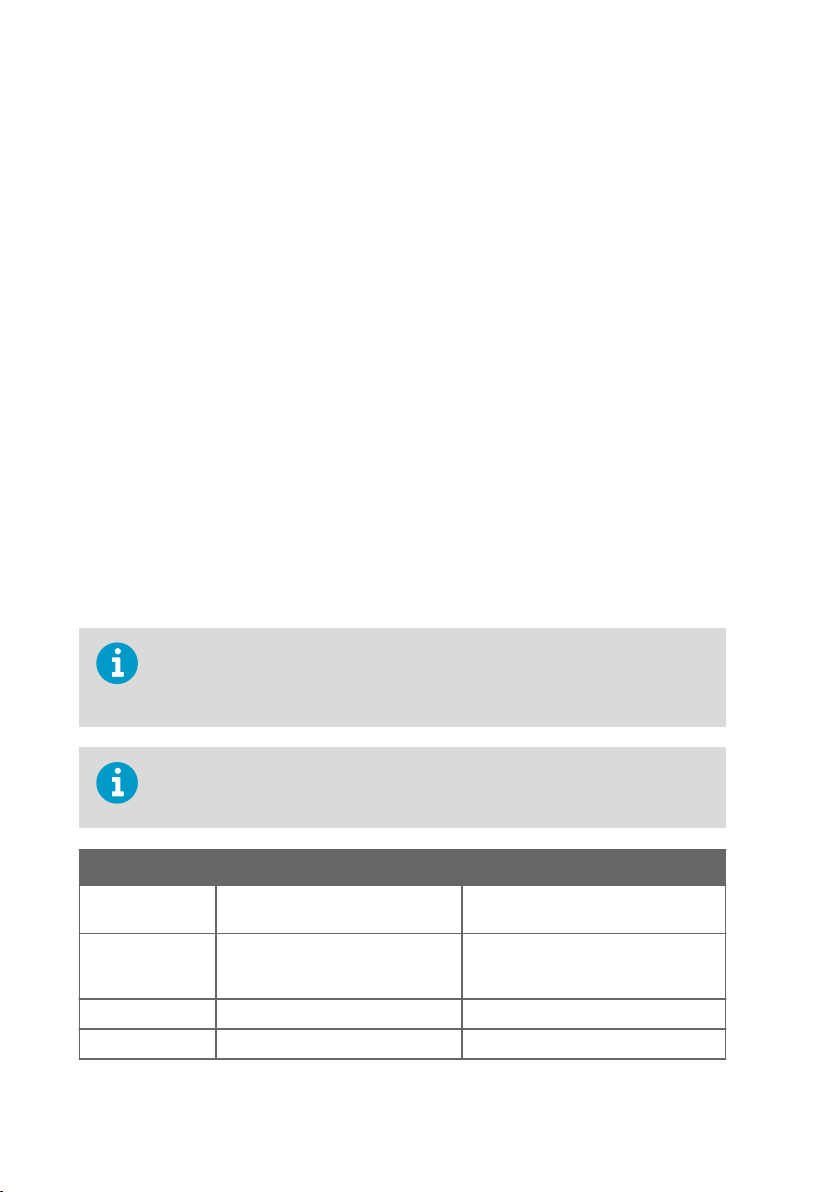
Versão 5.1 Manual do Usuário M212315PT-B
• Har
dware: Data loggers Vaisala, pontos de acesso VaiNet, Data loggers Wi-Fi HMT140,
transmissores série 300, um ou mais PCs com um navegador de Internet compatível e,
dependendo de como você conecta os dispositivos ao PC, vários cabos, dispositivos de
rede Vaisala vNet ou Digi.
Requisitos de recursos opcionais
1.2.2
Dependendo dos recursos opcionais que você planeja usar com o viewLinc, você precisará
c
onfigurar esses requisitos de sistema adicionais:
• Um servidor OPC UA da Vaisala dedicado para transferir dados do viewLinc para clientes
OPC UA.
• Uma conta com provedor de serviços para entrega na web de SMS e/ou notificações de
voz.
• Modem de SMS para notificações por SMS padrão
• Dispositivos ativados por Modbus Vaisala ou de terceiros.
• Compra de um certificado de segurança confiável.
1.2.3
Requisitos de segurança
O viewLinc ES necessita de uma conexão HTTPS segura de ponta a ponta para criptografar e
pr
oteger dados transmitidos para usuários conectados. Arquivos de chave de segurança e
certificados (armazenados no Enterprise Server e, em alguns casos, em um PC cliente) são
usados para tornar a conexão segura. Durante a instalação do viewLinc ES, você pode optar
por gerar automaticamente um certificado assinado pelo viewLinc ou carregar arquivos de
certificados existentes (assinados pelo viewLinc ou assinados/confiáveis CA).
Consulte a política de segurança da sua empresa para determinar se você pode
ertificados gerados ou se certificados confiáveis são necessários.
usar c
Para perguntas frequentes sobre certificados de segurança, consulte Dicas de
gerenciamento de certificados de segurança (página 244).
Se você usar c
ertificados adquiridos em vez de certificados assinados pelo
viewLinc, consulte as informações em Requisitos de certificado adquirido
(página 11).
Certificados as
Quando usar Para empresas com acesso de rede
Como instalar Criado automaticamente durante a
Validade Válido por até 10 anos. Válido por 2 anos.
Custo Gratuito. Custo varia/taxa de renovação anual.
10
limitado a alguns PCs.
ins
talação do viewLinc ES.
sinados por viewLinc Certificados confiáveis
Para empresas com necessidades de
acesso de rede remoto.
Solicitação de certificado enviada para
uma autoridade de assinatura de certificado para validação paga.
Page 13
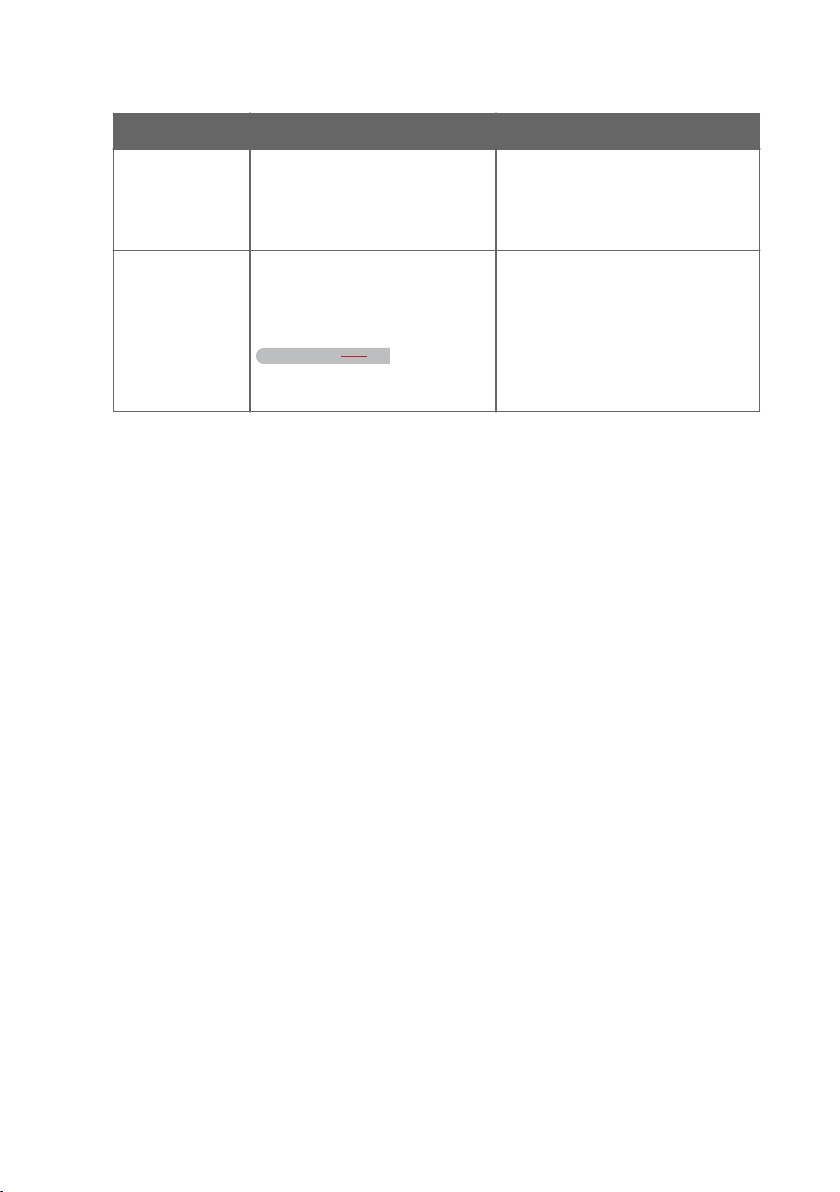
Não seguro | https://
Capítulo 1 – Visão geral do produto
Certificados as
Ação necessária Um administrador de rede pode dis-
Experiência do
usuário
Se você precisa de um c
tribuir automaticamente o certifica-
do para os PCs da rede. O certificado deve ser instalado individual-
mente em PCs que não são da rede.
Até que o c
em um PC de usuário, uma mensagem de aviso será exibida após o
usuário inserir o endereço do viewLinc.
O usuário deve c
gem para acessar o viewLinc.
ertificado confiável, mas ainda não tem um, durante a instalação
sinados por viewLinc Certificados confiáveis
Instale o certificado confiável no viewLinc ES.
ertificado seja instalado
onfirmar a mensa-
Quando o usuário tentar acessar o
wLinc de uma rede ou PC remoto,
vie
nenhum aviso será exibido.
selecione gerar automaticamente os arquivos de certificados. Você pode substituir os arquivos
gerados por certificados confiáveis em um estágio posterior.
Mais informações
‣
Dicas de gerenciamento de certificados de segurança (página 244)
1.2.4 Requisitos de c
Ao instalar o viewLinc, você pode optar por gerar automaticamente um c
ertificado adquirido
ertificado assinado
pelo viewLinc ou carregar arquivos de certificados existentes (assinados pelo viewLinc ou
assinados/confiáveis CA).
Se você usar um certificado adquirido, o certificado não deverá ter uma senha. Usar um
certificado com uma senha resultará na rejeição da conexão.
1.2.5 Requisitos de hardware
Seu sistema de monitoramento Vaisala viewLinc exige no mínimo um data logger para
monit
orar dados e pode suportar qualquer combinação dos seguintes componentes de
hardware (o número de data loggers permitidos está baseado na sua chave de licença do
viewLinc e/ou Modbus):
• Um ou mais data loggers Vaisala DL, data loggers série RFL100 e pontos de acesso
VaiNet, data loggers sem fio série HMT140, transmissores série 300, dispositivos Vaisala
ou de terceiros ativados por Modbus
11
Page 14
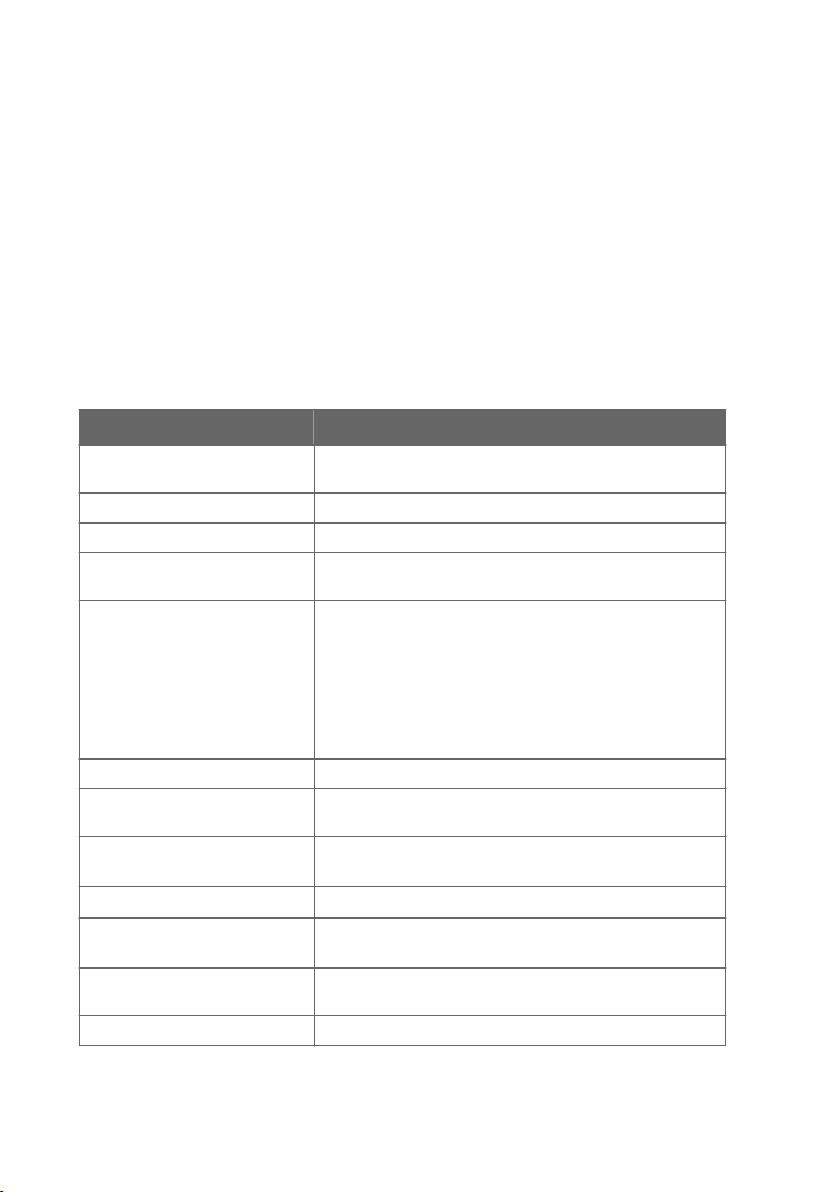
Versão 5.1 Manual do Usuário M212315PT-B
• Requisitos de hardware opcionais:
•
Servidores adicionais para gerenciar dispositivos em vários locais (executando
software host do dispositivo viewLinc ou software do Servidor OPC UA da Vaisala).
• Terminais de tela remotos para fornecer oportunidades de monitoramento em áreas
sem PCs.
• Cabos Vaisala para conectar data loggers e configurar data loggers série HMT140 ou
transmissores série 300.
• Dispositivos de interface Ethernet vNet ou multiportas para conectar data loggers
Vaisala DL usando uma conexão Ethernet.
• Torres de sinal Patlite para enviar notificações visuais e/ou sonoras.
1.2.6 Requisitos do servidor
Tabela 1 Requisitos do servidor
Propriedade Descrição/Valor
Disponibilidade Servidor dedicado, disponível 24 horas por dia, 7 dias por se-
Gerenciamento do servidor Conectado a uma fonte de alimentação ininterrupta (UPS)
Solução de backup com suporte a backup de arquivos abertos
Sincronização de hora com um servidor Network Time Proto-
Sistema operacional Windows Serverâ 20
Suporte a servidor virtual VMWare
Espaço em disco necessário para o
aplicativo
Espaço em disco para o banco de
1)
dados
Tráfego de rede
O Protocolo da interface da Web4)TLS 1.3
3)
mana
c
ol (NTP)
19
Windows Serverâ 2019 Datacenter Edition
Windows Serverâ 2016
Windows Serverâ 2016 Datacenter Edition
Windows Serverâ 2012 R2 (64 bits)
Windowsâ 10 Enterprise (64 bits)
350 MB
200 KB/ponto de dados
Aprox. 100 KB/minuto/dispositivo
2)
Certificado de segur
interface da Web
Codificação de e-mail RFC 2047
12
ança para a
Certificado e chave TLS autorizados
5)
Page 15
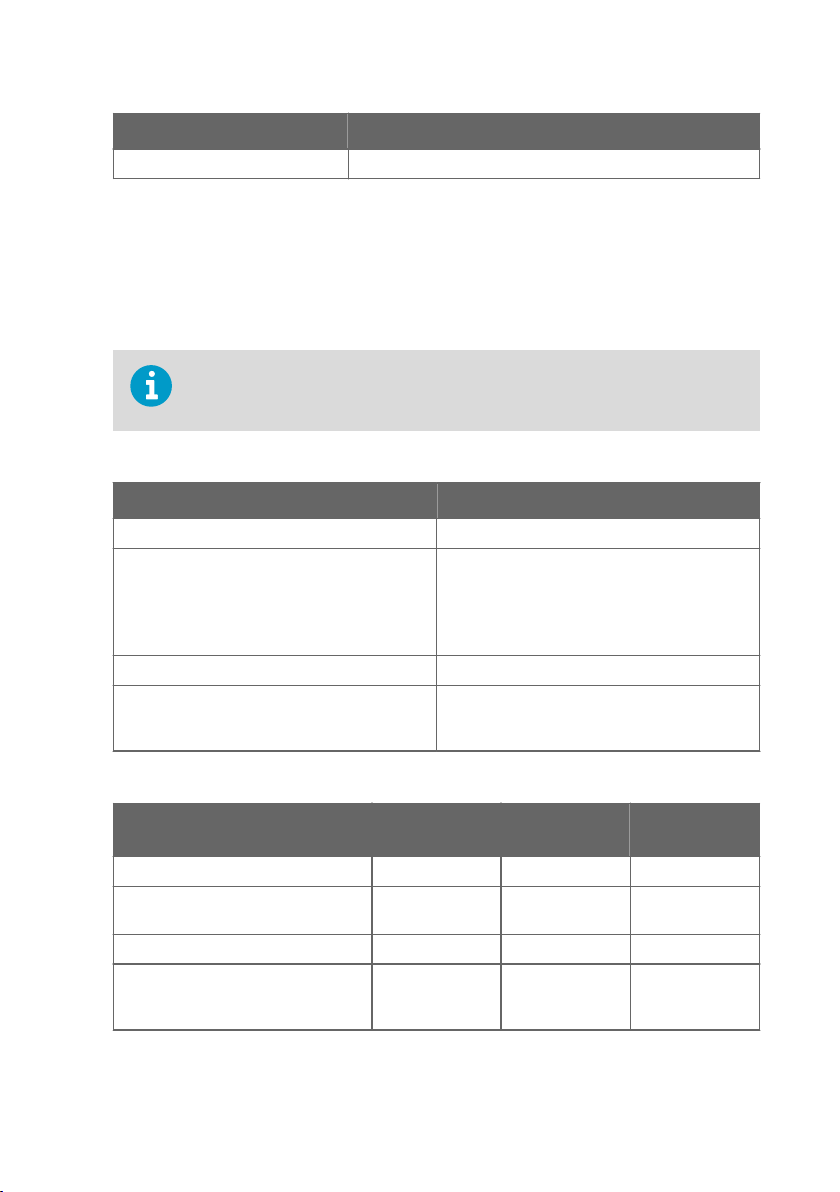
Capítulo 1 – Visão geral do produto
Propriedade Descrição/Valor
Protocolo de e-mail seguro TLS 1.3
1) Não aplicável à instalação do host de dispositivos.
2)
Pontos de dados são canais de dispositivos que monitoram e registram dados.
3) Depende do número de dispositivos, da configuração do sistema e do tipo dos dispositivos
de comunicação usados.
4) viewLinc 5.1 inclui software desenvolvido pelo Projeto OpenSSL para uso no Kit de
ferramentas OpenSSL. http://www.openssl.org/
5) A chave e o certificado assinados pelo viewLinc podem ser gerados durante a instalação.
Um navegador da Internet compatível será necessário no computador do
wLinc Enterprise Server somente se você planejar usá-lo para executar o
vie
viewLinc.
Tabela 2 Requisitos do servidor do host do dispositivo
Propriedade Descrição/valor
Disponibilidade 24 horas por dia, 7 dias por semana
Sistema operacional Windows Serverâ 20
19
Windows Serverâ 2016
Windows Serverâ 2012 R2 (64 bits)
Windowsâ 10 (64 bits)
Espaço em disco 2 GB
Navegador da Internet
Google Chrome
Microsoftâ Edge
™
™
Tabela 3 Requisitos baseados no tamanho do sistema
Tamanho do sistema em pontos de dados
1 … 20 21 … 400 400+
Servidor dedicado ou compartilhado Indiferente Indiferente Dedicado
CPU Dual core de 1,6
GHz
Dual core de 1,6
GHz
Quad core de 3,2
GHz
RAM 8 GB 12 GB 16 GB
Aumento do espaço em disco/ano 1,5 GB/ano para
20 pon
tos de da-
dos
15 GB/ano para
200 pontos de
dados
75 GB/ano para
1000 pontos de
dados
13
Page 16

Versão 5.1 Manual do Usuário M212315PT-B
Tamanho do sistema em pontos de dados
Espaço em disco livre contínuo para
r
elatórios
1)
1 … 20 21 … 400 400+
2 GB 4 GB 10 GB
1) duração de um mês com varredura/amostragem de 1 minuto
Tabela 4 Requisitos do cliente
Propriedade Descrição/Valor
Navegador da Internet
Google Chrome
Microsoftâ Edge
™
™
Computadores clientes Qualquer computador conectado à rede com um navegador
da Internet compatível, CPU de 2,4 GHz e 4 GB de RAM.
Clientes visores e tablets Painel touchscreen ou operado por mouse com um navegador
da In
ternet compatível. Devem estar conectados à mesma re-
de que o viewLinc Enterprise Server.
Tabela 5 Portas de rede
Padrão Tipo Usado por
80 TCP Torres de sinal
443 TCP Interface do viewLinc na web
502 TCP Dispositivos Modbus habilitados por TCP
771 TCP Dispositivos Ethernet vNet e multiportas
950 TCP Dispositivos Moxa serial para Wi-Fi
6767 UDP HMT140
12500 TCP Serviços web da Twilio
12600 TCP/UDP Conexão de pontos de acesso VaiNet, viewLinc Enterprise
Serv
er com vNet ou Host de dispositivos
55000 TCP Servidor OPC UA da Vaisala
1.2.7 Tamanho do sistema instalado
Dependendo do número de canais de dispositivo (pontos de dados) que você pretende ativar
e monit
orar, o viewLinc Enterprise Server também deve atender aos seguintes requisitos:
14
Page 17
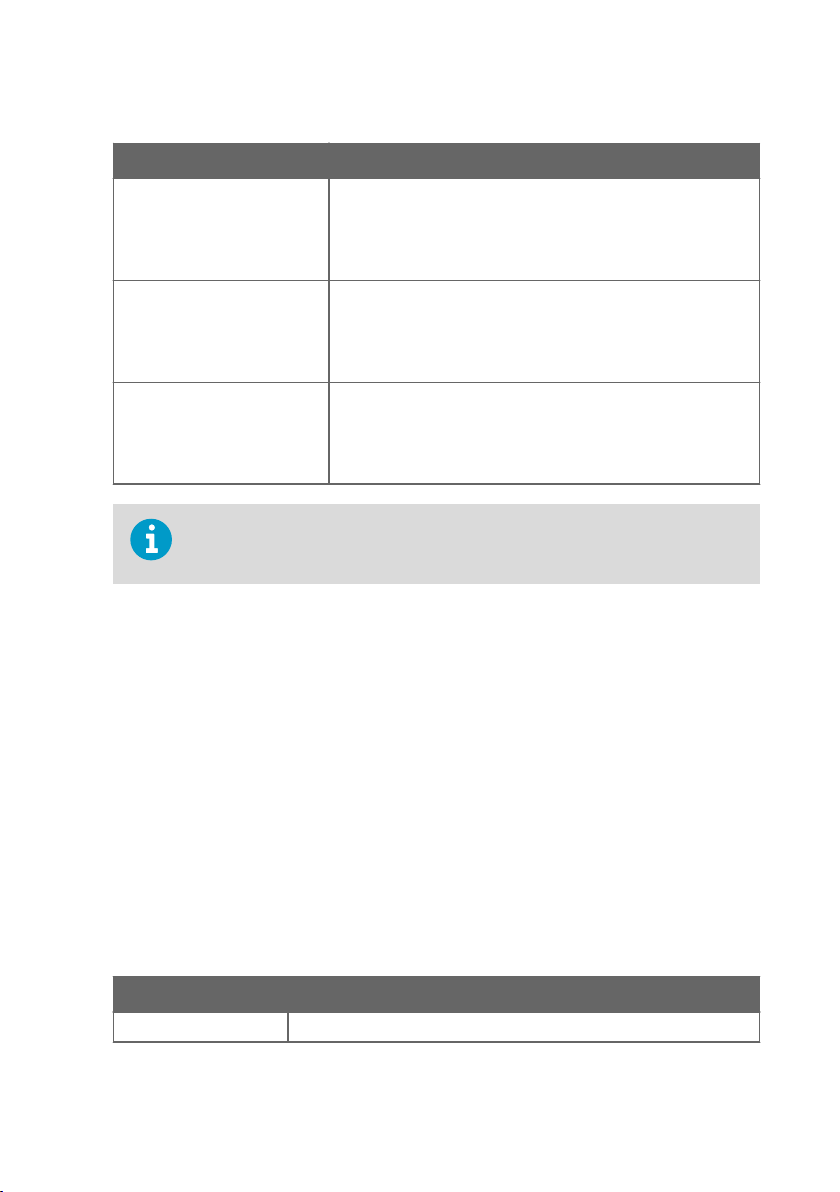
Capítulo 1 – Visão geral do produto
Tabela 6 Requisitos de servidor baseados no tamanho do sistema
Tamanho do sistema Requisitos do viewLinc Enterprise Server
Grande
Mais de 100 dispositiv
(+400 canais)
Médio
Até 20 dispositivos (até
400 canais)
Pequenos
Menos de 5 dispositiv
(<20 canais)
os
os
Um computador exclusivo, 3,2 GHz, Quad Core, 16 GB RAM; espaço em disco suficiente para comportar 200 KB/pontos de dados/
dia. Por exemplo, se tiver 400 canais de dispositivo vinculados,
você precisará de aproximadamente 30 GB (400 x 200 x 365)
por ano.
Um computador exclusivo ou compartilhado, 1,6 GHz, Dual Core,
12 GB RAM; espaço em disco suficiente para comportar 200 KB/
pontos de dados/dia. Por exemplo, se tiver 40 canais de dispositivo vinculados, você precisará de aproximadamente 3 GB (40 x
200 x 365) por ano.
Um computador exclusivo ou compartilhado, 1,6 GHz, Dual Core,
8 GB RAM; espaço em disco suficiente para comportar 200 KB/
pontos de dados/dia. Por exemplo, se tiver 4 canais de dispositivo vinculados, você precisará de aproximadamente 300 MB (4 x
200 x 365) por ano.
Para aumentar o número de dispositivos monitorados na sua rede, c
ertifique-se
de ter uma licença para suportar todos os dispositivos necessários (consulte
Ajuda > Sobre).
1.2.8 Requisitos do computador e da visualização remota do
usuário final
Outras máquinas conectadas à sua rede que possuam um navegador da Internet instalado
podem ser utilizadas par
a monitorar dispositivos. O computador também deve atender a estes
requisitos mínimos:
• 2,4 GHz
• 4 GB RAM
• Google Chrome™ ou Microsoft Edgeâ
1.2.9 Locais padrão dos arquivos do aplicativo
É recomendável usar as pastas de instalação padrão para armazenar arquivos de dados, visto
as pastas podem ter restrições de segurança exclusivas (as restrições variam de os
que outr
sistemas operacionais).
Tabela 7 Pastas de instalação padrão
Arquivos instalados Caminho padrão
Arquivos de programas
C:\Program Files\Vaisala\Vaisala viewLinc
15
Page 18

Versão 5.1 Manual do Usuário M212315PT-B
Arquivos instalados Caminho padrão
Arquivos de dados
C:\Users\Public\Public Documents\Vaisala\Vaisala
viewLinc
1.2.10 Interfaces de programação da Web API e da API REST
A licença opcional da Web API permite o uso de uma interface de API para se conectar ao
soft
ware viewLinc Enterprise Server sem usar a interface do usuário do viewLinc ES. A
interface da API pode ser acessada por qualquer aplicativo cliente capaz de enviar e receber
solicitações e respostas HTTP.
A licença da Web API do viewLinc (inclui API REST) é fornecida em um pacote que inclui
documentação de referência e instruções para as interfaces Web API e API REST.
1.3
O que há de novo
O Vaisala viewLinc 5.1 oferece a você e sua equipe uma nova funcionalidade de recursos
in
tegrados para expandir o monitoramento de rede e capacidades de geração de relatórios.
Tabela 8 Novos recursos do viewLinc 5.1
Recurso Descrição
Suporte da torre de sinal
Comunicação de dispositivo Modbus
Notificações por v
e/ou SMS via serviço
Web
Integração com o servidor OPC UA da Vaisala
Web API Use uma interface de programação de aplicativo HTTP para iniciar solici-
Atualização da API
RES
T para licença da
Web API
Conecte torres de sinal para obter uma visualização de uma área ampla
e/
ou alarme sonoro (oferece suporte a modelos Patlite específicos).
Expanda a capacidade do seu sistema conectando dispositivos de medição ambiental habilitado para Modbus ao viewLinc, como dispositivos da
Vaisala ou de terceiros. Requer licença de dispositivo Modbus para conectar dispositivos Modbus não Vaisala.
oz
Configure notificações de árvore de chamadas usando um serviço de
mensagens de chamadas por voz habilitadas para a web. Crie uma conta
Twilio para permitir que esse provedor de serviços Web gerencie notifica-
ções por voz e/ou SMS de saída e confirmações de entrada. Requer licen-
ça(s) de serviço Web por voz e/ou SMS.
Compartilhe dados do viewLinc com outros aplicativos. O Servidor OPC
UA da Vaisala é um software individual instalado em um servidor separado. Requer licença do servidor OPC UA da Vaisala.
taç
ões para dados do viewLinc a partir de aplicativos de terceiros. Requer
licença da Web API do viewLinc.
Funcionalidade REST API adicionada à licença da Web API. Disponível a
partir da atualização de serviço 3 do viewLinc 5.1.
16
Page 19

Capítulo 1 – Visão geral do produto
Recurso Descrição
Suporte ao idioma finlandês
O idioma da interface do usuário pode ser definido c
conteúdo do tutorial dos tours também está disponível em finlandês. Disponível a partir da atualização de serviço 4 do viewLinc 5.1.
omo finlandês. O
Para aumentar o número de dispositivos monitorados no seu sistema, uma licença
xtra do viewLinc pode ser necessária. Para ver o espaço restante disponível no
e
dispositivo, consulte Ajuda > Sobre.
Tabela 9 Principais recursos do viewLinc
Recurso Descrição
Suporte ao VaiNet Suporta dispositivos RFL100 e AP10 que usam a tecnologia sem fio
Suporte à configuração Os tours interativos ajudam tanto usuários novos como usuários com
Fácil acesso às instruções
par
a o usuário
Notificações de alarme flexíveis
Acesso controlado Gerencie o acesso a áreas monitoradas, à c
Limites de múltiplos níveis Ative facilmente um ou mais níveis de limite num único modelo.
Funcionalidade de softwar
e integrada
Suporte a vários idiomas Envie relatórios e notificaç
Descoberta de dispositivo
sem fio
Segurança do sistema Todos os usuários que fazem login no viewLinc precisam de uma co-
Segurança de trilha de auditoria
V
aiNet.
experiência.
O design com foco no usuário garante uma interação mais intuitiva
com o software.
Envie notificações de alarmes visuais, sonoros, por e-mail, SMS ou
por voz quando as condições monitoradas estiverem fora de conformidade ou se houver um problema de comunicação de rede.
às funções de confirmação de alarme de acordo com o grupo de usuários.
Configure a duração da calibração dos data loggers e outras configu-
rações de dispositivos importantes no viewLinc, sem a necessidade
de outro software.
do mundo em um dos nove idiomas disponíveis (inglês, francês, alemão, espanhol, português, chinês, japonês, finlandês e sueco).
Todos os novos dispositivos sem fio conectados à sua rede são descobertos automaticamente pelo viewLinc.
ne
xão segura. Durante a instalação, você pode carregar arquivos de
certificado e chave de segurança existentes ou gerar automaticamente arquivos de certificado e chave assinados pelo viewLinc.
Armazene registros completos de trilha de auditoria para relatar conformidade com a 21 CFR, parte 11, e outros requisitos regulatórios e de
certificação.
ões aos membros de sua equipe ao redor
onfiguração do sistema ou
17
Page 20

Versão 5.1 Manual do Usuário M212315PT-B
Recurso Descrição
Visibilidade de monitora-
to
men
Resposta simples de alar-meCrie comentários pr
Monitoramento de dados Visualize dados em tempo real em um formato personalizável e gráfi-
Relatórios globais Gere relatórios de dados históricos e relatórios de alarme de acordo
Manutenção eficiente de
data loggers
Mais informações
‣
A
dicionar dispositivos Modbus (página 231)
‣
Serviço Web para notificações por alarme de voz e SMS (página 110)
‣
Servidor OPC UA da Vaisala (página 159)
Adicione mapas do site ao painel para identificar facilmente seus dispositivos e as áreas em que eles operam.
uma resposta rápida às notificações de alarme.
co.
c
om o idioma especificado pelo usuário.
Troque um dispositivo para fins de calibração ou reposição sem quebrar a trilha de auditoria dos dados.
edefinidos que podem ser usados para fornecer
1.3.1 O que há de novo para usuários da atualização
Veja a seguir uma recapitulação de aprimoramentos e mudanças do viewLinc 4.3 e anterior.
Tabela 10 Aprimoramentos
Recurso Descrição
Notificações r
Geração automática do certifi-
cado TLS
Fácil acesso ao status de recurso lic
Controle de acesso simplificado Para garantir melhor controle sobre o acesso do usuário a dife-
18
eutilizáveis Modelos de notificação de alarme diferentes podem ser aplica-
enciado
dos às configurações de alarme do dispositivo e de alarme de limite. Esses modelos definem o tipo de notificação que deve ser
iniciado quando um alarme é ativado (e-mail/SMS/comando/
chamada por voz), quem deve ser notificado e se as notificações
devem ser adiadas ou repetidas.
Ao instalar o viewLinc, você pode gerar automaticamente os certificados necessários para manter seu sistema seguro. Para obter
informações adicionais, consulte Requisitos de segurança (pági-
na 10).
Acesse informações de licenciamento atuais, como o número de
dispositivos suportados em sua rede, na janela Sobre (Ajuda >
Sobre).
rentes áreas funcionais do viewLinc, os direitos e permissões são
agora atribuídos somente a grupos.
Page 21
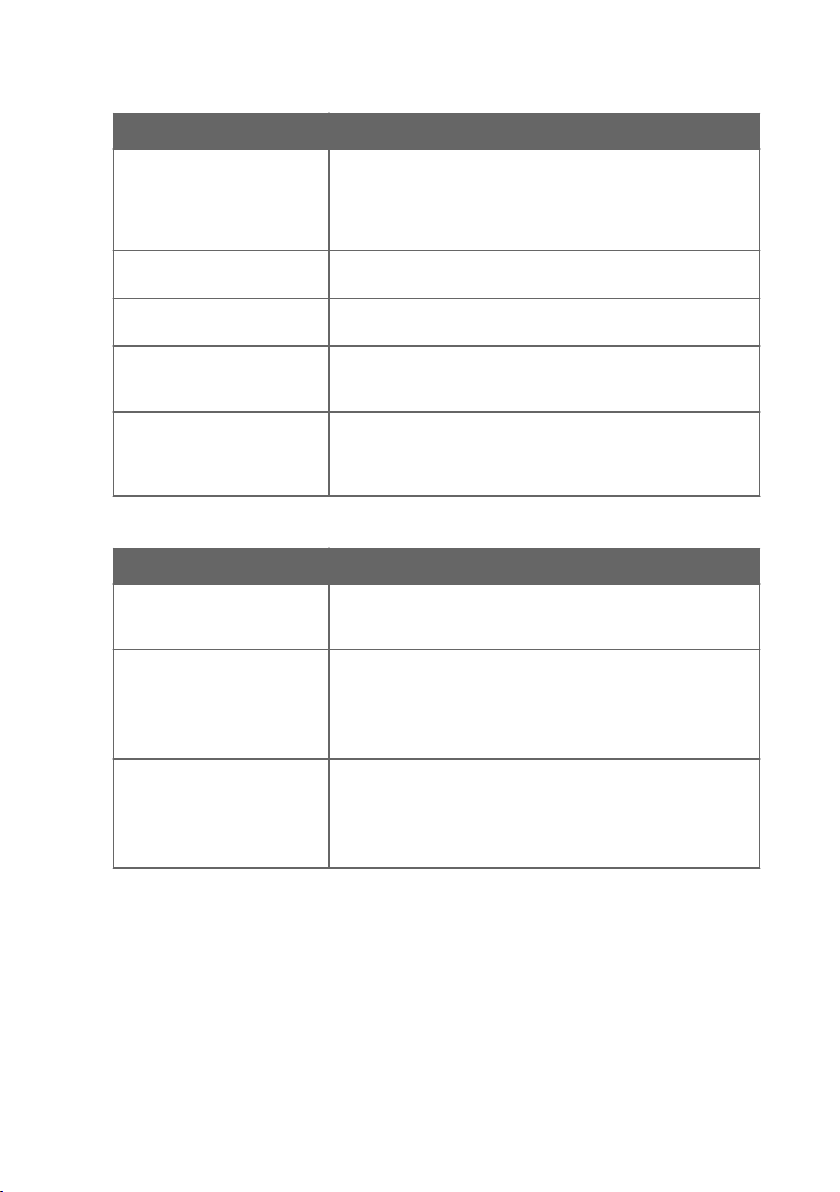
Capítulo 1 – Visão geral do produto
Recurso Descrição
Verificação da segur
cal
ança do lo-
Todas as novas instalações do viewLinc requerem que você forneça um arquivo de segurança de certificado e chave. Durante a
instalação do software viewLinc Enterprise Server, você pode instalar arquivos de certificado e chave existentes ou gerar automaticamente arquivos de certificado e chave.
Maior suporte a e-mail Agora, o viewLinc inclui suporte a c
onfigurações de e-mail IMAP
e POP3.
Opções de exibição de gráficos
Crie tendências de dados com até 16 Locais e 4 tipos de medição.
melhoradas
Notificações de alarme do sis
tema distribuídas
-
Nunca perca uma notificação. Configure as notificações de alarme do sistema para incluir distribuição aos membros do grupo
Administradores do viewLinc.
Terminologia simples As Zonas e os Locais são coletivamente designados como Locais;
os Relatórios sob demanda agora são Relatórios rápidos. Para se
informar sobre todas as alterações terminológicas, consulte o
Glossário.
Tabela 11 Alterações importantes para os usuários da atualização do 4.3 ou anterior
Recurso Descrição
Janela Visão geral, Introdução A Guia de In
trodução guia na janela Visão geral exibe links para
a Ajuda online em três categorias, Configuração, Saiba mais,
Uso.
Dispositivos Quando novos dispositivos sem fio são reconhecidos em sua re-
de, você é notificado automaticamente na área de trabalho do
viewLinc.
Para saber mais, consulte Aceitar dispositivos sem fio (pági-
na 52).
Zonas e Locais O gerenciamento de Zonas e Locais é realizado no Gerenciador
de L
ocais. Para evitar confusão entre as descrições de dispositivo
e Local, agora você pode usar a funcionalidade de arrastar e soltar para vincular Locais dentro de Zonas.
Para saber mais, consulte Criar Zonas e Locais (página 70).
19
Page 22

Versão 5.1 Manual do Usuário M212315PT-B
Recurso Descrição
Controle de acesso As permissões só são atribuídas a grupos. Com relação a usu-
Usuários e grupos Atribua o idioma preferencial do usuário para receber notifica-
ários que tinham permis
essas permissões ainda são válidas (permissões herdadas); entretanto, é recomendável remover as permissões de usuário e
adicionar o usuário a um grupo com o nível de permissão requerido. Configurar limites personalizados agora é Configurar alar-
mes e Ocultar permissão agora é controlado por meio da remoção da permissão Visualizar. Novas permissões são atribuídas em
nível de Zona.
Para saber mais, consulte Aplicar permissões de grupo a Zonas
(página 142).
ç
ões de alarme e relatórios.
Agora, os direitos só são atribuídos a grupos. Com relação a usuários que tinham direitos atribuídos em uma versão anterior, esses direitos ainda são válidos (direitos herdados); entretanto, é
recomendável remover os direitos de usuário e adicionar o usuário a um grupo com o nível de direitos requerido.
sões atribuídas em uma versão anterior,
Um grupo pode conter apenas um usuário.
Gerenciar comentários agora está incluído no direito Ger
sistema; Gerenciar modelos de limite agora está incluído no direito Gerenciar modelos de alarme. Gerenciar locais agora é chamado Gerenciar Sites.
Para saber mais, consulte Grupos e usuários (página 82).
Modelos de alarme Detalhes de notificação de alarme f
20
de alarme de limite e dispositivo estão armazenados como modelos de notificação de alarme independentes. Os modelos de
notificação de alarme podem ser adicionados às configurações
de alarme do dispositivo de um Local e às configurações do alarme de limite atribuídas a um Local. Nos modelos de alarme de
dispositivo e limite, a cor do alarme é identificada como prioridade do alarme:
•
Alta
• Média
• Baixa
• Informações
P
ara saber mais, consulte Modelos de alarme (página 90).
enciar
oram removidos dos modelos
Page 23

Capítulo 1 – Visão geral do produto
Recurso Descrição
Modelos de alarme de limite:
Todos os alarmes de limite comportam até 5 limites.
•
• Todos os limites de nível único atualizados podem se manter
como únicos ou podem ser configurados para incluir outros níveis de limite.
• Todas as configurações de limite são capturadas nos modelos
de alarme de limite. Se você tiver criado limites privados para
Locais específicos, eles serão convertidos em modelos de alarme de limite na atualização.
Modelos de notificação de alarme:
•
Os modelos de notificação de alarme identificam quem é noti-
ficado em caso de uma condição de alarme, quando a notificação é enviada e como ela é transmitida (e-mail, SMS, coman-
do).
• Se você tiver configurações de notificação atribuídas a Lo-
cais específicos (configurações privadas), os detalhes de notificação serão salvos como modelos de notificação de alarme. Os novos modelos de notificação de alarme são aplicados aos Locais originais.
• Se você tiver configurações de notificação atribuídas a qual-
quer modelo de alarme ou limite, elas serão separadas e armazenadas como modelos de notificação de alarme independentes.
Mensagens de alarme e comentários inte-
ados não são salvos na atualização. Antes
gr
da atualização, salve-os como comentários
predefinidos e aplique-os às configurações
de limites de Local ou configurações de
alarme do dispositivo.
• As notificaç
• Endereços de e-mail para não usuários do viewLinc são removidos na atualização.
ões de alarme pop-up não são mais comportadas.
Crie novos perfis de usuários no vie
wLinc para
salvar destinatários de e-mail externos.
Os modelos de alarme de dispositivo agora são aplicados e ge-
enciados nos Locais.
r
21
Page 24
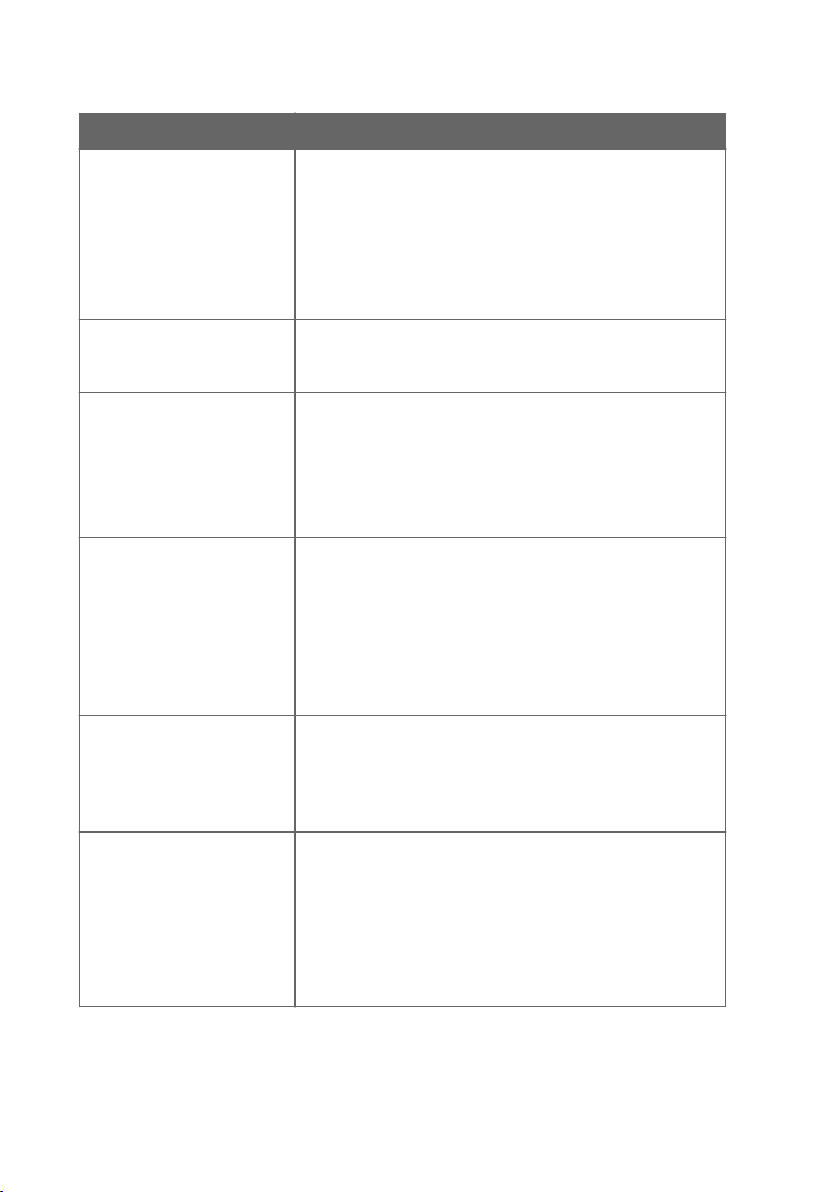
Versão 5.1 Manual do Usuário M212315PT-B
Recurso Descrição
Conteúdo de e-mail e SMS:
ocê especificar uma mensagem ou comentário de alarme pa-
Se v
ra notificações de alarme do sistema ou notificações de alarme
de limite geradas automaticamente, o conteúdo será incluído automaticamente nos modelos de email padrão correspondentes e
poderá ser incluído em modelos personalizados de e-mail ou
SMS.
Para saber mais, consulte Conteúdo da notificação (página 117).
Preferências do sistema As c
onfigurações de alarme do sistema, e-mail e SMS são feitas
na janela Preferências do sistema.
Para saber mais, consulte Preferências do sistema (página 120).
Exibições do Encontre todas as suas visualizações na nova janela V
isão geral.
Todos os usuários têm acesso e podem criar visualizações próprias na janela Gerenciador de visualizações. É necessário ter o direito Gerenciar visualizações para compartilhar uma visualização
com outras pessoas. Observe que a visualização afixada agora é
uma visualização padrão.
Para saber mais, consulte Suas visualizações (página 149).
Relatórios Para revisar alterações no conteúdo e formato de saída do relató-
rio
, veja amostras na janela Relatórios.
Não são mais permitidos endereços de email para não usuários
do viewLinc. Eles são removidos na atualização.
Todos os usuários podem criar relatórios e atribuir propriedade a
outros usuários. A propriedade permite que outros usuários modifiquem ou compartilhem um relatório.
Para saber mais, consulte Relatório (página 193).
Tendências É possível criar tendências nas janelas Sit
es ou Gerenciador de
visualizações.
Defina uma cor de linha de limite em um modelo de alarme de
limite.
Para saber mais, consulte Criar tendências (página 186).
Terminologia Alterações terminológicas:
•
Locais = um conjunto de Locais e Zonas.
• Relatórios sob demanda = Relatórios rápidos
• Banda morta = Alarme fora da margem
• Lista de controle de acesso = Permissões
• Inspetor de permissões = Visualizador de permissões
Para se informar sobre todas as alterações terminológicas, con-
sulte o Glossário.
22
Page 25

Capítulo 1 – Visão geral do produto
Mais informações
‣
O que há de no
Assista a um tour
1.3.2
Conheça as principais alterações na área de trabalho remodelada do viewLinc ou descubra
uma no
va funcionalidade do viewLinc.Existem dois tipos de tours disponíveis:
• Tours de orientação:As etapas do tour descrevem funções importantes.
• Tours de tarefa:As etapas do tour permitem que você execute tarefas específicas do
viewLinc.
Esteja atento ao ícone
T
ours disponíveis podem ser encontrados em Ajuda > Tours.
As tours estão disponíveis com base nos seus direitos de acesso atribuídos.
vo (página 16)
.
1.4 Opções de conexão de dispositivo
O viewLinc Enterprise Server comporta uma combinação de conexões de dispositivo e
configurações.
23
Page 26
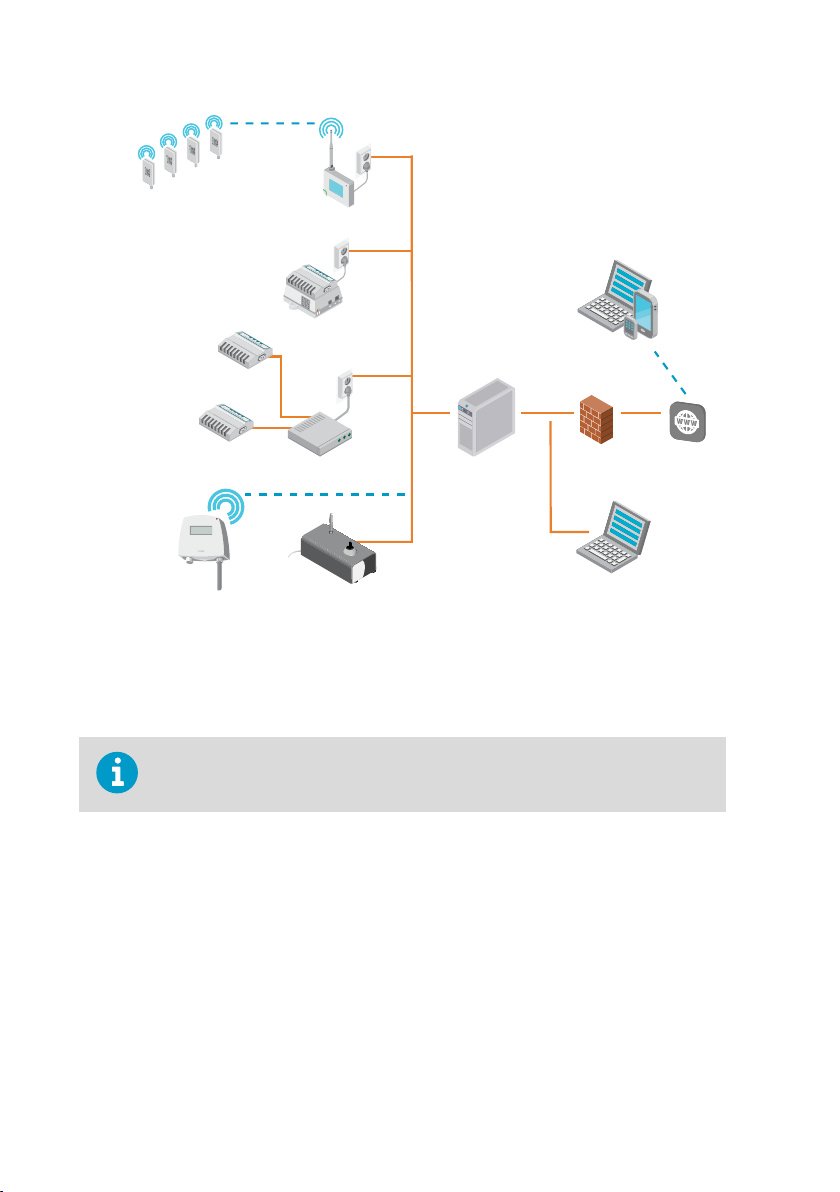
Firewall
T 25 °C
U.R. 40 %
Data Logger Wi-Fi
HMT140
Usuários de
dispositivos
móveis
viewLinc
Enterprise Server
Usuários de rede
Data logger DL
conectado com vNet
Data loggers DL conectados
com dispositivo Ethernet multiportas
Data Loggers sem o
VaiNet RFL100
Dispositivos Modbus
Ponto de
Acesso AP10
VaiNet
sem o
Alimentação
PoE ou CC
Alimentação
PoE ou CC
Alimentação
PoE ou CC
Versão 5.1 Manual do Usuário M212315PT-B
1.4.1 Formas de conexão de hardware
Como você conecta dispositivos a sua rede é uma decisão administrativa muito importante.É
pos
sível usar uma combinação dos métodos de conexão a seguir, dependendo dos requisitos
do seu sistema.
Para obter informações específicas de c
do usuário do dispositivo.
onfiguração e instalação, consulte o guia
24
Page 27

Alimentação
PoE ou CC
viewLinc
Enterprise Server
Ponto de acesso
Data logger VaiNet
VaiNet
sem fio
Data Logger Wi-Fi Série
HMT140
Roteador Wi-Fi
T 25 °C
RH 40 %
viewLinc Enterprise
Server
Capítulo 1 – Visão geral do produto
1.4.2 Uso de dispositivos sem fio
Série VaiNet RFL100
ta loggers série RFL100 usam o protocolo Vaisala VaiNet para se conectar. Para usar os
Os da
data loggers VaiNet na sua rede, é necessário um ponto de acesso AP10. Consulte a
documentação dos dispositivos RFL100 e AP10 para obter as instruções completas de
instalação e configuração.
Os dispositivos RFL100 conectados e c
onfigurados são reconhecidos
automaticamente pelo viewLinc.
Série HMT140
Os da
ta loggers série HMT140 usam o protocolo Wi-Fi para se conectar. Para adicionar data
loggers série HMT140 à sua rede, você precisará de um cabo com configuração HMT140 e um
software utilitário HMT140 (fornecido com o dispositivo). Consulte a documentação do
dispositivo HMT140 para obter as instruções completas de instalação e configuração.
Os dispositivos HMT140 conectados e c
onfigurados são reconhecidos
automaticamente pelo viewLinc.
25
Page 28

Data logger DL
conectado ao
dispositivo vNet
Alimentação
PoE ou
CC opcional
Versão 5.1 Manual do Usuário M212315PT-B
Transmissor Série 300
Os tr
ansmissores série 300 usam uma interface LAN ou WLAN para se conectar. Para
adicionar data loggers série HMT300 à sua rede, consulte a documentação do dispositivo para
obter as instruções completas de instalação.
Os transmissores série 300 conectados e c
onfigurados são adicionados
manualmente ao viewLinc.
Mais informações
‣
A
dicionar hosts de ponto de acesso (página 51)
‣
Aceitar dispositivos sem fio (página 52)
‣
Adicionar transmissores série 300 (página 54)
1.4.3 Uso de dispositivos vNet
Os dispositivos Power-over-Ethernet vNet são compatíveis com o padrão 802.3af e funcionam
c
om sistemas midspan e endpoint. o viewLinc Aware detecta e configura dispositivos
automaticamente data loggers série DL aos dispositivos vNet (requer drivers de dispositivo
vNet fornecidos com os dispositivos vNet). Para obter informações sobre como conectar data
loggers Vaisala à sua rede usando dispositivos vNet devices, consulte o vNet User's Guide.
Se estiver instalando dispositivos vNet na mesma sub-rede como viewLinc, os
drivers de dispositivos serão instalados automaticamente quando você ativar a
funcionalidade viewLinc Aware.
Mais informações
‣
Desc
obrir dispositivos em rede (página 52)
‣
Ativar ou desativar o viewLinc Aware (página 127)
26
Page 29
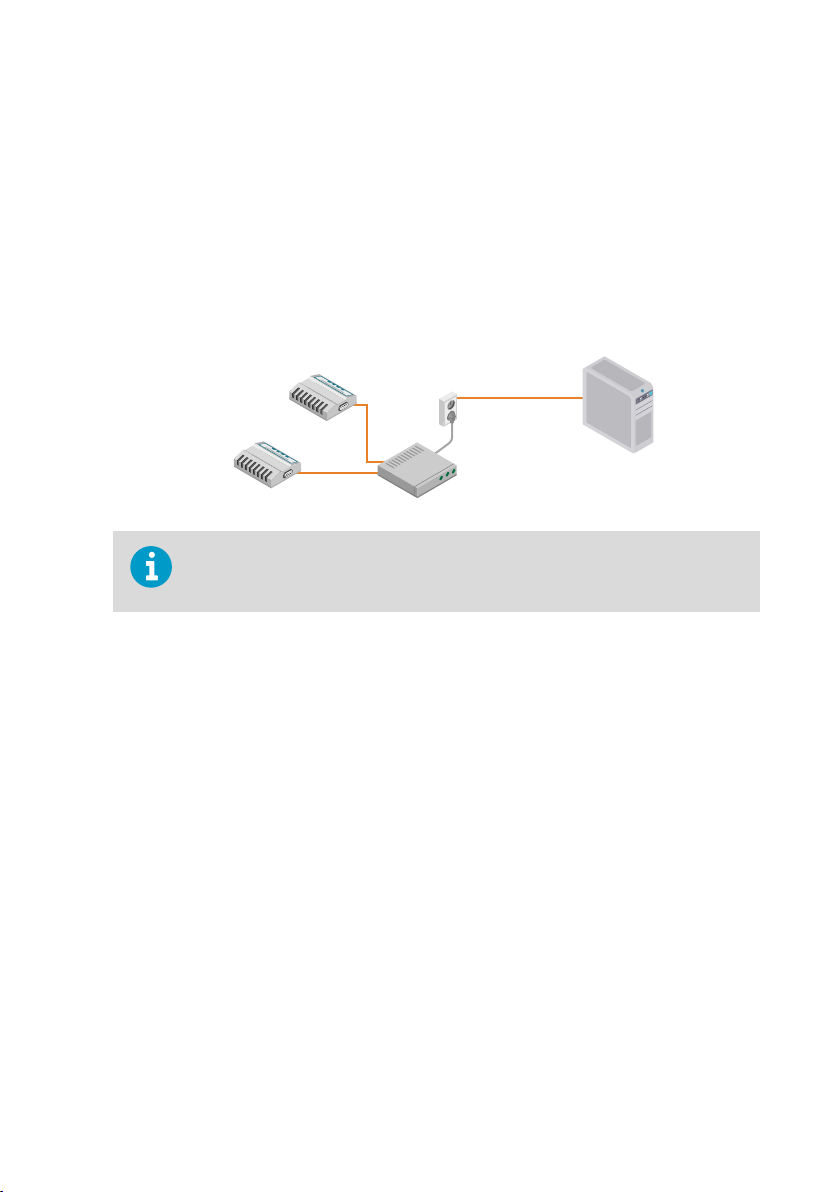
Alimentação
PoE ou CC
opcional
Data loggers conectados
com dispositivo de
múltiplas portas
Capítulo 1 – Visão geral do produto
1.4.4
Uso de conectores de dispositivo Ethernet de porta única
ou multiportas
Você pode conectar data loggers Vaisala série DL e dispositivos Modbus à sua rede viewLinc
usando dispositiv
Digi ou Moxa).
Ao instalar o viewLinc pela primeira vez, ele detectará e configurará automaticamente os data
loggers DL conectados via Ethernet; os dispositivos Modbus devem ser adicionados
manualmente. Os data loggers DL também podem ser adicionados com a função Detectar
dispositivos, ou utilize o procedimento Adicionar novo dispositivo. Para obter as instruções
completas de instalação de rede, consulte a documentação do seu produto Ethernet.
os de conexão Ethernet multiporta ou de porta única (como os dispositivos
Obtenha um endereço IP reservado (recomendado) ou estático para seu
dispositiv
o Ethernet no departamento de TI, a menos que a política de rede
aplicável ao seu caso exija que você reserve endereços IP usando DHCP.
Mais informações
‣
‣
‣
1.4.5 Uso de portas USB
Conecte os data loggers Vaisala série DL ou dispositivos Modbus RTU diretamente aos
servidor
conectado a uma porta USB.
Desc
obrir dispositivos em rede (página 52)
Adicionar dispositivos Modbus (página 231)
Adicionar dispositivos manualmente (página 53)
es de host do dispositivo viewLinc usando um cabo USB para logger Vaisala
27
Page 30
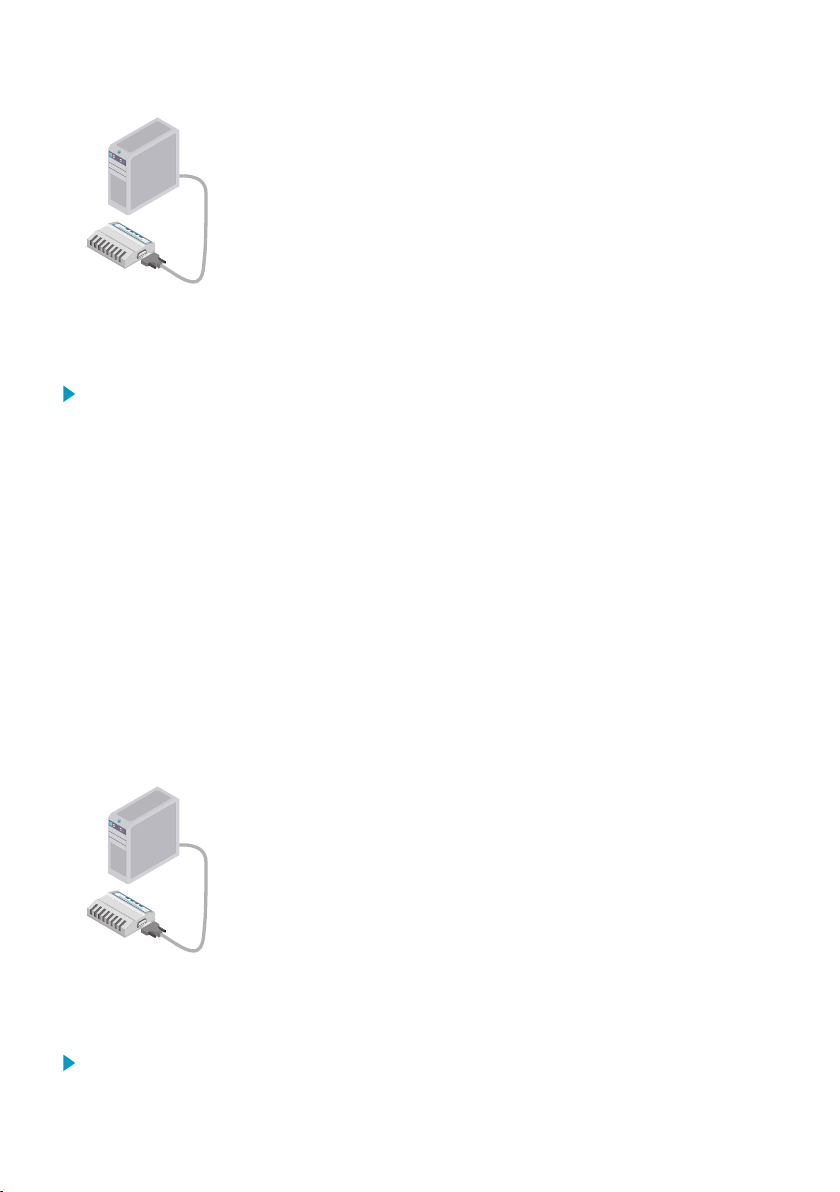
Data loggers DL
conectados com
cabos USB ou seriais
Data loggers DL
conectados com
cabos USB ou seriais
Versão 5.1 Manual do Usuário M212315PT-B
1. Instale drivers USB em cada servidor usado para conectar dispositivos.
Conecte o dispositivo Vaisala a um cabo USB para logger Vaisala.
2.
3. Conecte o cabo USB para logger Vaisala ao host do dispositivo viewLinc (o computador
deve estar conectado à sua rede). Você só precisa instalar os drivers uma vez em cada
computador aos quais os dispositivos estão conectados.
Repita essas etapas para todos os dispositivos. Os dispositivos conectados via USB são
reconhecidos automaticamente pelo viewLinc ou podem ser detectados manualmente.
Mais informações
‣
Descobrir dispositivos em rede (página 52)
‣
Adicionar dispositivos manualmente (página 53)
1.4.6 Uso de portas seriais
Conecte os data loggers Vaisala série DL ou dispositivos Modbus RTU diretamente aos
servidor
conectado a uma porta serial COM.
1. Conecte o dispositivo Vaisala a um cabo serial para logger Vaisala.
28
es de host do dispositivo viewLinc usando um cabo serial para logger Vaisala
Page 31
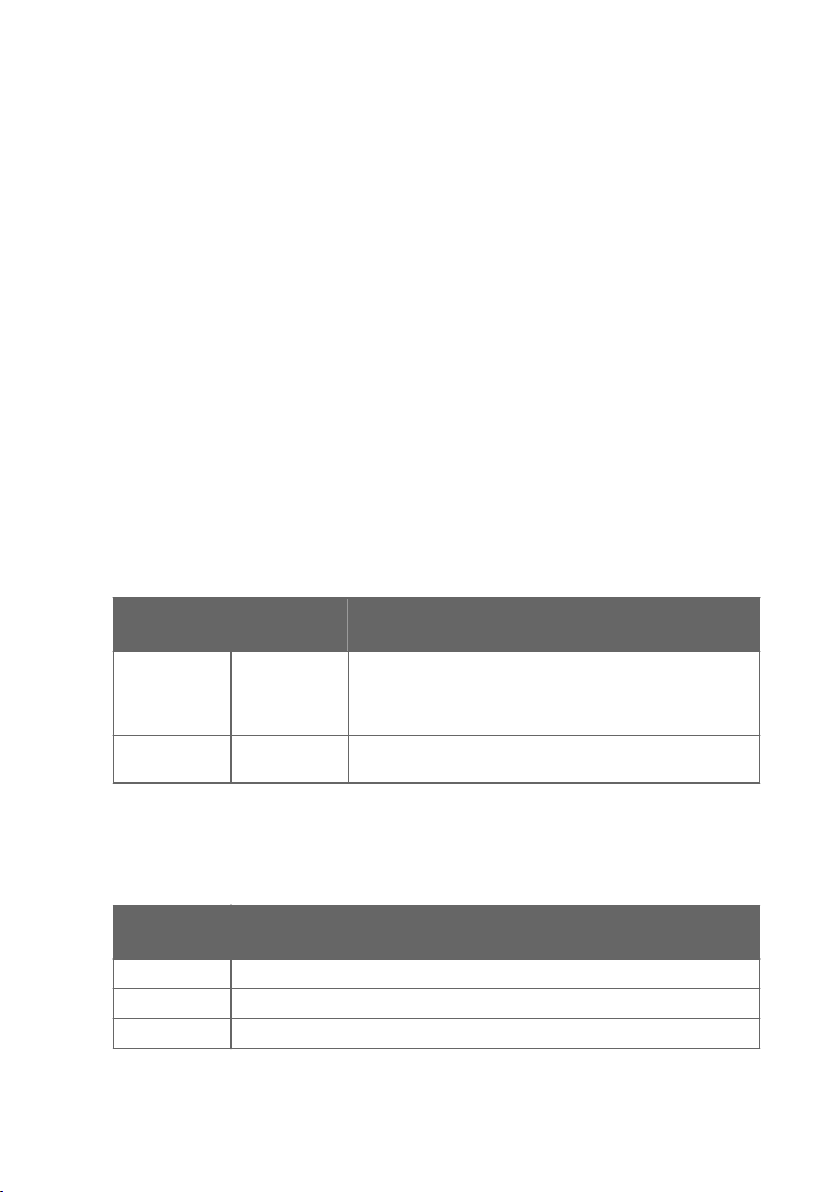
Capítulo 1 – Visão geral do produto
2. Conecte o cabo serial para logger Vaisala ao servidor Host do dispositivo viewLinc (o
c
omputador deve estar conectado à sua rede).
Repita essas etapas para todos os dispositivos. Os dispositivos conectados via cabo serial são
reconhecidos automaticamente pelo viewLinc ou podem ser detectados manualmente.
Mais informações
‣
Descobrir dispositivos em rede (página 52)
‣
Adicionar dispositivos manualmente (página 53)
1.5 Informações de versão
Este documento fornece informações sobre a instalação, c
onfiguração e operação do software
Vaisala viewLinc Enterprise Server. Este documento foi concebido para administradores e
usuários do viewLinc.
• Administradores: Aprendem como instalar e configurar o software viewLinc Enterprise
Server e seus componentes associados e apoiam usuários com tarefas de administração
do sistema contínuas.
• Usuários: Aprendem como executar tarefas comuns do viewLinc, como visualização e
monitoração de leituras do dispositivo em toda a rede.
Tabela 12 Versões do documento
Código do documen
to
M212315EN-B Outubro de
M212315EN-A Outubro de
Data Descrição
2020
20
19
Este documento. API REST e suporte ao idioma finlandês adicionado, segurança de autenticação e aprimoramentos de
controle de conta de usuário, requisitos de certificados adquiridos esclarecidos, pequenas correções e atualizações.
Primeira versão.
1.6 Manuais relacionados
Tabela 13 Manuais relacionados
Código do documento
M212316EN Vaisala viewLinc Monitoring System Setup Guide
B211832EN Vaisala viewLinc Enterprise Server Software Datasheet
M211700EN Vaisala vNet PoE Network Interface User Guide
Nome
29
Page 32

Versão 5.1 Manual do Usuário M212315PT-B
Código do do-
to
cumen
M211821EN Vaisala VaiNet Access Point AP10 Quick Guide
M211822EN Vaisala VaiNet Wireless Data Logger RFL100 Quick Guide
M211860EN Vaisala VaiNet Access Point AP10 User Guide
M211861EN Vaisala VaiNet Wireless Data Logger RFL100 User Guide
M212325EN Vaisala OPC UA Server User Guide
Nome
1.7 Convenções aplicáveis à documentação
Este documento utiliza as seguintes convenções:
•
As opções de menu, os itens que selecionar e os nomes das guias, janelas e botões são
mostrados a negrito.
• Uma sequência de seleções de item de menu é indicada por uma lista separada por uma
seta. Por exemplo: “No viewLinc, selecione Ajuda > Tours”
• As teclas no teclado são mostradas em MAIÚSCULAS.
• Todos os data loggers, hosts de dispositivos e pontos de acesso da Vaisala são
dispositivos.
O ícone de cadeado indica os direitos exigidos para executar uma tarefa no viewLinc.
Uma Observ
ação destaca informações importantes sobre a utilização do produto.
ATENÇÃO
seguir as instruções cuidadosamente neste ponto, o produto poderá sofrer
danos ou dados importantes poderão ser perdidos.
Uma Suges
eficiência.
uidado adverte para um possível perigo. Se você não ler nem
Um C
tão apresenta informações sobre como utilizar o produto com maior
1.8 Marcas registradas
Vaisalaâ é mar
Android™ é marca registrada da Google LLC.
Appleâ e iPhoneâ são marcas registradas da Apple Inc., nos EUA e em outros países.
30
ca registrada da Vaisala Oyj.
Page 33

Capítulo 1 – Visão geral do produto
Chrome™ é marca comercial da Google Inc.
Microsoftâ, Windowsâ, Excelâ e Edgeâ são marcas registradas ou comerciais da Microsoft
Corporation nos EUA e/ou em outros países.
Todos os demais nomes de produtos ou empresas mencionados nesta publicação são nomes
comerciais, marcas comerciais ou marcas registradas dos respectivos proprietários.
1.9 Treinamento
Para novos usuários do viewLinc, ou para quem precise atualizar os conhecimentos, a Vaisala
of
erece treinamento remoto ou no local e acesso a uma série de vídeos de eLearning que
podem ser assistidos quando lhe for conveniente.
Se você for um cliente com plano de suporte ativo, consulte www.vaisala.com/viewLinc-
eLearning.
Para saber mais sobre os Serviços Vaisala, entre em contato com o Suporte Técnico da Vaisala
em helpdesk@vaisala.com.
31
Page 34
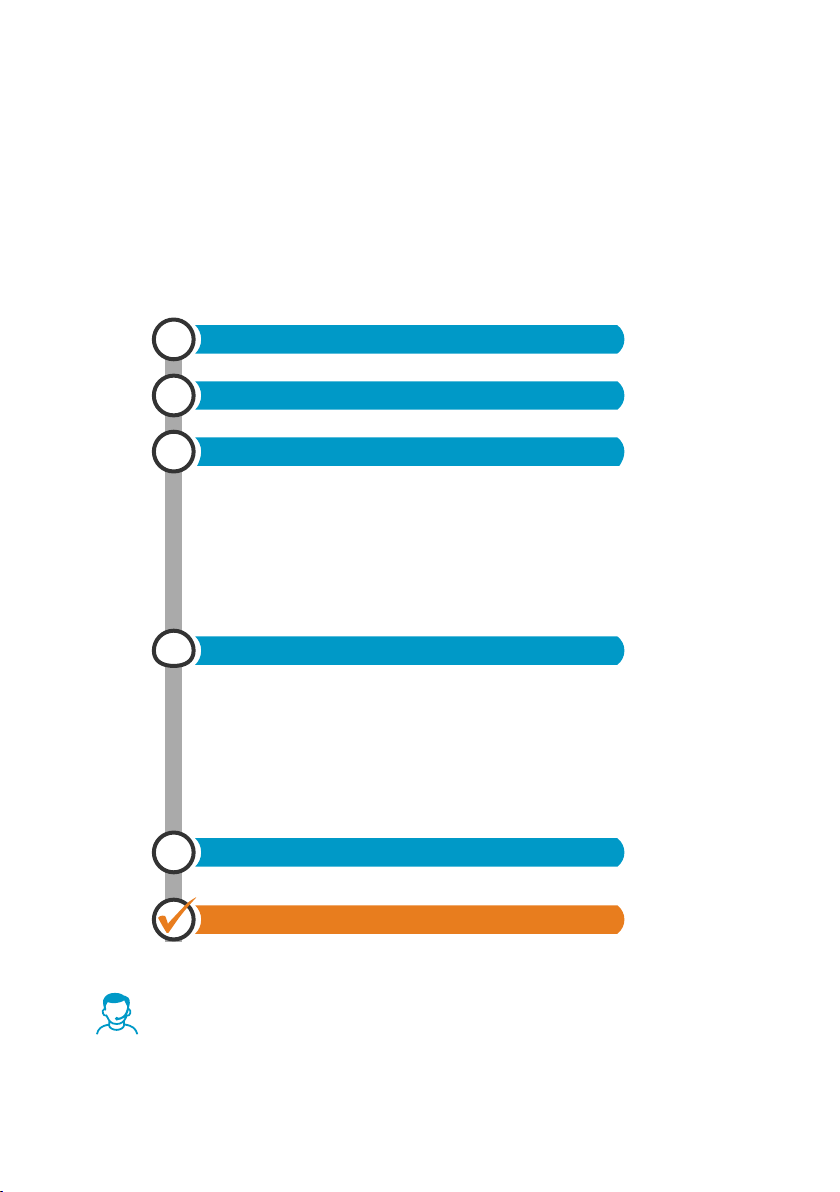
Instalar viewLinc Enterprise Server
Instalar pontos de acesso
Descobrir e aceitar dispositivos
Configuração concluída
Lista de verificação de configuração
Definir preferências de sistema
Criar zonas e locais
Definir modelos de alarmes
Adicionar grupos e usuários
Configurar viewLinc Enterprise Server
Instalar dispositivos
Testar sistema
1
2
3
4
5
Instalar Data Loggers
Instalar outros dispositivos
Versão 5.1 Manual do Usuário M212315PT-B
2. Configuração e ins
Cada instalação do sistema de monitoramento viewLinc é única.Use a lista de v
configuração para identificar requisitos específicos do site e garantir uma instalação eficiente e
bem-sucedida dos componentes do sistema de monitoramento viewLinc.
2.1 Mapa da c
onfiguração
talação
erificação de
Se você precisar de auxílio com a c
Suporte técnico da Vaisala estará pronta para ajudar, gratuitamente. 1) em
helpdesk@vaisala.com.
32
onfiguração do seu sistema, a equipe de
Page 35

Capítulo 2 – C
onfiguração e instalação
2.2 Lista de v
viewLinc Enterprise Server
Um administrador de sistema está disponível para me ajudar com a c
do servidor
Um servidor de rede dedicado foi alocado para executar o viewLinc Enterprise Server inint
erruptamente. Conheço seu endereço IP e nome de host, e sei que ele atende aos requisitos
mínimos de instalação.
A conexão de rede do servidor é em uma rede segura, e o tipo de rede foi c
quadamente no servidor (Privada ou Domínio, mas não Pública).
Eu sei qual é o endereço do servidor NTP (Network Time Protocol) na rede.
Meu laptop ou estação de trabalho atende aos requisitos mínimos do cliente.
Eu sei onde os arquivos de programa e o banco de dados do viewLinc devem ser armazenados. Um sis
rados em caso de falha do servidor.
Eu tenho o c
ções necessárias para gerar um certificado de segurança e uma chave durante a instalação.
Tenho a unidade USB que contém os arquivos de instalação e a chave de licença do viewLinc.
Dispositivos
Tenho um plano que lista os números de série do dispositivo e as informações de montagem
e ins
talação.
Endereços de IP foram alocados para as conexões de rede dos meus transmissores da série
HMT330 e da
Os locais planejados para os dispositivos com fio es
madas elétricas.
Sei se há necessidade de furos ou acesso à porta para as sondas (por exemplo, instalação em
eezer).
um fr
erificação da configuração
onfiguração da rede e
onfigurado ade-
tema de backup está em vigor para garantir que os arquivos possam ser recupe-
ertificado de segurança necessário e os arquivos de chave ou tenho as informa-
ta loggers (reservas de endereços IP ou IPs estáticos).
tá até 180 cm (6 ft) de distância das to-
Rede
Pontos de rede Ethernet com tomadas RJ45 foram instalados e testados em cada local em
que uma c
Um injetor/switch Power over Ethernet (PoE) fornece tensão de operação nas tomadas de
r
ede em que um dispositivo alimentado por PoE será instalado.
1) A compra do produto de software oferece a você suporte básico, o qual é limitado à assistência
par
a a instalação de hardware e software. Suporte abrangente está disponível mediante a
compra de um plano de suporte.
onexão de rede com fio é necessária.
33
Page 36

Versão 5.1 Manual do Usuário M212315PT-B
Rede
(Opcional) Eu instalei um modem com suporte para notificaç
(Opcional) Eu tenho uma conta c
web por voz/SMS (Twilio) e uma porta com acesso à internet disponível.
Chaves de licença opcionais
Tenho a(s) chave(s) de licença necessária(s) para ativar um ou mais dos seguintes recursos:
Serviço Web de voz
o Web de SMS
Serviç
Dispositivos Modbus (não Vaisala)
onfigurada com um provedor de serviço de notificações
Servidor OPC UA da Vaisala
eb API
W
ões por SMS.
2.3 Instalação
Todos os sistemas de monitoramento do viewLinc requerem a instalação do software viewLinc
En
terprise Server em um servidor dedicado local ou remoto. Caso esteja configurando um
sistema de monitoramento médio ou grande usando vários dispositivos, é recomendável
instalar o software Host do dispositivo viewLinc em outros servidores dedicados para melhor
estabilidade e flexibilidade da rede.
• Software viewLinc Enterprise Server: Esse software de instalação é obrigatório no
servidor Windows dedicado para monitorar e administrar todos os dispositivos
conectados a ele, com e sem fio. Ele define o idioma do sistema, os caminhos de
armazenamento de dados e as condições de monitoramento.
• Software Host de dispositivo viewLinc: Esse software pode ser instalado em outros
servidores dedicados. Ele permite a comunicação automática com o computador do
viewLinc Enterprise Server e oferece proteção contra problemas de largura de banda e
comunicação de rede. Além disso, ele fornece maior flexibilidade ao gerenciar a
configuração de dispositivos em uma grande rede.
Consulte os requisitos do Host do dispositivo e do Enterprise Server para diferentes tamanhos
de instalação e determine se seu sistema é mais adequado para uma ou ambas as instalações
do software.
Durante a instalação do software viewLinc Enterprise Server, você deve carregar
os ar
quivos de chave e certificado de segurança existentes da sua empresa ou
gerar arquivos assinados pelo viewLinc.
Mais informações
‣
R
equisitos de hardware (página 11)
‣
Requisitos do servidor (página 12)
‣
Tamanho do sistema instalado (página 14)
‣
Requisitos de segurança (página 10)
34
Page 37

Capítulo 2 – C
2.3.1
Instalar o software viewLinc Enterprise Server
Se você tem uma versão anterior do software viewLinc instalada, consulte Ins
viewLinc – atualização de um servidor existente (página 37) ou Instalação do viewLinc –
atualização em um novo servidor (página 39).
1. Verifique se você concluiu a Lista de verificação de configuração e registrou o número de
série do USB do viewLinc.
2. No viewLinc Enterprise Server dedicado, insira o USB do viewLinc e execute
viewLincInstall.exe, caso ele não seja iniciado automaticamente.
Para instalar o software viewLinc em um servidor remoto (e não no
omputador local), copie viewLincInstall.exe da unidade USB para o
c
servidor de destino.
onfiguração e instalação
talação do
3. Selecione o idioma de instalação. Essa c
como idioma padrão do navegador, de relatórios e de notificações do viewLinc. O idioma
padrão pode ser alterado após a conclusão da instalação.
Os usuários podem alterar o idioma do navegador ao fazer login. O idioma
usado em seus relatórios e notificações é definido no perfil de cada usuário.
4. Inicie o assistente de instalação.
. Insira sua chave de licença.
5
6. Selecione o pacote de instalação. Todos os sistemas de monitoramento do viewLinc
requerem o Vaisala viewLinc Enterprise Server. Se você pretende realizar grandes
instalações com vários dispositivos no sistema, execute novamente o assistente para
instalar o software Host do dispositivo viewLinc em outros servidores dedicados.
7. Aceite as Condições gerais de licença da Vaisala e o Contrato de licença da BerkleyDB.
8. Aceite o caminho de instalação padrão do software viewLinc ou especifique uma nova
pasta de destino (o local deve ter no mínimo 2 GB de espaço livre em disco).
9. Aceite o caminho de instalação padrão dos dados do viewLinc ou especifique uma nova
pasta de destino (o local deve ter no mínimo 10 GB de espaço livre em disco).
onfiguração de idioma é usada no assistente e
35
Page 38

Versão 5.1 Manual do Usuário M212315PT-B
10. Escolha seus arquivos de c
Carregue um certificado e chave comprados (confiáveis)
Escolha essa opção se você já tiver os arquivos e eles estiverem disponíveis na sua
rede.
Gere uma chave e um certificado (assinado pelo viewLinc)
Insira o site e os detalhes da empresa (se você planeja usar um certificado confiável,
o nome do host deve ser um nome de domínio totalmente qualificado como
viewLincESname.yourcompanyname.com). O assistente de instalação gera
automaticamente um arquivo de chave e um certificado assinado pelo viewLinc.
Esses arquivos são instalados no servidor na primeira vez que o usuário admin faz
login no viewLinc. Você pode substituir os arquivos gerados por arquivos confiáveis
a qualquer momento.
Para perguntas frequentes sobre c
de gerenciamento de certificados de segurança (página 244).
11. Selecione Ins
Ao concluir a instalação, você pode configurar seus dispositivos ou iniciar a configuração do
viewLinc (consulte o Vaisala viewLinc Monitoring System Setup Guide).
Se estiver pronto para iniciar a configuração do viewLinc, clique duas vezes no ícone de atalho
do viewLinc na área de trabalho.
Mais informações
‣
Requisitos de hardware (página 11)
‣
Dicas de gerenciamento de certificados de segurança (página 244)
talar para concluir o assistente de instalação.
ertificado e chave de segurança:
ertificados de segurança, consulte Dicas
2.3.2 Instalar o viewLinc em um servidor host do dispositivo
Você pode ainda c
permite maior flexibilidade ao gerenciar dispositivos, reduz a largura de banda necessária para
a comunicação do servidor com o dispositivo e reduz a possibilidade de interferência na rede.
1. Insira o USB do viewLinc e execute o viewLincInstall.exe.
Selecione o idioma de instalação.
2.
3. Inicie o assistente de instalação.
4. Aceite os contratos de licença da Vaisala e da BerkleyDB.
5. Insira o número da chave de licença que se encontra na embalagem do USB.
36
onfigurar computadores adicionais como hosts de dispositivos. Esta opção
Talvez você precise ajustar as c
de domínio público/privado. Entre em contato com o suporte ao cliente Vaisala se
precisar de assistência.
onfigurações de firewall para especificar exceções
Page 39

Capítulo 2 – C
6. Escolha um destino para os arquivos de programa do viewLinc.
7
. Selecione Host de dispositivos.
8. Selecione Instalar.
9. Ao concluir a instalação do aplicativo, selecione Concluir.
Com todos os componentes necessários do viewLinc instalados, agora é possível usar
qualquer computador na rede para fazer login no viewLinc para monitorar as condições.
Todos os usuários podem acessar o viewLinc do seu próprio PC ou dispositivo
vel, sem precisar instalar o software. No entanto, o PC desses usuários deve
mó
estar executando um navegador de internet compatível, que requer o endereço IP
em que o viewLinc está instalado e deve ser configurado como um usuário no
viewLinc.
Mais informações
‣
A
dicionar hosts de dispositivos (página 50)
onfiguração e instalação
2.3.3 Instalação do viewLinc – atualização de um servidor exisente
t
Para que a atualização do software viewLinc em um servidor existente tenha êxito, v
seu sistema atende aos requisitos de sistema do viewLinc e conheça os novos recursos e
alterações funcionais introduzidos no viewLinc. Consulte O que há de novo para usuários da
atualização (página 18).
erifique se
Antes de iniciar a atualização do software viewLinc, exporte uma cópia do
r
egistro de eventos. Após a atualização, exporte o registro de eventos novamente
para se familiarizar com as melhorias do sistema de mensagens.
erifique se você concluiu a Lista de verificação de configuração e registrou a chave de
1. V
licença inclusa na unidade USB do viewLinc.
2. Verifique se a instalação atual do viewLinc é a versão 3.6.1 ou superior.
3. Faça backup do diretório de dados do aplicativo atual.
• Diretório padrão do viewLinc 3.6x: ...\Program files\Veriteq
Instruments\viewLinc\
• Diretório padrão do viewLinc 4.x: ...\Public Documents\Vaisala\Vaisala
Veriteq viewLinc\ (excluir a pasta \debug e todos os arquivos denominados
log\watchdog*.*
37
Page 40

Versão 5.1 Manual do Usuário M212315PT-B
4. Se seu aplicativo de backup não oferecer suporte a backup de banco de dados aberto,
in
terrompa os serviços viewLinc Watchdog e viewLinc Enterprise Server:
a. No servidor Windows, selecione Iniciar > Painel de controle > Ferramentas
administrativas > Serviços (esse caminho pode variar de acordo com a versão e as
configurações do Windows).
b. Clique com o botão direito do mouse no serviço (viewLinc Enterprise Server, viewLinc
Watchdog) e selecione Parar.
5. No Servidor viewLinc existente, abra o arquivo viewLinc.cfg (que se encontra na
subpasta \config) e defina a entrada de nível para depuração (na seção [logging]),
level = debug.
ATENÇÃO
O arquivo .cfg só de
ve ser modificado por administradores
do sistema qualificados.
6. No Servidor viewLinc existente, insira a unidade USB do viewLinc e execute
viewLincInstall.exe, caso ele não seja e
xecutado automaticamente.
7. Selecione o idioma de instalação. Essa configuração de idioma é usada no assistente e
como idioma padrão do navegador, de relatórios e de notificações do viewLinc. O idioma
padrão pode ser alterado após a conclusão da instalação.
8. Aceite os contratos de licença da Vaisala e da BerkleyDB.
9. Insira a chave de licença do viewLinc.
10. Selecione seus arquivos de certificado e chave de segurança. Você pode optar por manter
os arquivos de chaves e certificados atualmente instalados, carregar o novo certificado e
os arquivos de chaves ou gerar automaticamente arquivos de chaves e certificados
assinados pelo viewLinc. Para saber mais sobre os arquivos de segurança e certificado,
consulte Dicas de gerenciamento de certificados de segurança (página 244).
11. Verifique as configurações de instalação e clique em Instalar.
12. Clique em Concluir.
13. Aguarde de 20 minutos a 1 hora para o viewLinc atualizar o banco de dados. O viewLinc
ficará indisponível durante esse tempo. Haverá uma lacuna no Registro de eventos
correspondente à duração da atualização.
14. Se sua rede incluir hosts de dispositivos do viewLinc, execute o assistente de instalação
para instalar o software Host do dispositivo viewLinc em cada servidor Host do
dispositivo.
15. No viewLinc Enterprise Server, clique duas vezes no ícone da área de trabalho para iniciar
o viewLinc em um navegador compatível. Ele pode levar alguns minutos para iniciar. Se
for exibido um alerta de segurança, clique em OK para prosseguir. Para obter mais
informações sobre certificados, consulte Requisitos de segurança (página 10).
16. Faça login com suas credenciais de administrador, como admin/admin.
17. Abra Gerenciador de Sites para verificar se os dados de Local estão disponíveis.
18. Em Preferências do sistema na guia Geral, defina Registro do sistema como Básico.
38
Page 41
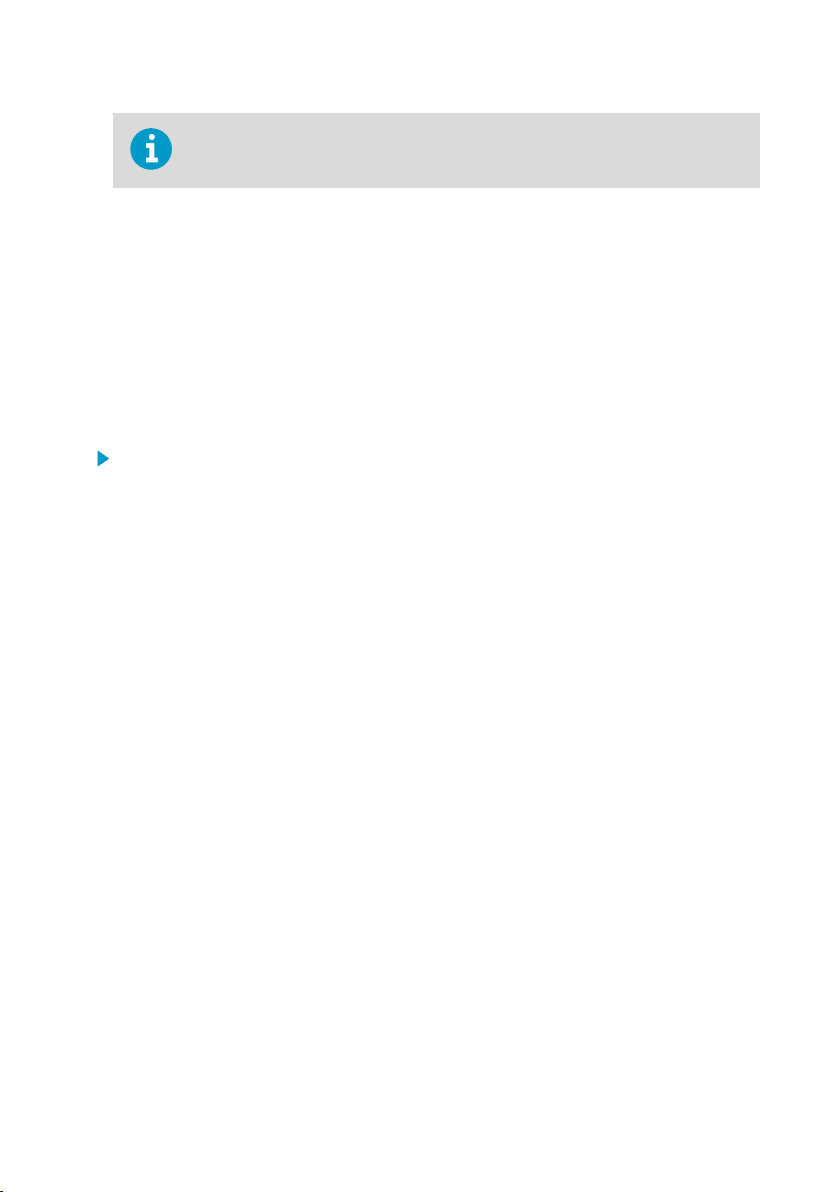
Capítulo 2 – C
Haverá uma lacuna no Registro de eventos correspondente à duração da
tualização.
a
Mais informações
‣
R
equisitos de hardware (página 11)
‣
O que há de novo para usuários da atualização (página 18)
‣
Dicas de instalação (página 243)
‣
Dicas de gerenciamento de certificados de segurança (página 244)
onfiguração e instalação
2.3.4 Instalação do viewLinc – atualização em um novo servidor
Se você estiver atualizando o viewLinc em um servidor existente, consulte Ins
viewLinc – atualização de um servidor existente (página 37).
1. Verifique se você concluiu a Lista de verificação de configuração e registrou a chave de
licença inclusa na unidade USB do viewLinc.
2. Verifique se a instalação atual do viewLinc é a versão 3.6.1 ou superior.
3. Faça uma cópia do diretório de dados do aplicativo no servidor antigo e armazene-o em
um local de rede seguro.
• Diretório padrão do viewLinc 3.6x: ...\Program files\Veriteq
Instruments\viewLinc\
• Diretório padrão do viewLinc 4.x: ...\Public Documents\Vaisala\Vaisala
Veriteq viewLinc\ (excluir a pasta \debug e todos os arquivos denominados
log\watchdog*.*
4. No novo Servidor viewLinc, insira a unidade USB do viewLinc e execute
viewLincInstall.exe.
5. Selecione o idioma de instalação. Essa configuração de idioma é usada no assistente e
como idioma padrão do navegador, de relatórios e de notificações do viewLinc. O idioma
padrão pode ser alterado após a conclusão da instalação.
6. Aceite os contratos de licença da Vaisala e da BerkleyDB.
7. Insira a chave de licença do viewLinc.
8. Selecione seus arquivos de certificado e chave de segurança. Você pode optar por manter
os arquivos de certificado e chave instalados, carregar novos arquivos de certificado e
chave ou gerar automaticamente novos arquivos de certificado e chave. Para saber mais
sobre os arquivos de segurança e certificado, consulte Dicas de gerenciamento de
certificados de segurança (página 244).
9. Verifique as configurações de instalação e clique em Instalar.
10. Clique em Concluir.
11. Se sua rede incluir hosts de dispositivos do viewLinc, execute o assistente de instalação
para instalar o software Host do dispositivo viewLinc em cada servidor Host do
dispositivo.
talação do
39
Page 42

Versão 5.1 Manual do Usuário M212315PT-B
12. No novo viewLinc Enterprise Server, clique duas vezes no ícone da área de trabalho para
iniciar o vie
iniciar. Se for exibido um alerta de segurança, clique em OK para prosseguir.
13. Faça logon com as credenciais de administrador do viewLinc 5.1, admin/viewL!
ncAdm1n.
14. Em Preferências do sistema na guia Geral, defina Registro do sistema como Detalhado.
15. No viewLinc Enterprise Server, pare todos os serviços viewLinc (selecione Iniciar > Painel
de Controle > Ferramentas Administrativas > Serviços. Esse caminho pode variar de
acordo com a versão e as configurações da versão do Windows; clique com o botão
direito do mouse em cada serviço e selecione Parar).
16. No local de rede armazenado, copie as pastas de backup \db e \log e as substitua pelas
pastas \db e \log em:C:\Users\Public Documents\Vaisala\Vaisala
viewLinc\.
17. No viewLinc Enterprise Server, reinicie os serviços viewLinc e aguarde de 20 minutos a 1
hora para o viewLinc atualizar o banco de dados. O viewLinc ficará indisponível durante
esse tempo. Não pare nem reinicie os serviços nesse período. Haverá uma lacuna no
Registro de eventos correspondente à duração da atualização.
18. Abra Gerenciador de Sites para verificar se os dados de Local estão disponíveis.
19. Em Preferências do sistema na guia Geral, defina Registro do sistema como Básico.
Mais informações
‣
Dicas de gerenciamento de certificados de segurança (página 244)
wLinc em um navegador compatível. Ele pode levar alguns minutos para
2.4 Instalar dispositivos
40
Consulte a documentação específica do
dispositiv
detalhadas.
Se estiver atualizando um sistema
existente sem adicionar novos dispositivos,
você poderá pular esta seção.
o para obter instruções
Crie um plano de instalação
de dispositiv
controle dos números de
séries dos data loggers e dos
locais de instalação.
os para manter o
Page 43
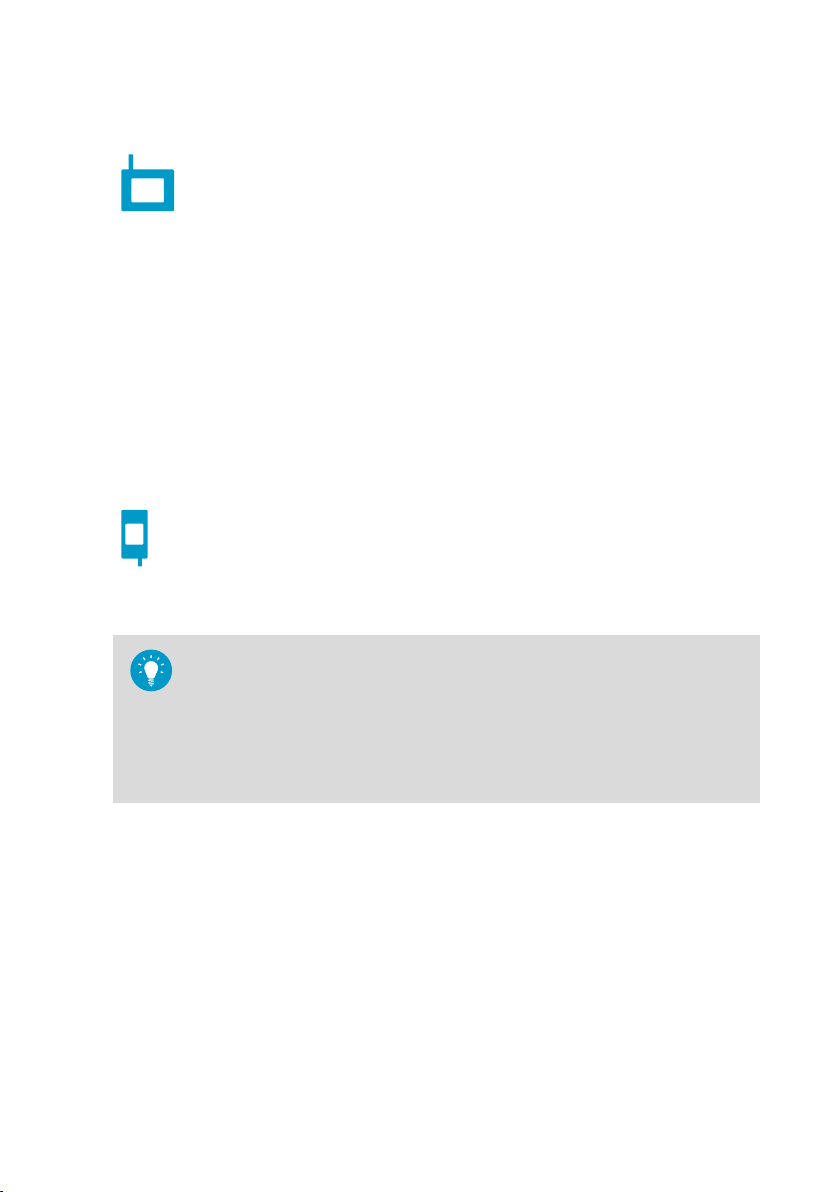
2.4.1 Instalar pontos de acesso
Capítulo 2 – C
onfiguração e instalação
Configure seus pon
• Eles sejam capazes de se conectar à rede Ethernet
• Eles possuam o endereço IP ou o nome de host de pelo menos um
servidor NTP que possam acessar
• Seu número de canal VaiNet esteja definido
• Eles tenham o endereço IP ou o nome de host do viewLinc Enterprise
Server
• Eles estejam no modo de instalação para que possam conectar novos
data loggers VaiNet ao sistema
Se você tem novos pontos de acesso WLAN, configure suas opções de
rede e sem fio.
Quando seus pontos de acesso sem fio es
nos locais planejados.
tos de acesso VaiNet de modo que:
2.4.2 Instalar data loggers e transmissores
Configure seus data loggers e transmissores de modo que eles estejam
prontos para instalação.
Se você possui Interfaces vNet VaisalaPoE para seus data loggers com
fio, consulte a documentação da vNet para conectá-los e configurá-los.
Monte os data loggers e transmissores em seus locais planejados.
Você pode instalar muitos outros tipos de dispositivos em um sistema de
monit
oramento viewLinc. Consulte viewLinc User Guide para obter instruções
sobre como fazer uso desses dispositivos:
• hosts de dispositivos viewLinc para conexão de dispositivos em local remoto
• Dispositivos de medição com Modbus RTU ou saída Modbus TCP/IP
• Torres de sinal para reconhecimento de status de alarme sonoro e visual
• Terminais de visualização remotos para visualizar dados
tiverem configurados, instale-os
Fazer logon no viewLinc
2.5
Você pode fazer logon no viewLinc a partir de qualquer computador com um navegador de
In
ternet compatível.
41
Page 44

Versão 5.1 Manual do Usuário M212315PT-B
1. Clique duas vezes no ícone da área de trabalho ou digite o endereço IP do servidor no
campo de ender
eço de um navegador da Web.Seu administrador fornece o endereço IP
correto.Por exemplo, https://computername:[portnumber].Se o número da porta
não for especificado, 443 será usado como padrão.
Salve esse endereço na lista de favoritos do navegador ou c
onfigure-o como
sua página inicial para acessar facilmente o viewLinc em seu navegador.
2. Na tela de login do viewLinc, selecione o idioma que você deseja usar para a exibição do
wLinc.Quando um novo idioma for selecionado, a página será atualizada
vie
automaticamente.
Para salvar sua c
onfiguração de idioma de exibição, seu navegador não deve
estar definido para excluir cookies automaticamente ao ser encerrado.Para
definir um idioma padrão para relatórios e notificações enviados a você,
defina seu idioma preferencial em seu perfil de usuário.
3. Digite sua senha e nome de usuário.
•
Na primeira vez que o administrador do sistema do viewLinc se conectar, digite o
nome de usuário e a senha padrão do administrador, admin/viewL!ncAdm1n.
Por razões de segurança, é importante alterar a senha de usuário admin
ão o mais breve possível.
padr
• Se você é um membro do grupo A
dministradores e esta é a primeira vez que está
efetuando login no viewLinc, um tour de configuração breve será exibido
automaticamenteRealize o tour para se familiarizar com os principais requisitos de
configuração.
• Se você não for um membro do grupo Administradores e essa for a primeira vez em
que está efetuando login no viewLinc, assista ao tour de boas-vindas, Usar o viewLinc
para se familiarizar com o viewLinc.
Depois que você concluir ou sair do tour, a janela Visão geral do viewLinc exibirá a página
Guia de Introdução.
Mais informações
‣
Adicionar usuários (página 85)
‣
Grupos e usuários (página 215)
42
Page 45

Novos dispositivos (3)
Capítulo 2 – C
2.6
Descobrir e aceitar dispositivos
Os data loggers devem ser aceitos ou
adicionados ao sis
dados possam ser coletados e usados.
1. Abra a interface do usuário do viewLinc Enterprise Server clicando duas vezes no ícone da
ea de trabalho
ár
eços de um navegador da Web.
ender
2. Faça login no viewLinc Enterprise Server como o usuário administrador padrão (nome de
usuário: admin, senha: viewL!ncAdm1n).
É recomendável alterar a senha de administrador padrão imediatamente
após f
nova senha em um local seguro.
ou inserindo o endereço IP e a porta do servidor no campo de
azer login para garantir a segurança do local. Lembre-se de registrar a
onfiguração e instalação
tema antes que seus
3. Se este for o primeiro login do usuário admin, um breve tour de c
automaticamente. Complete o tour para se familiarizar com a configuração do sistema.
4. Quando o viewLinc detectar novos dispositivos, o texto Novos dispositivos será
mostrado na parte superior da tela. Clique para abrir a janela Novos dispositivos.
5. Compare a lista de novos dispositivos ao seu plano de instalação para verificar se todos os
seus dispositivos foram encontrados. Na coluna Aceitar, selecione cada um dos
dispositivos que deseja adicionar.
6. Selecione Salvar para registrar os dispositivos selecionados no seu viewLinc Enterprise
Server.
7. Abra a janela Gerenciador de Sites e selecione a guia Hosts e dispositivos. Na árvore
Hosts e dispositivos, verifique se todos o seus dispositivos são mostrados.
• Se nenhum dos seus dispositivos for mostrado, v
de rede para as portas usadas pelo viewLinc (por exemplo, 12600, 771
e 6767) não está sendo bloqueado por um firewall.
• Se houver algum dispositivo faltando, verifique se ele está
configurado, ligado e conectado à rede. Consulte a documentação
específica do dispositivo para obter auxílio para a solução de
problemas.
• Se a descoberta automática não encontrar todos os dispositivos,
consulte o viewLinc User Guide para obter instruções de como
adicionar e descobrir dispositivos manualmente.
onfiguração será iniciado
erifique se o tráfego
43
Page 46

Versão 5.1 Manual do Usuário M212315PT-B
2.7 Configurar o vie
Depois de instalar, aceitar ou adicionar dispositivos, você está pronto para c
viewLinc Enterprise Server para atender a necessidades de monitoramento específicas do
local. Vários tours interativos estão disponíveis a partir do menu da área de trabalho do
viewLinc Ajuda > Tours:
1. Configuração do viewLinc Enterprise Server
•
Criar Zonas e Locais
• Adicionar grupos e usuários
• Adicionar e aplicar modelos de alarme
onfigurar preferências do sistema
• C
Use o Planning W
• Nomes para seus sites monitorados (Zonas e locais)
• Usuários, seus grupos atribuídos, direitos e permissões
• Limites de alarme exigidos para diferentes locais
• Métodos de entrega de notificação de alarme (e-mail/SMS/comando/
voz) e caminhos de escalonamento de notificações
2. Tarefas de c
• Atribuição de permissões a grupos
• Definição de cronogramas para períodos de alarmes e notificações e geração de
• Criar comentários predefinidos
• Definir visualizações
• Adicionar torres de sinal ou visualizações remotas
• Configurar serviços Web de voz e/ou SMS
• Conectar ao Servidor OPC UA da Vaisala
3. Tarefas opcionais de verificação da instalação:
• Teste do sistema
• Validar sistema
onfigurações opcionais
relatório
wLinc Enterprise Server
onfigurar o
orksheet para definir:
Encontram-se disponíveis tours online para cada etapa de c
Ajuda > Tours).
onfiguração (consulte
2.7.1 Planilha de Planejamento do viewLinc
Investir o tempo necessário para avaliar e definir as nec
empresa fornecerá a você e à sua equipe um sistema de monitoramento mais seguro e mais
fácil de manter. Revise esta planilha para confirmar se você tem as informações necessárias
para configurar o viewLinc e execute as etapas de configuração do viewLinc Enterprise Server.
44
essidades de monitorização da sua
Page 47

onfiguração e instalação
Zonas e Locais (Gerenciador de Locais)
Defina uma c
onvenção de nomeação para cada área monitorada com um canal de dispositi-
Capítulo 2 – C
vo. (1 canal de dispositivo = 1 Local)
1.
2.
3.
4.
Crie Zonas para organizar áreas com muitos Locais (opcional).
1.
2.
Grupos e usuários
Nomeie os seus grupos e identifique os direitos a serem atribuídos a cada grupo.
Nome/direitos de grupo:
Nome/direitos de grupo:
Indique seus usuários e o(s) grupo(s) aos quais eles serão atribuídos.
Usuários no grupo Administradores padrão (todos os direitos):
Usuários no grupo Todos padrão (direito Gerenciar eventos):
Usuários no grupo __________________:
Usuários no grupo __________________:
(Opcional) Para Servidor OPC UA da Vaisala, nome do usuário dedicado e um grupo dedicado
:
Configurações de Alarme de Limit
Registre as c
onfigurações de limite necessárias para cada Local. (Alto-Alto, Alto, Baixo, Bai-
e (Modelos de alarme)
xo-Baixo, Taxa de mudança, Alarme fora da margem).
Local 1:
Local 2:
Local 3:
45
Page 48

Versão 5.1 Manual do Usuário M212315PT-B
Configurações de no
Identifique os usuários ou grupos a ser
tificação de alarme (Modelos de alarme)
em notificados em caso de alarme de limite, quando
a notificação deverá ser emitida e como será enviada (e-mail, SMS, comando ou chamada
de voz).
Nome:
Atraso:
1ª notificação en
viada através de:
2ª notificação enviada através de:
Repetir?
Frequência:
(Opcional) Árvore de chamadas de voz:
1.
Nome de usuário:
_________________________________________________________________
2. Nome de usuário:
_________________________________________________________________
3. Nome de usuário:
_________________________________________________________________
4. Nome de usuário:
_________________________________________________________________
Configurações ger
Selecione os métodos de c
ais (preferências do sistema)
onfirmação remota de alarmes: e-mail, SMS (serviço Web ou modem), e/ou confirmações de chamadas por voz. Requer definição de configurações para
métodos de confirmação ativados.
Ative e crie programações se for necessário o monitoramento/a c
onfirmação de alarme de
Local para certos períodos de tempo ou se grupos diferentes receberão diferentes notifica-
ções de alarme.
Ativar alarmes sonoros para navegadores. Os perfis de usuário de
vem ser definidos para
permitir alarmes sonoros quando estão conectados.
Definir e
xibição das unidades de temperatura e valor para MKT.
Determine se deseja ou não usar descrições de dispositivos e canais no viewLinc ou criar
descriç
ões mais longas (apelidos) no viewLinc.
Selecione a duração padrão da calibração (padrão de 12 meses). Notificaç
ões de lembrete
são enviadas com base neste valor.
Determine as c
onfigurações de bloqueamento de data logger DL (automáticas ou desativa-
das) para adicionar a camada de segurança.
Ative e crie comentários pr
é-configurados para os seus usuários adicionarem ao responder
a condições de alarme.
46
Page 49

Capítulo 2 – C
onfiguração e instalação
Configurações ger
ais (preferências do sistema)
Se você estiver usando vNets, economize tempo de conexão com a funcionalidade Aware
wLinc.
do vie
Para empresas multilíngues, determine o idioma a usar para as notificaç
Configurações de e-mail (Pr
eferências do sistema)
ões do sistema.
Obrigatório: O endereço de e-mail do seu gerenciador de rede de TI para receber todas as
ões de e-mail de alarmes do sistema.
notificaç
Um endereço de email disponível que será utilizado para enviar notificaç
ões do viewLinc.
Endereço, número de porta, nome de usuário da conta e senha do servidor SMTP.
Endereço do servidor POP3, número de porta, nome de usuário da conta e senha (opcional).
(Opcional) C
onfigurações de SMS (preferências do sistema)
Selecione o método de entrega de SMS, via modem ou com serviço Web (Twilio).
Se estiver usando um modem de SMS:
• C
onfigure o modem para a rede
• Especifique as configurações de modem: Número PIN da porta/ taxa de baud/cartão SIM
(se necessário)
Se estiver usando um serviço Web de SMS:
onfigure uma conta da Twilio
• C
• Especifique as configurações da conta: SID da conta, token de autenticação, número de
telefone e viewLinc URL
(Opcional) C
onfigurações de voz (preferências do sistema)
Configurar uma c
Especificar as c
onta da Twilio (www.twilio.com)
onfigurações de conta do serviço Web (recebidas da Twilio):
• SID da conta
• token de autenticação
• número de telefone
• URL do viewLinc
Alarmes do sistema (preferências do sistema)
Número de celular e endereço de e-mail do seu gerenciador de rede de TI designado.
Informações adicionais para alarmes de validação gerados pelo sistema: prioridade, atraso,
mensagem, c
omentários.
47
Page 50

Versão 5.1 Manual do Usuário M212315PT-B
2.8
Teste do sistema
Depois que todas as atividades de c
concluídas, siga estas etapas simples para garantir que seu sistema está funcionando
perfeitamente e com segurança:
• Verifique a funcionalidade de notificação (e-mail/SMS/voz).
• Confirme se todos os dispositivos estão calibrados.
• Gere um relatório de histórico do local para verificar se os Locais vinculados estão
relatando dados.
• Examine a janela Eventos para verificar se as alterações no sistema geram um evento no
viewLinc.
Se estiver executando o viewLinc em um ambiente GxP, é provável que seja necessário um
teste de validação.
Mais informações
‣
Calibração do dispositivo (página 236)
‣
Monitorar Eventos (página 181)
‣
Criar relatórios de histórico de locais (página 199)
onfiguração do viewLinc e dos dispositivos forem
2.9 Validar seu sistema
O viewLinc é ideal para aplicativos regulados por GxP/FDA e ambientes que contenham
pr
odutos de alto valor. Se for necessário manter métodos de monitorização ambientais e
documentação imbatíveis, uma validação do viewLinc pode garantir que você receba um
carimbo de aprovação durante as auditorias e inspeções mais rigorosas.
O documento de Protocolo de Qualificação de Instalação e Operação (IQOQ) em
conformidade com GxP está disponível para compra na Vaisala. Ele é usado para garantir que
seu sistema seja instalado corretamente e tenha o desempenho esperado. Os testes de IQOQ
devem ser realizados por um técnico qualificado ou pelos serviços de campo da Vaisala. Saiba
mais em www.vaisala.com/contact-us.
48
Page 51

ibh euismod tincidunt ut laoreet
dolore magna
Capítulo 3 – Gerenciamento de dispositivos
3. Gerenciamento de dispositivos
Os dados são coletados dos dispositivos de monitoramento Vaisala conectados diretamente
ta loggers e transmissores da sua rede com fio ou sem fio. Dispositivos adicionais
aos da
podem ser conectados à sua rede, como o equipamento de monitoramento ambiental ativado
por Modbus de terceiros ou da Vaisala, ou torres de sinal.
Sua licença viewLinc define o númer
loggers/transmissores/dispositivos Modbus Vaisala) que podem ser adicionados.
Uma licença Modbus adicional é necessária para dispositivos Modbus de terceiros.
Consulte Ajuda > Sobre para ver suas opções atuais licenciadas.
Tipos diferentes de dispositivos são adicionados ao viewLinc através de uma variedade de
mé
todos:
• Data loggers sem fio série RFL100: Identificados automaticamente, aceitos manualmente.
• dispositivos vNet: Identificados automaticamente e adicionados automaticamente (se
estiverem na mesma sub-rede) ou adicionados manualmente.
• Data loggers DL: Identificados automaticamente e adicionados automaticamente ou
manualmente.
• Data loggers série HMT140: Identificados automaticamente e adicionados
automaticamente ou manualmente.
• transmissores Série 300: Adicionados manualmente.
• Dispositivos Modbus: Adicionados manualmente.
• Torres de sinal: Adicionados manualmente.
Os dispositivos e hosts podem ser gerenciados por usuários atribuídos com o
dir
eito de Gerenciar dispositivos. Algumas tarefas de configuração podem ser
realizadas apenas por membros do grupo Administradores.
o de dispositivos de monitoramento (data
49
Page 52

Versão 5.1 Manual do Usuário M212315PT-B
3.1
Hosts de dispositivos
Para instalações maiores do Sistema viewLinc, o viewLinc oferece a opção de adicionar vários
servidor
es para atuarem como hosts de dispositivos.Conectando grupos de dispositivos a
hosts de dispositivos permite um maior controle sobre dispositivos específicos (gestão de
grupo para dispositivos conectados a um único host) e garante uma maior estabilidade da
rede.Os pontos de acesso AP10 são os hosts do dispositivo que gerenciam seus data loggers
série RFL100.Pontos de acesso adicionais de terceiros podem ser adicionados aos grupos de
suporte dos transmissores série 300 ou data loggers HMT140.
Por exemplo, você pode querer monitorar dispositivos em vários escritórios.Em vez de
conectar todos os dispositivos em cada local do escritório ao computador Vaisala viewLinc
Enterprise Server, configure outros hosts de dispositivo em cada escritório para suportar os
dispositivos locais.
Essa configuração permite que você:
• Gerencie dispositivos com maior eficácia.Você poderá achar mais fácil pausar alarmes em
todos os dispositivos conectados em um host, em vez de tentar pausar os alarmes em
dispositivos específicos.
• Garanta uma distribuição equilibrada do tráfego de rede.Os hosts de dispositivos ajudam
a gerenciar o fluxo de dados do dispositivo para o Vaisala viewLinc Enterprise Server.
3.1.1 Adicionar hosts de dispositivos
enciar dispositivos
Ger
Adicione servidores adicionais como hosts de dispositivos para ajudar a gerenciar grupos de
dispositivos.
Verifique se a sua lic
Consulte Ajuda > Sobre.
1. Em viewLinc Enterprise Server, abra Ger
dispositivos.
2. Na árvore Hosts e dispositivos, selecione Configurar > Adicionar host.
3. Digite o nome do host ou o endereço IP.
4. Selecione OK.
O viewLinc Enterprise Server detecta automaticamente o novo host e todos os
dispositivos conectados a ele. A descoberta de todos os dispositivos no novo host pode
levar de alguns segundos a vários minutos para ser concluída. Você poderá continuar com
outras atividades durante o processo de descoberta. Você é notificado quando o processo
é concluído.
5. Selecione Sim quando solicitado a atualizar.
50
ença do viewLinc suporta a adição de novos dispositivos.
enciador de Sites e selecione a guia Hosts e
Page 53

Capítulo 3 – Gerenciamento de dispositivos
Mais informações
‣
Ins
talar o viewLinc em um servidor host do dispositivo (página 36)
Adicionar hosts de ponto de acesso
3.1.2
enciar dispositivos
Ger
Adicione mais pontos de acesso como hosts de dispositivos para ajudar a gerenciar os grupos
de dispositivos sem fio.Assim que conectados, os pontos de acesso são reconhecidos
automaticamente no viewLinc.
1. O ponto de acesso deve estar configurado e conectado à sua rede (consulte o AP10 User
Guide para obter instruções).
2. Em Gerenciador de Sites, selecione a guia Hosts e dispositivos e depois Atualizar.
3. Se o novo ponto de acesso não aparecer automaticamente na árvore Hosts e
dispositivos, adicione o AP manualmente.
a. Selecione Configurar > Adicionar host.
b. Digite o nome do host ou o endereço IP.
c. Selecione Salvar.
d. Selecione Sim se solicitado a atualizar o viewLinc.
O viewLinc aceita automaticamente o ponto de acesso, mas pode demorar alguns ou vários
segundos para conectar todos os data loggers RFL.Pode continuar com outras atividades até
receber uma notificação de conclusão do processo.Se os data loggers RFL estiverem
conectados ao ponto de acesso, o Novos dispositivos aviso aparecerá na parte superior da
área de trabalho do viewLinc.
Mais informações
‣
Aceitar dispositivos sem fio (página 52)
3.2 Formas de adicionar dispositivos
Quando suas necessidades de monitoramento de rede aumentam, é fácil ampliar seus recursos
de monit
Dependendo do tipo de dispositivos que está adicionando à rede do viewLinc, as seguintes
opções estão disponíveis para você:
oramento com o acréscimo de novos dispositivos.
• Detecção automática de novos dispositivos série RFL100 ou HMT140 (Aceitar
dispositivos).
• Detecção automática de novos dispositivos DL conectados por dispositivos vNet, USB ou
Ethernet multiportas (Descobrir dispositivos).
51
Page 54

Versão 5.1 Manual do Usuário M212315PT-B
• Adição manual, quando você pretende adicionar vários dispositivos de diferentes tipos
simultaneamen
dispositivos Modbus.
Mais informações
‣
A
ceitar dispositivos sem fio (página 52)
Descobrir dispositivos em rede
3.2.1
Ger
enciar dispositivos
Utilize o recurso Descobrir dispositivos para identificar data loggers DL usando cabo de
conexão USB ou serial ou um conector de dispositivo Ethernet de porta única ou multiportas
não Vaisala. A descoberta do dispositivo também pode ser utilizada se qualquer dispositivo
DL conectado que estiver usando dispositivos vNet não for detectado pela função viewLinc
Aware. Os dispositivos sem fio (data loggers série RFL100 ou transmissores série HMT140) são
detectados automaticamente.
1. Em Gerenciador de Sites, selecione a guia Hosts e dispositivos.
2. Na árvore Hosts e dispositivos, selecione o computador host ao qual o dispositivo está
conectado e selecione Configurar > Descobrir dispositivos (ou clique com o botão direito
do mouse para selecionar Descobrir dispositivos).
Esse processo pode demorar vários minutos dependendo do número de dispositivos e/ou
componentes na sua rede.
te ou adicionar transmissores série 300 (Adicionar dispositivo) ou
Uma chave da licença é necessária para adicionar dispositivos Modbus de
t
erceiros e suporte de administrador de TI.
Mais informações
‣
Adicionar dispositivos manualmente (página 53)
‣
Ativar ou desativar o viewLinc Aware (página 127)
3.2.2 Aceitar dispositivos sem fio
enciar dispositivos
Ger
Quando um novo data logger série RFL100 é adicionado à sua rede, ele é identificado pelo
ponto de acesso mais próximo. Quando um data logger série RFL100 é emparelhado com o
ponto de acesso, uma mensagem é enviada ao viewLinc informando que um novo dispositivo
está disponível. Os data loggers série HMT140 também são identificados automaticamente
pelo viewLinc. Os data loggers série RFL100 e série HMT140 são adicionados ao viewLinc
usando a janela Novos dispositivos.
Logo que um data logger é aceito pelo seu Sistema viewLinc, ele fica visível na árvore
Gerenciador de Sites, em Hosts e dispositivos.
52
Page 55

Capítulo 3 – Gerenciamento de dispositivos
Consulte os guias de usuário do dispositivo para obter mais informações sobre a
onfiguração de data loggers e pontos de acesso nas suas instalações.
c
1. Abra o Ger
2. Se o viewLinc detectar novos dispositivos série RFL100 ou HMT140, o texto Novos
dispositivos aparecerá na parte superior da janela Gerenciador de Sites. Selecione
Novos dispositivos quando solicitado.
3. Na janela No
adicionar ao Sistema viewLinc. É possível aceitar um dispositivo mais tarde (selecione
Deixar pendente) ou sinalizar um dispositivo como disponível para ser aceito por outro
host de ponto de acesso ou Host do dispositivo viewLinc (selecione Rejeitar).
Quando um dispositivo é rejeitado, ele não pode ser conectado ao host selecionado.
Quando um dispositivo é rejeitado, é possível conectá-lo com outro host. O dispositivo
rejeitado continuará aparecendo na janela Novos dispositivos até se conectar ao host
correto e ser aceito no viewLinc.
4. Selecione Aceitar.
5. Selecione Salvar.
6. Abra o Gerenciador de Sites para verificar se todos os dispositivos estão disponíveis no
viewLinc:
a. Selecione a guia Hosts e dispositivos.
b. Localize novos dispositivos na árvore Hosts e dispositivos.
enciador de Sites.
Se o aviso No
dispositivo manualmente.
vos dispositivos, na coluna Aceitar, selecione os dispositivos que deseja
vos dispositivos não aparecer, você pode adicionar o
3.2.3 Adicionar dispositivos manualmente
enciar dispositivos
Ger
Poderá ser necessário adicionar um dispositivo manualmente ao seu sistema se:
• A descoberta de dispositivos DL estiver demorando muito.
• Os dispositivos sem fio não estiverem sendo reconhecidos automaticamente.
• Você estiver adicionando um transmissor série 300.
• Você quiser adicionar diversos tipos de dispositivos simultaneamente.
Antes de adicionar novos dispositivos, verifique se sua licença do viewLinc tem
espaço disponível para oferecer suporte a todos os novos dispositivos que deseja
adicionar. O status da licença do dispositivo atual está disponível em Ajuda >
Sobre.
53
Page 56

Versão 5.1 Manual do Usuário M212315PT-B
Mais informações
‣
A
dicionar dispositivos Modbus (página 231)
3.2.3.1 Adicionar um data logger DL da Vaisala
enciar dispositivos
Ger
1. Em Gerenciador de Sites, selecione a guia Hosts e dispositivos.
2. Na árvore Hosts e dispositivos, selecione o Vaisala viewLinc Enterprise Server ou um Host
do dispositivo e, em seguida, selecione Configurar > Adicionar dispositivo > Data logger
DL.
3. Na janela Adicionar dispositivo, no campo Port, digite o número da porta COM (para ver
os números de porta COM disponíveis, vá para o menu Iniciar do Windows e abra o
Gerenciador de Dispositivos).
4. Selecione Salvar.
3.2.3.2
Adicionar transmissores série 300
enciar dispositivos
Ger
1. Certifique-se de que outros usuários não estejam registrados no transmissor que você
quer adicionar (no prompt de comando do computador conectado, digite telnet
<endereço IP>).
2. Em Gerenciador de Sites, selecione a guia Hosts e dispositivos.
3. Na árvore Hosts e dispositivos, selecione o Vaisala viewLinc Enterprise Server ou um Host
do dispositivo e, em seguida, selecione Configurar > Adicionar dispositivo.
4. Na janela Adicionar dispositivo, na lista Classe do dispositivo, selecione Transmissor
Série 300.
5. Faça o seguinte:
Tempo limite
ara garantir o monitoramento contínuo, não altere (padrão 30 segundos).
P
Tipo de conexão
ansmissor tiver um módulo LAN ou WLAN, selecione a Rede.Se usar um
Se o tr
dispositivo externo ou Ethernet de porta única ou multiportas, escolha a Porta COM.
Endereço IP
Digite o endereço IP.
Taxa de amostras
Escolha 90 (recomendável, mas você poderá modificar a taxa se precisar de mais ou
menos dados registrados).
6. Selecione S
alvar.
3.2.3.3 Adicionar data loggers série HMT140
Ger
enciar dispositivos
54
Page 57

Capítulo 3 – Gerenciamento de dispositivos
ertifique-se de que outros usuários não estejam conectados ao HMT140 que você quer
1. C
adicionar.
2. Em Gerenciador de Sites, selecione a guia Hosts e dispositivos.
3. Na árvore Hosts e dispositivos, selecione Vaisala viewLinc Enterprise Server ou um Host
do dispositivo e em seguida Configurar > Adicionar dispositivo.
4. Na janela Adicionar dispositivo, no campo Classe do dispositivo, selecione HMT140.
5. Faça o seguinte:
Tempo limite
Para garantir o monitoramento contínuo, não altere (padrão 30 segundos).
Número de série
e o número de série do HMT140.
Digit
Porta de UDP
Pode ser modificada, se necessário.
Blocos máx. por sinalizador
Aceite o número padrão de blocos de dados (64) transferidos entre o viewLinc e o
dispositivo para maximizar a eficiência da rede ou modifique conforme a
necessidade (máx. 256).
os máx. por sinalizador dos data loggers HMT140
6. Selecione S
Não altere o valor Bloc
sem primeiro consultar o departamento de suporte técnico. As alterações
nesta configuração poderão afetar negativamente a durabilidade da bateria.
alvar.
3.2.4 Adicionar vários tipos de dispositivos
enciar dispositivos
Ger
Para poupar tempo, você poderá adicionar vários tipos de dispositivos ao viewLinc
simultaneamente usando um arquivo de definições.
1. Crie um arquivo de definições .txt que identifique a classe e as propriedades do
dispositivo.
2. Em Gerenciador de Sites, selecione a guia Hosts e dispositivos.
3. Na árvore Hosts e dispositivos, selecione um host e, em seguida, Configurar > Adicionar
dispositivo > Carregar arquivo de definições.
4. Na janela Adicionar novo dispositivo, na linha Classe do dispositivo, navegue para
selecionar o arquivo correto.
5. Selecione Salvar.
55
Page 58
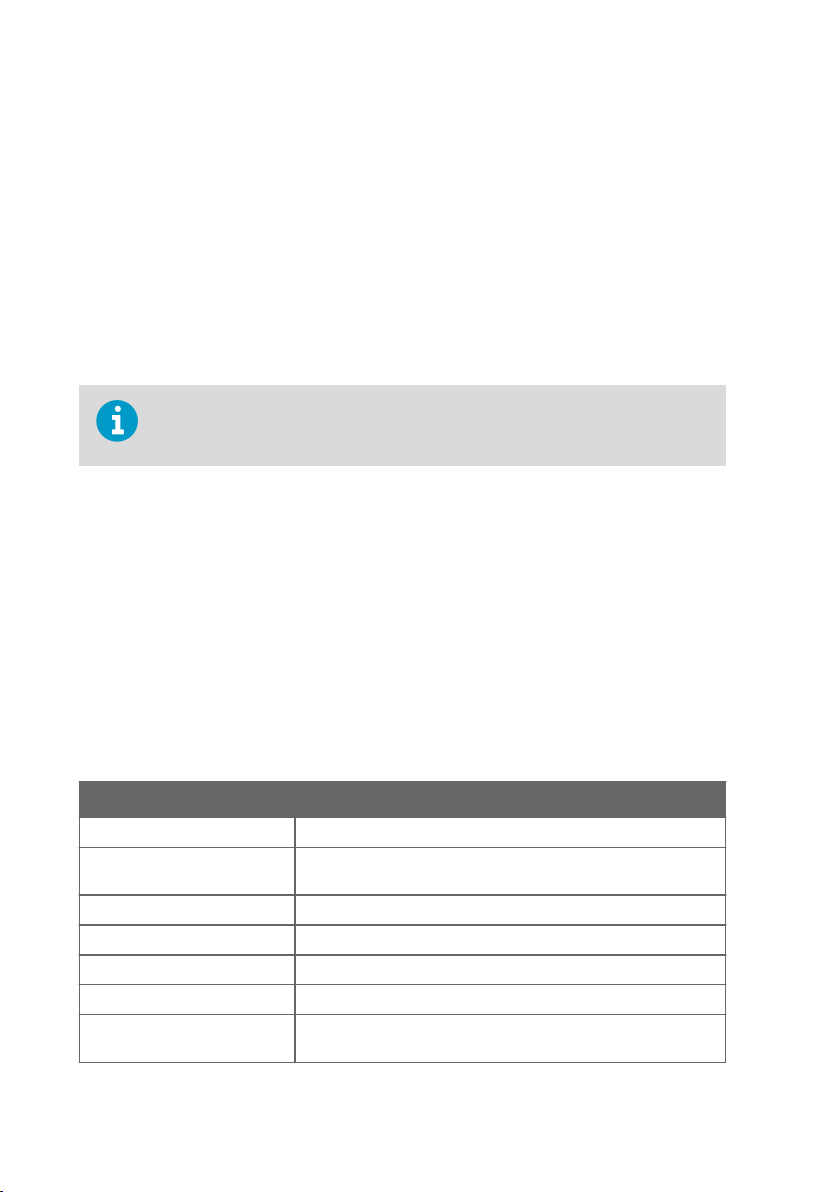
Versão 5.1 Manual do Usuário M212315PT-B
3.3
Configurar Hosts e Dispositivos
Depois que todos os dispositivos estiverem conectados à sua rede e visíveis no viewLinc
(Ger
enciador de Sites > Hosts e dispositivos), você poderá configurar seus dispositivos para
trabalhar com o sistema de monitoramento viewLinc.
Algumas das atividades de configuração que você pode realizar no viewLinc para a maioria
dos dispositivos:
• Modificar a descrição do dispositivo ou acionar um apelido
• Definir intervalos de amostra
• Ativar ou desativar canais
• Modificar as descrições do dispositivo e do canal
• Designar local de armazenamento de arquivos para backup de dados históricos
Se você usava data loggers DL antes de instalar o viewLinc 5, é provável que os
t
enha configurado em seu sistema com o software vLog. Você pode continuar a
usar o vLog ou usar o viewLinc para novas atividades de configuração.
Mais informações
‣
E
ditar propriedades do host (página 59)
‣
Editar propriedades do dispositivo (página 61)
‣
Editar propriedades de canais (página 66)
‣
Bloquear ou desbloquear data loggers DL (página 238)
3.3.1 Visualizar propriedades do host e do dispositivo
Em Ger
enciador de Sites, selecione a guia Hosts e dispositivos para visualizar as
propriedades do dispositivo ou do host. Selecione a pasta superior viewLinc na árvore Hosts e
dispositivos para incluir todos os dispositivos na grade Propriedades.
Tabela 14 Propriedades do dispositivo – Colunas
Propriedades
Descrição Preferência do sistema em utilização – descrição ou apelido.
Descrição no dispositivo Descrição pré-configurada no dispositivo ou modificada no view-
Apelido do dispositivo Descrição longa c
ID do dispositivo ID atribuído pelo viewLinc quando o dispositivo foi adicionado.
Status do dispositivo Status da conexão com o viewLinc.
Número de série Número de série associado ao dispositivo.
Número de série da sonda Exibe o número de série da sonda se houver uma conectada ao
56
Linc.
onfigurada no viewLinc.
canal.
Page 59

Capítulo 3 – Gerenciamento de dispositivos
Propriedades
Modelo de hardware de sonda O modelo da sonda substituível (por exemplo, "HMP115"). Exibido
se a sonda c
onectada oferecer suporte ao fornecimento desses
dados ao viewLinc.
Revisão de hardware da sonda O número de revisão do hardware da sonda substituível (por
e
xemplo, "1.1"). Exibido se a sonda conectada oferecer suporte ao
fornecimento desses dados ao viewLinc.
Versão do firmware da sonda O número de versão do firmware da sonda substituível (por
exemplo, "2.1"). Exibido se a sonda conectada oferecer suporte
ao fornecimento desses dados ao viewLinc.
Nível da bateria do relógio Um ícone que mostra o status da bateria do relógio em tempo re-
al. O s
tatus pode ser normal: ou baixo: . Exibido se o
dispositivo conectado oferecer suporte ao fornecimento desses
dados ao viewLinc.
Intervalo de amostras Intervalo entre amostras recolhidas de um dispositivo.
Capacidade de registro Tempo restante estimado para a coleta de dados.
Endereço do dispositivo Endereço do dispositivo reconhecido no viewLinc.
Endereço IP do dispositivo O endereço IP do dispositivo.
Endereço MAC Endereço MAC do dispositivo do canal, se disponível.
Status de segurança Apenas data loggers DL serão exibidos como Não seguro. Se um
da
ta logger DL indicar Adulterado.
Data da próxima calibração Exibe a data da próxima calibração, se houver uma definida no
dispositiv
o.
Calibrado por Empresa que concluiu o serviço de calibração mais recente. As
informações de calibração dos transmissores série 300 e do data
logger SP só podem ser encontradas no certificado de calibração
enviado com o dispositivo.
Canais Número de canais disponíveis do dispositivo selecionado.
Alarme do dispositivo Indica se os alarmes de dispositivo estão pausados.
Modelo de hardware Informações do modelo de hardware do dispositivo do canal.
Revisão de hardware Número da última revisão de hardware do dispositivo do canal.
Versão de firm
ware Número da última revisão do firmware do dispositivo do canal.
Período de transmissão Tempo entre cada transmissão.
Nível de bateria Estimativa da carga da bateria restante.
RSSI (intensidade de sinal) Para dispositivos sem fio
, exibe a intensidade de sinal (dBm)
Qualidade do sinal Para dispositivos sem fio, exibe a qualidade atual do sinal,
SNR Razão sinal/ruído para dispositivos sem fio (dB).
57
Page 60

Versão 5.1 Manual do Usuário M212315PT-B
Propriedades
Status do bloqueio Os data loggers DL estão chaveados ao viewLinc (Bloqueados) e
não podem ser modificados f
ora do viewLinc, estão chaveados
ao vLog ou outra instância de viewLinc (Bloqueio Remoto) ou
ainda não estão chaveados a qualquer software (Desbloqueados).
Tempo real apenas Sim, indica que o data logger só envia dados em tempo real ao
vie
wLinc. Não armazena um histórico de dados.
Modelo do alarme de comuni-
Nome do modelo de alarme em uso para o dispositivo do canal.
cação
Modelo do alarme de c
onfigu-
Nome do modelo de alarme em uso para o dispositivo do canal.
ração
Modelo do alarme de validação Nome do modelo de alarme em uso para o dispositivo do canal
Modelo do alarme de calibra-
Nome do modelo de alarme em uso para o dispositivo do canal.
ção
Índice de canal Número indexador que o canal atribuiu no respectivo dispositivo.
Descrição do canal Preferência do sistema em utilização – descrição ou apelido.
Descrição do canal no dispositiv
o
Descrição fornecida com o dispositivo. Consulte o nome do Local.
Apelidos de canal Exibe o apelido, se ele tiver sido criado no viewLinc.
Alarme de canal Indica se o alarme do dispositivo está pausado.
ID de canal Identificador únic
o de canal.
Unidades de dispositivos Unidades medidas (tais como U.R., C, mA, mV).
Editável Indica se o dispositivo tem propriedades que podem ser modifi-
cadas no vie
wLinc.
Locais Exibe o nome do Local vinculado ao canal (se vinculado).
Tabela 15 Propriedades do host – Colunas
Propriedades
Nome do host Exibe o nome do host para o dispositivo ou canal selecionado.
Nome resolvido Para fins adminis
trativos.
Descrição Preferência do sistema em utilização – descrição ou apelido.
Status Status da conexão com o viewLinc.
Endereço IP do host Endereço IP do host.
Tipo de host Indica se o host selecionado é o computador host Vaisala view-
Linc.
58
Page 61

Capítulo 3 – Gerenciamento de dispositivos
Propriedades
Número de dispositivos O número de dispositivos conectados ao host.
Versão Versão do viewLinc executada no host.
Status Indica se o host está conectado atualmente ao sistema de moni-
viewLinc Aware Indica se o Serviço viewLinc Aware está ativado no host.
Alarme do host Indica que os alarmes de host estão atualmente ativados.
Modo de instalação Se o host for um ponto de acesso VaiNet, indica se o status é ati-
Canal VaiNet Indica o canal que está sendo usado para o ponto de acesso Vai-
ID do host Identificador único de host.
oramento viewLinc.
t
v
ado ou desativado.
Ne
t, se apropriado.
3.3.2 Editar propriedades do host
enciar dispositivos
Ger
Dependendo do tipo de host usado, várias propriedades podem ser alteradas:
• No viewLinc ES Server, todas as propriedades são editáveis.
• Em um host de ponto de acesso, você pode modificar a descrição e ativar ou desativar o
modo de instalação ao emparelhar novos data loggers RFL.
• Em um servidor Host do dispositivo, é possível modificar a descrição e ativar ou desativar
o reconhecimento automático de dispositivos vNet (viewLinc Aware).
1. Em Gerenciador de Sites, selecione a guia Hosts e dispositivos.
2. Na árvore Hosts e dispositivos, selecione um host.
3. Selecione Configurar > Editar propriedades.
59
Page 62
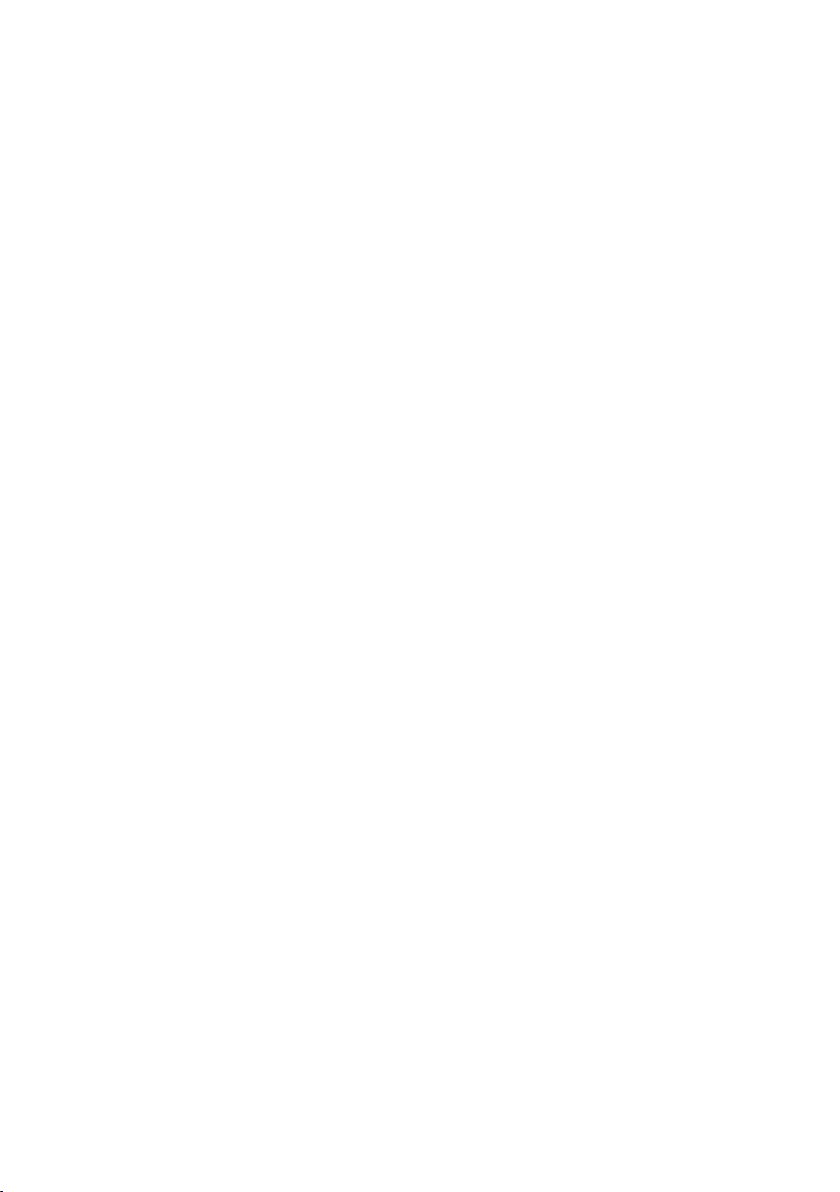
Versão 5.1 Manual do Usuário M212315PT-B
4. Na janela E
ditar propriedades do host, edite as propriedades disponíveis do host
viewLinc Enterprise Server (vá para a etapa 5, referente às propriedades do host de ponto
de acesso).
Alternar nome do servidor viewLinc
Se o viewLinc ES estiver protegido por um firewall, adicione um nome de servidor
para que os hosts de dispositivo sejam reconhecidos mesmo que o endereço IP do
viewLinc ES seja alterado.
porta do viewLinc Enterprise Server
Esta é a porta que os hosts de dispositivo usam para se conectar ao viewLinc ES
(consulte sua política de portas de TI para determinar se ela precisa ser alterada).
viewLinc Aware
tive essa função se tiver outro viewLinc ES ou Host do dispositivo em execução
Desa
na mesma sub-rede (para que os vNets conectem-se ao viewLinc ES ou Host do
dispositivo correto).
ID do sistema viewLinc (64 bits)
O ID do sistema gerado automaticamente é utilizado por dispositivos para
reconhecer o viewLinc ES.Se for necessário alterar esse número, entre em contato
com o Suporte técnico da Vaisala para obter assistência.
60
Page 63
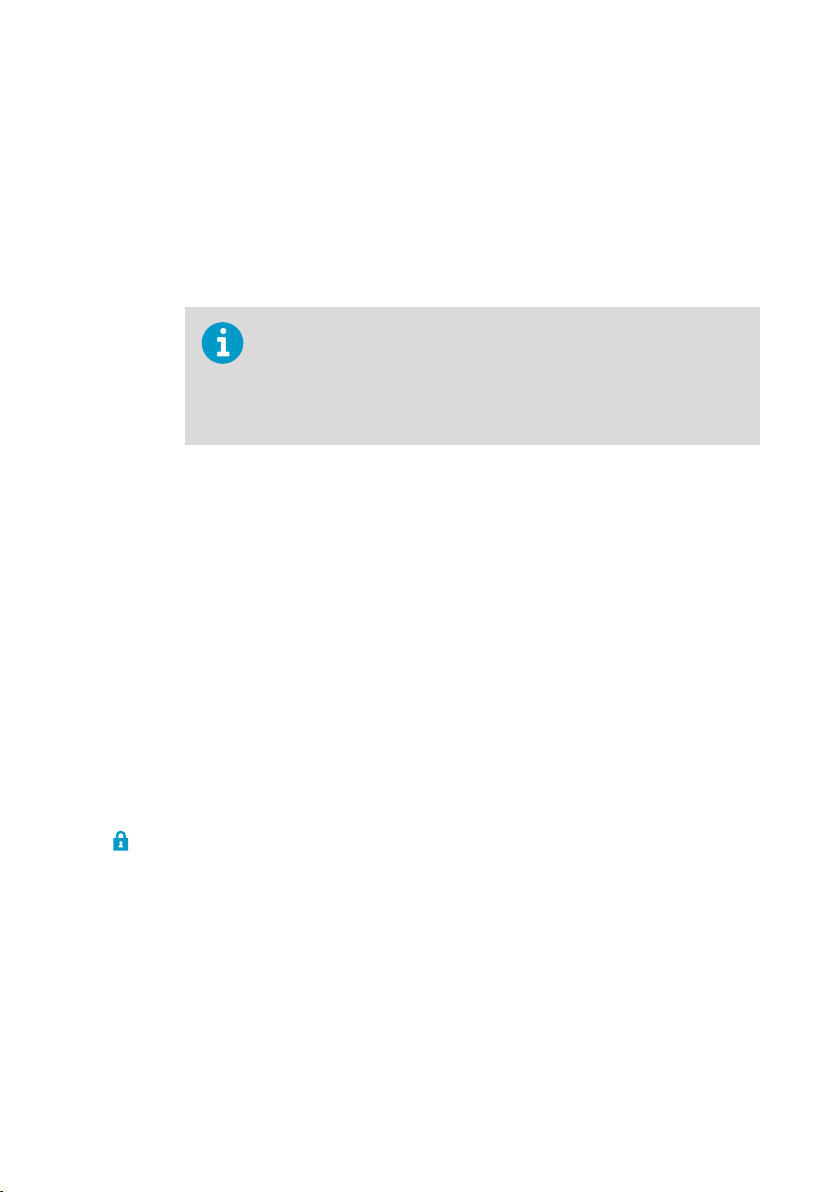
Capítulo 3 – Gerenciamento de dispositivos
5. Na janela E
ponto de acesso.
Descrição
Modo de instalação
Canal VaiNet (1–8)
Tela AP
Brilho da tela AP
LED AP
Brilho LED AP
6. Salve suas alterações.
ditar propriedades do host, edite as propriedades disponíveis do host de
Adicione uma descrição (até 64 caracteres alfanuméricos) para ajudar a identificar
esse host.Na árvore Hosts e dispositivos, o nome do host aparece com a
descrição.Por exemplo, Meu host (AP10-X###).
Ative essa função quando desejar emparelhar novos data loggers RFL com o ponto
de acesso.
Os data loggers RFL só podem ser emparelhados com um ponto de
ac
esso que tenha o modo de instalação ativado.Assim que estiverem
emparelhados, o modo de instalação poderá ser desativado.Você pode
ativar ou desativar o modo de instalação no viewLinc ou na interface
de usuário da Web do ponto de acesso.Para obter mais informações,
consulte o AP10 User Guide.
Se o sis
tema viewLinc oferecer suporte a vários pontos de acesso na mesma
frequência sem fios, cada ponto de acesso exigirá um número de canal único para
garantir uma comunicação sem fio contínua.
Defina a tela como ligada ou desligada.
Selecione o nível de brilho da tela.
Defina a luz do dispositiv
Selecione o nível de brilho da luz do dispositivo.
o como ligada ou desligada.
3.3.3 Editar propriedades do dispositivo
Ger
enciar dispositivos
É possível ver e editar propriedades de dispositivo, como descrição, apelido, segundos de
tempo de espera, porta UDP, senha e parâmetros de transferência de dados.
Dependendo dos dispositivos instalados é possível modificar a maioria das propriedades no
viewLinc. Se tiver um dispositivo DL já vinculado a uma trilha de auditoria do vLog, é possível
editar as propriedades do dispositivo com o software vLog ou primeiro desativar o vínculo à
trilha de auditoria para modificar as propriedades no viewLinc.
61
Page 64

Versão 5.1 Manual do Usuário M212315PT-B
ATENÇÃO
omaticamente o histórico de dados (intervalo de amostra, tempo de
aut
A edição das propriedades dos data loggers DL limpa
preparação da amostra, ativar/desativar canais, configurações de calibração).
Para se certificar de que todos os dados do dispositivo estejam atualizados no
viewLinc, veja o gráfico de tendências do Local vinculado para visualizar a data
e hora da última transferência de dados.
1. Em Ger
enciador de Sites, selecione a guia Hosts e dispositivos.
2. Na árvore Hosts e dispositivos, selecione o dispositivo que você deseja editar.
3. Selecione Configurar > Editar propriedades.
4. Edite as propriedades do data logger RFL na janela Editar propriedades do dispositivo:
Apelido do dispositivo
Opcional. Digit
e uma descrição mais extensa e detalhada do dispositivo (até 64
caracteres ASCII alfanuméricos; menos, se você usar caracteres UNICODE). No
viewLinc e nos relatórios, será exibido o apelido, e não a descrição, se a opção de
usar apelidos estiver configurada em Preferências do sistema.
Descrição do dispositivo
e uma breve descrição do dispositivo (até 16 caracteres alfanuméricos) para
Digit
ajudar a identificá-lo. Na árvore Hosts e dispositivos, a descrição do dispositivo
aparece com o nome fornecido do produto. Por exemplo, Meu dispositivo
(van10-X###).
LED RFL
Defina a luz do dispositivo como ligada ou desligada.
Painel de visualização RFL
Defina a tela do dispositivo como ligada ou desligada.
Unidades RFL
Exiba unidades mé
tricas ou padrão.
62
Page 65

Capítulo 3 – Gerenciamento de dispositivos
5. Edite as propriedades do data logger DL na janela E
ditar propriedades do dispositivo:
Apelido do dispositivo
Opcional. Digite uma descrição mais extensa e detalhada do dispositivo (até 64
caracteres ASCII alfanuméricos; menor, se estiver usando caracteres UNICODE). No
viewLinc e nos relatórios, será exibido o apelido, e não a descrição, se a opção de
usar apelidos estiver configurada em Preferências do sistema.
Descrição do dispositivo
Digite uma breve descrição do dispositivo (até 16 caracteres alfanuméricos) para
ajudar a identificá-lo. Na árvore Hosts e dispositivos, a descrição do dispositivo
aparece com o nome fornecido do produto. Por exemplo, Meu dispositivo
(van10-X###).
É recomendável usar o campo Descrição do dispositivo para iden
o modelo e o número de série do dispositivo.
Porta COM
Modifique
, ser for necessária uma nova porta COM.
Intervalo de amostras
Selecione a periodicidade da coleta de amostras de dados. Dependendo do
intervalo de amostras selecionado, o campo Capacidade de registro atualizará o
tempo de registro estimado disponível antes de substituir os dados históricos no
dispositivo (todo o histórico de dados continua a ser armazenado no viewLinc).
Tempo de aquecimento da amostra
Define o tempo de preparação necessário para a coleta de dados (opção disponível
se compatível com o data logger).
Canal [№]
ermita que um canal inicie a coleta de dados (Ativado) ou impeça que um canal
P
colete dados (Desativado).
tificar
63
Page 66

Versão 5.1 Manual do Usuário M212315PT-B
6. Edite as propriedades do data logger série 300 na janela E
dispositivo:
Apelido do dispositivo
Opcional. Digite uma descrição mais extensa e detalhada do dispositivo (até 64
caracteres ASCII alfanuméricos; menor, se estiver usando caracteres UNICODE). No
viewLinc e nos relatórios, será exibido o apelido, e não a descrição, se a opção de
usar apelidos estiver configurada em Preferências do sistema.
Tempo limite (s)
Especifique o número de segundos a aguardar pelos dados antes de cancelar uma
transmissão.
Endereço IP
tiver usando DHCP, digite um novo endereço IP.
Se es
Porta TCP
Modifique, se o número da porta TCP selecionado já estiver em uso.
Intervalo de amostras
Ajuste a taxa de amostras dependendo da frequência da necessidade de amostras
de dados no Local monitorado.
ditar propriedades do
64
Page 67

Capítulo 3 – Gerenciamento de dispositivos
7. Edite as propriedades do data logger HMT140 na janela E
ditar propriedades do
dispositivo:
Apelido do dispositivo
Opcional. Digite uma descrição mais extensa e detalhada do dispositivo (até 64
caracteres ASCII alfanuméricos; menor, se estiver usando caracteres UNICODE). No
viewLinc e nos relatórios, será exibido o apelido, e não a descrição, se a opção de
usar apelidos estiver configurada em Preferências do sistema.
Descrição do dispositivo
Digite uma breve descrição do dispositivo (até 16 caracteres alfanuméricos) para
ajudar a identificá-lo. Na árvore Hosts e dispositivos, a descrição do dispositivo
aparece com o nome fornecido do produto. Por exemplo, Meu dispositivo
(van10-X###).
Tempo limite (s)
Especifique o númer
o de segundos a aguardar pelos dados antes de cancelar uma
transmissão.
Porta de UDP
Gerada automaticamente, pode ser modificada, se necessário.
Senha
Digite a senha do dispositivo, se ele for protegido por senha. A senha não é salva.
Blocos máx. por sinalizador
Defina o tamanho má
ximo permitido para recuperação de dados históricos. Inserir
um número menor ajuda a conservar a durabilidade da bateria.
Não altere o valor Bloc
os máx. por sinalizador nos dispositivos
HMT140 sem primeiro consultar o departamento de suporte técnico. As
alterações nesta configuração poderão afetar negativamente a
durabilidade da bateria.
Contar novamente
Especifique o númer
o de tentativas de transmissão de dados pelo dispositivo se ele
não receber uma confirmação.
Período de transmissão (min)
Defina a fr
equência de transmissão de dados em minutos.
Intervalo de amostras (min)
Defina a frequência com que as amostras de dados serão salvas no dispositivo, em
minutos.
8. Salve suas alterações.
Mais informações
‣
Editar propriedades de calibração de dispositivo ou sonda (página 237)
‣
Editar propriedades de calibração de canais (página 236)
65
Page 68

Versão 5.1 Manual do Usuário M212315PT-B
3.3.4 Editar propriedades de canais
enciar dispositivos
Ger
Para identificar facilmente um canal específico no viewLinc, você pode editar a descrição, o
apelido e as unidades de temperatura preferenciais dele, se aplicável.
Dependendo do dispositivo usado, as várias propriedades podem ser alteradas no
wLinc. Consulte o manual do usuário do dispositivo específico para obter mais
vie
informações.
1. Em Ger
2. Na árvore Hosts e dispositivos, selecione um canal de dispositivo para editar.
3. Selecione Gerenciar > Editar propriedades.
4. Na janela Editar propriedades de canais, modifique os campos conforme necessário.
enciador de Sites, selecione a guia Hosts e dispositivos.
Apelido do canal
Opcional. Digite uma descrição mais extensa e detalhada do canal (até 64
caracteres ASCII alfanuméricos; menos, se você usar caracteres UNICODE). No
viewLinc e nos relatórios, será exibido o apelido, e não a descrição, se a opção de
usar apelidos do canal estiver configurada em Preferências do sistema.
Descrição do canal
(Data loggers séries DL e HMT140) Digite uma breve descrição do canal (até 16
caracteres alfanuméricos) para ajudar a identificá-lo na árvore Hosts e dispositivos.
Por exemplo, Temperatura.
Use a descrição do canal para iden
temperatura, umidade, tensão ou pressão, e use o nome do Local vinculado
para identificar o que está sendo monitorado, como um código de referência
de refrigerador ou nome de laboratório.
tificar o que está sendo medido, como
66
Page 69

Capítulo 3 – Gerenciamento de dispositivos
5. Para editar da
ta loggers DL da Vaisala com tipos de canal específicos:
Tensão ou propriedades do canal atual:
Primeiro/segundo valor de entrada
Para converter a entrada de dados, defina o primeiro e o segundo valor de
escala do intervalo de entrada.
Primeiro/segundo valor de saída
Para converter a saída de dados, defina o primeiro e o segundo valor de escala
do intervalo de saída.
Unidades de saída
Especifique o tipo de unidade par
viewLinc.
Propriedades de canal booleano:
Valor quando fechado
Defina o valor a ser exibido no viewLinc.
Unidades de saída
Podem ser editadas quando o canal não está vinculado a um Local.
Especifique as unidades do canal a serem exibidas no viewLinc.
6. Para editar da
ta loggers Wi-Fi série HMT140 da Vaisala que usam sondas:
Propriedades da sonda HMP110:
Senha
Se as senhas f
orem ativadas em um dispositivo HMT140 (usando o software
Utilitário do HMT140), digite a senha para garantir que as alterações nas
propriedades do HMT140 sejam atualizadas no dispositivo.
Casas decimais
Defina o númer
o de casas decimais a serem exibidas no dispositivo.
Valor de alarme alto/baixo
Valor de alarme alto e baixo que iniciam uma transmissão de dados. l Tempo
de alarme alto/baixo: O tempo máximo e mínimo de alarme especifica o
número de segundos que a sonda permanece em estado de alarme antes de
transmitir um sinalizador. A definição padrão, 255, desativa a transmissão.
Escala/ajuste da apresentação
Editável com base no tipo de canal. Consulte o Vaisala HMT140 Wi-Fi Data
Logger User's Guide.
Escala/ajuste de engenharia
ditável com base no tipo de canal. Consulte o Vaisala HMT140 Wi-Fi Data
E
Logger User's Guide.
Escala/ajuste de calibração
A escala de calibração primária (x = escala* V + ajuste). Se a escala de
calibração ou o ajuste forem alterados, as datas de calibração do dispositivo
aparecerão. Para poder salvar os novos valores de escala de calibração ou
ajuste, primeiro atualize as configurações de calibração do dispositivo.
7. Salve suas alterações.
a exibir valores de entrada convertidos no
67
Page 70

Versão 5.1 Manual do Usuário M212315PT-B
Mais informações
‣
E
ditar propriedades de calibração de dispositivo ou sonda (página 237)
‣
Editar propriedades de calibração de canais (página 236)
68
Page 71

Zonas e Locais
viewLinc
Estação 1
Estação 2
Laboratório A
Humidad F100A
Temperatura F100B
Zona: Laboratório A
Subzona: Estação 1
Subzona: Estação 2
Sites
Alarms
Events
Reports
Overview
Capítulo 4 – Gerenciamento de Locais
4. Gerenciamento de Locais
As áreas que você monitora com dispositivos são iden
tificadas no viewLinc como Locais, e
vários Locais podem ser organizados por Zonas. Os membros do grupo Administradores ou
de outros grupos com o direito Gerenciar Sites atribuído podem criar e modificar Zonas e
Locais na janela Gerenciador de Sites.
Os Locais são criados sem considerar o dispositivo que está sendo usado para coletar dados a
fim de gar
antir que cada Local mantenha as configurações de limite e permissão atribuídas
independentemente do dispositivo usado para monitorar condições. Se você trocar um
dispositivo para calibração ou pausar um alarme de dispositivo durante um ciclo de
manutenção, o Local manterá as configurações de limite e permissão atribuídas.
4.1 Zonas e Locais
Ao criar novas Zonas, considere primeiro as áreas que deseja monitorar (prédios, pisos, salas
de armaz
específicos nessas áreas onde os dispositivos estão instalados e os canais registram dados
(armários, geladeiras, racks de armazenamento).
Para organizações com diversos dispositivos instalados, as Zonas ajudam-no a identificar as
áreas nas quais são coletados dados de vários dispositivos ou canais de dispositivo. Também é
possível criar subzonas, se você monitorar diversas áreas em vários sites.
Ao identificar Locais nas Zonas, também é possível:
enamento, laboratórios de teste) e, em seguida, identifique todos os Locais
69
Page 72

Versão 5.1 Manual do Usuário M212315PT-B
• Facilmente troque um dispositivo de uma Zona para outra (por exemplo, quando for
en
viar um data logger para calibração).
• Garanta que o relatório seja coerente para uma Zona específica, independentemente do
data logger usado para monitorar esse Local.
Uma área de trabalho do viewLinc totalmente configurada oferece uma representação online
das áreas monitoradas.
4.2 Criar Zonas e Locais
O Ger
enciador de Sites é onde você configura as áreas que monitora como Locais, onde as
organiza em Zonas, vincula locais a canais de dispositivo, aplica modelos de alarme de limite,
define as permissões de acesso de grupos e atribui programações.
O viewLinc oferece automaticamente uma Zona de nível superior, viewLinc.Ela pode ser
renomeada a qualquer momento, talvez com o nome da sua empresa ou de um dos prédios
que você monitora.Podem ser configuradas Zonas e subzonas adicionais para ajudar a
identificar salas, armazéns, instalações de resfriamento ou aquecimento ou pisos
monitorados.Você pode criar Locais facilmente a partir de canais de dispositivo e adicioná-los
a Zonas.
Para ver uma demonstração de como criar uma Zona ou um Local, há tours
eis no menu Ajuda.
disponív
Para mais informações sobre como conectar dispositivos e ativar ou desativar canais, consulte
os guias de usuário específic
os do dispositivo.
4.2.1 Criar Zonas
Ger
enciar Sites
Crie Zonas para ajudar a organizar grupos de Locais.
1. Em Gerenciador de Sites, na árvore Zonas e Locais, selecione a pasta de nível
superior.Também é possível selecionar uma Zona existente para criar uma subzona.
2. Selecione Gerenciar > Criar zona ou clique com o botão direito do mouse em uma pasta
de Zona e selecione Criar zona.
3. Na janela Criar zona, digite um nome exclusivo para a Zona e, em seguida, especifique:
Ícone de painel
Selecione um íc
exibido no painel.
Descrição
Para mais esclarecimentos, digite uma descrição dessa Zona (opcional).
4. Selecione Criar.
5. Selecione Salvar ou Desfazer para cancelar.
70
one que deseja usar para representar o tipo de Zona quando ele é
Page 73

Capítulo 4 – Gerenciamento de Locais
Se uma Zona tiver sido adicionada em uma posição incorreta na árvore, é possível
astá-la com o mouse para uma nova posição na árvore.
arr
4.2.2 Criar Locais
Ger
enciar Sites
Crie Locais para monitorar dados de dispositivo no viewLinc.Depois de criar Locais, vincule-os
a canais de dispositivo.É necessário o direito Gerenciar dispositivos para vincular Locais aos
canais de dispositivo.
Use o mouse para arrastar um canal de dispositivo da árvore Hosts e dispositivos
a uma Zona e criar automaticamente um novo Local vinculado.
par
1. Em Ger
2. Selecione Gerenciar > Criar Local ou clique com o botão direito do mouse em uma pasta
3. Na janela Criar Local, digite um nome para o Local.
4. Adicione as propriedades do Local:
5. Selecione Criar.
6. Selecione Salvar ou Desfazer para cancelar.
Para ativar o relatório de dados e monitoramento de alarme no viewLinc, vincule esse Local a
um canal de dispositivo.
enciador de Sites, navegue na árvore Zonas e Locais para selecionar uma Zona ou
um Local.
de Zona e selecione Criar Local.
Use o nome do Local para descrever a área que está sendo monitorada.Se
um dispositivo for trocado ou realocado, a descrição do Local será mantida.
Tipo de medição
Selecione o v
temperatura preferencial a ser exibida nas janelas do navegador (°C ou °F ou o
padrão do sistema, definido na janela Preferências do sistema).
Casas decimais
Especifique o númer
Descrição
Para esclarecimentos adicionais, você pode digitar uma descrição desse Local
(opcional).
alor que será medido.Se o tipo for temperatura, selecione a unidade de
o de casas decimais a serem exibidas.
71
Page 74
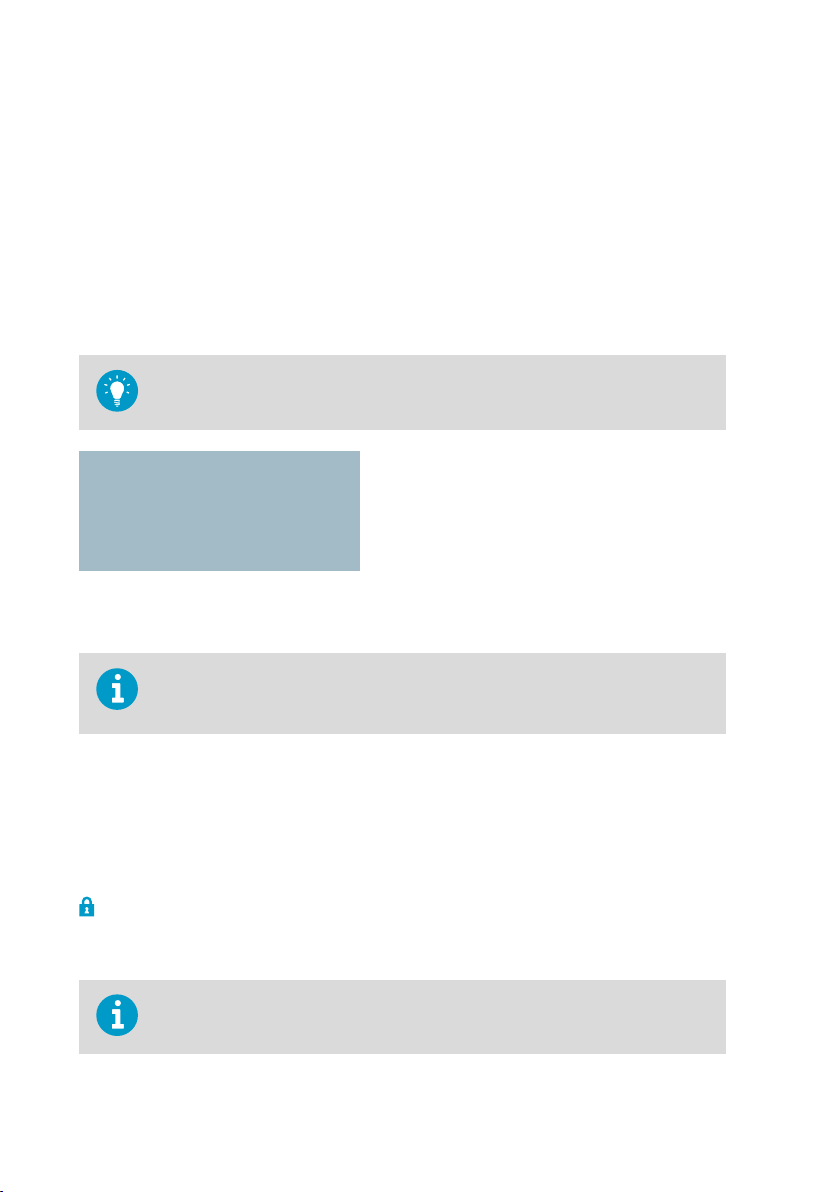
Versão 5.1 Manual do Usuário M212315PT-B
Mais informações
‣
C
riar Locais vinculados automaticamente (página 73)
Vincular Canais de Dispositivo a Locais
4.3
Vincule canais de dispositivo a Locais para monitorar dados do dispositivo gravados no
vie
wLinc. Vincular um canal de dispositivo a um Local também lhe permite manter dados
consistentes e um histórico de alarmes para a área monitorada, mesmo se os dispositivos
usados para monitoramento forem alterados (um dispositivo poderá ser trocado para
monitorar outra área, ou enviado para calibração ou reparação).
Apenas os canais de dispositivo vinculados a Locais podem gerar alarmes.
Quando o monitoramento de dados de uma área específica não é mais nec
desvincular facilmente um canal de dispositivo e vinculá-lo a um Local diferente.
Por motivos de segurança da trilha de auditoria, você não poderá excluir um Local
que t
enha sido vinculado a um canal de dispositivo; no entanto, os Locais não
usados podem ser desvinculados e ocultos da visualização.
Mais informações
‣
Des
vincular ou revincular locais e canais (página 220)
‣
Desativar Locais (página 224)
essário, é possível
4.3.1 Vincular Canais a Locais
Ger
enciar Sites
Para começar a monitorar condições com o viewLinc, primeiro os canais de dispositivo devem
ser vinculados aos Locais do viewLinc.
A permissão C
vinculados.
72
ontrole total é obrigatória para todos os Locais que estão sendo
Page 75
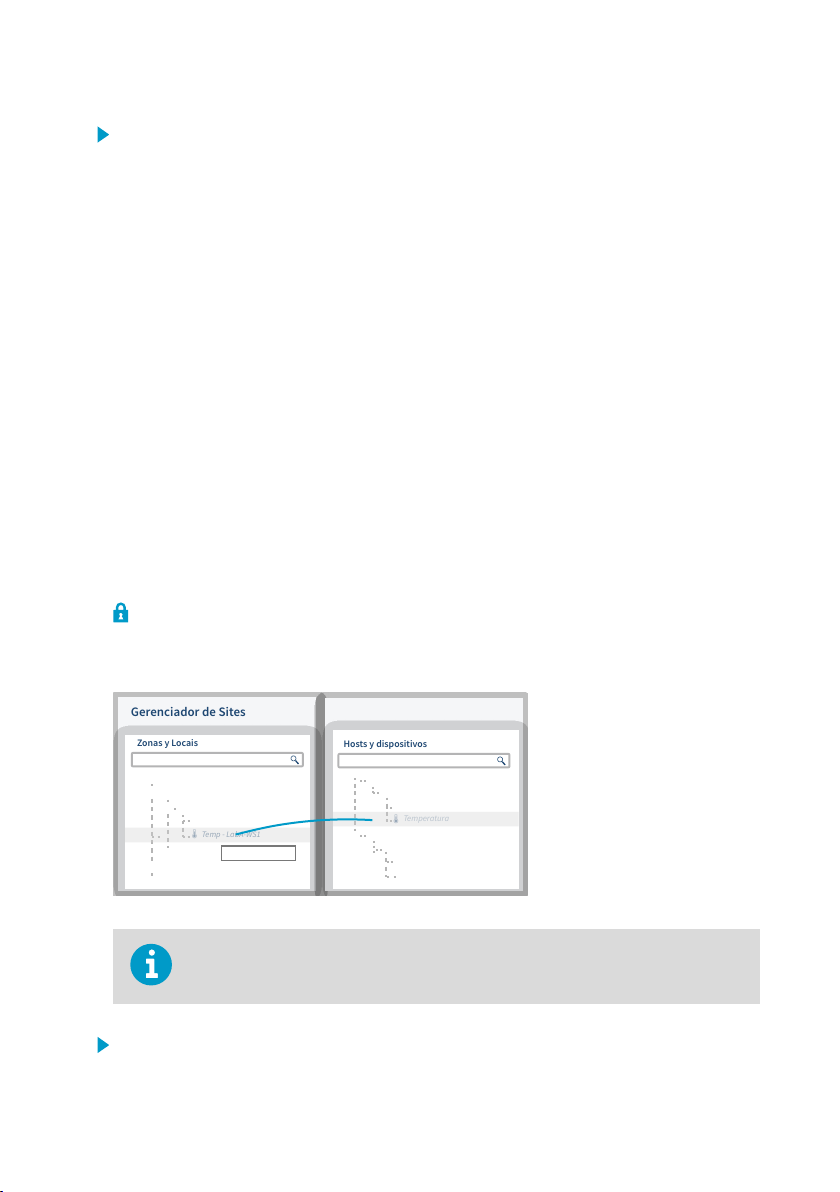
Gerenciador de Sites
Zonas y Locais
Pesquisar
Lab Pacífico
Estação 1
Estação 2
Laboratório A
Humidad LabA-WS1
Laboratório B
Laboratório C
Hosts y dispositivos
Pesquisar
ey
AP10-m49300012
Temperatura 1
Temperatura 2
DH-VAN-3192
RFL100-M2600011
Temperatura
Temperatura
ey
DL4000-18a
Temp - LabA-WS1
ipsum dolor sit
Temperatura
Capítulo 4 – Gerenciamento de Locais
1. Em Ger
enciador de Sites na árvore Zonas e Locais, selecione um Local desvinculado
(exibido em italicized).
2. Selecione a guia Hosts e dispositivos.
3. Na árvore Hosts e dispositivos selecione um canal desvinculado (exibido em italicized)
com um tipo de medição correspondente.
4. Selecione Configurar > Vincular canal
5. Na janela Vincular canal ao local, escolha quando você deseja que esse novo Local
comece a monitorar dados.
Iniciar agora
Os dados são registrados a partir da próxima hora de amostra disponível.
Iniciar a partir da hora de vinculação mais cedo disponível
Inclua todo o histórico de dados de canal registrado pelo dispositivo.Esta opção é
útil se o canal foi utilizado, mas não foi vinculado por um período.
Iniciar a partir de uma hora especific
ada
Defina uma hora específica para começar a registrar o histórico de dados.Você
poderá usar essa opção para adiar o início do histórico registrado.
6. Selecione Vincular.
7. Selecione Salvar.
4.3.2 Criar Locais vinculados automaticamente
enciar Sites
Ger
Use o recurso arrastar e soltar para criar novos Locais que sejam automaticamente vinculados
a canais de dispositivo.
1. Em Ger
A permissão C
ontrole total é necessária para a Zona onde será criado o novo
Local.
enciador de Sites, selecione a guia Hosts e dispositivos.
73
Page 76

Versão 5.1 Manual do Usuário M212315PT-B
2. Na árvore Hos
3. Selecione um canal de dispositivo desvinculado e arraste-o para a Zona em que o novo
Local será criado.O ícone muda para
4
. Na janela Vincular canal ao local, escolha quando você deseja que esse novo Local
comece a monitorar dados:
Iniciar agora
Iniciar a partir da hora de vinculação mais cedo disponível
Iniciar a partir de uma hora especific
5. Selecione Vincular.
6. Para definir um nome de Local exclusivo, selecione o novo Local e clique com o botão
direito do mouse para selecionar Editar propriedades.
7. Selecione Atualizar e, em seguida, Salvar.
ts e dispositivos, selecione um novo dispositivo.
quando a posição é válida.
Os dados são registrados a partir da próxima hora de amostra disponível.
Inclua todo o histórico de dados de canal registrado pelo dispositivo.Esta opção é
útil se o canal foi utilizado, mas não foi vinculado por um período.
ada
Defina uma hora específica para começar a registrar o histórico de dados.Você
poderá usar esta opção para adiar o começo do histórico registrado.
4.3.3 Visualizar histórico de vinculações do canal
Ger
enciar dispositivos
Você deve ter a permissão V
Gerenciador de Sites.
isualizar para ver as Zonas e Locais específicas no
1. Em Gerenciador de Sites, navegue na árvore Zonas e Locais para selecionar um Local
vinculado.
2. Na guia Propriedades do local, selecione o Local na grade.
3. Selecione o botão da barra de ferramentas Histórico de canal,
4
. Revise os detalhes históricos na janela Histórico do canal vinculado:
Início da Vinculação
Ilimitado indica que este canal permaneceu vinculado e vem monitorando dados
continuamente no Local vinculado desde que começou o monitoramento.
Término da Vinculação
Ilimitado indica que es
monitorando dados continuamente.
Mais informações
‣
Aplicar permis
74
sões de grupo a Zonas (página 142)
te canal ainda está vinculado ao Local e que está
.
Page 77
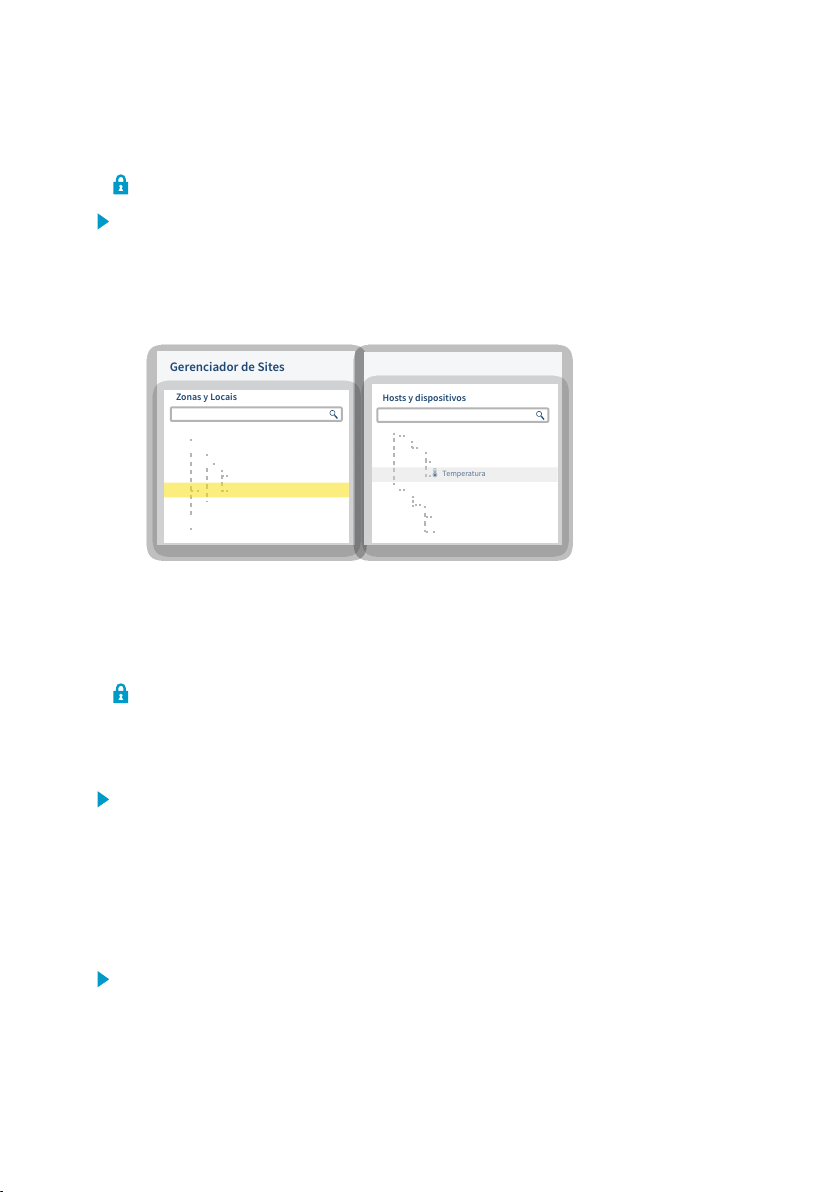
Gerenciador de Sites
Zonas y Locais
Pesquisar
Lab Pacífico
Estação 1
Estação 2
Laboratório A
Humidad LabA-WS1
Laboratório B
Laboratório C
Hosts y dispositivos
Pesquisar
ey
AP10-m49300012
Temperatura 1
Temperatura 2
DH-VAN-3192
RFL100-M2600011
Temperatura
Temperatura
ey
DL4000-18a
Temp - LabA-WS1
Capítulo 4 – Gerenciamento de Locais
4.3.4
Encontrar um Local vinculado a um canal (Gerenciador de
Locais)
enciar Sites
Ger
1. Em Gerenciador de Sites, selecione a guia Hosts e dispositivos.
2. Navegue até um canal na árvore Hosts e dispositivos.
3. Selecione Configurar > Encontrar local vinculado ou clique com o botão direito do
mouse e selecione Encontrar local vinculado. Uma barra de destaque amarela é exibida
temporariamente na árvore Zonas e Locais para indicar o Local vinculado.
4.3.5 Encontrar um Canal vinculado a um Local (Gerenciador de
ocais)
L
enciar Sites
Ger
Se você tiver uma grande instalação com diversos dispositivos e canais, experimente o recurso
Encontrar na Árvore do viewLinc. Você necessita da permissão Visualizar para todos os Locais
vinculados.
1. Em Gerenciador de Sites, selecione a guia Hosts e dispositivos.
2. Navegue até um Local na árvore Zonas e Locais.
3. Selecione Configurar ou clique com o botão direito do mouse e selecione Encontrar
canal vinculado. Uma barra de destaque amarela é exibida temporariamente na árvore
Hosts e dispositivos para indicar o canal vinculado.
4.3.6 Encontrar um canal vinculado a um Local (Locais)
1. Em Sit
2. Na guia Status, selecione um Local.
es, navegue até uma Zona na árvore Zonas e Locais.
75
Page 78
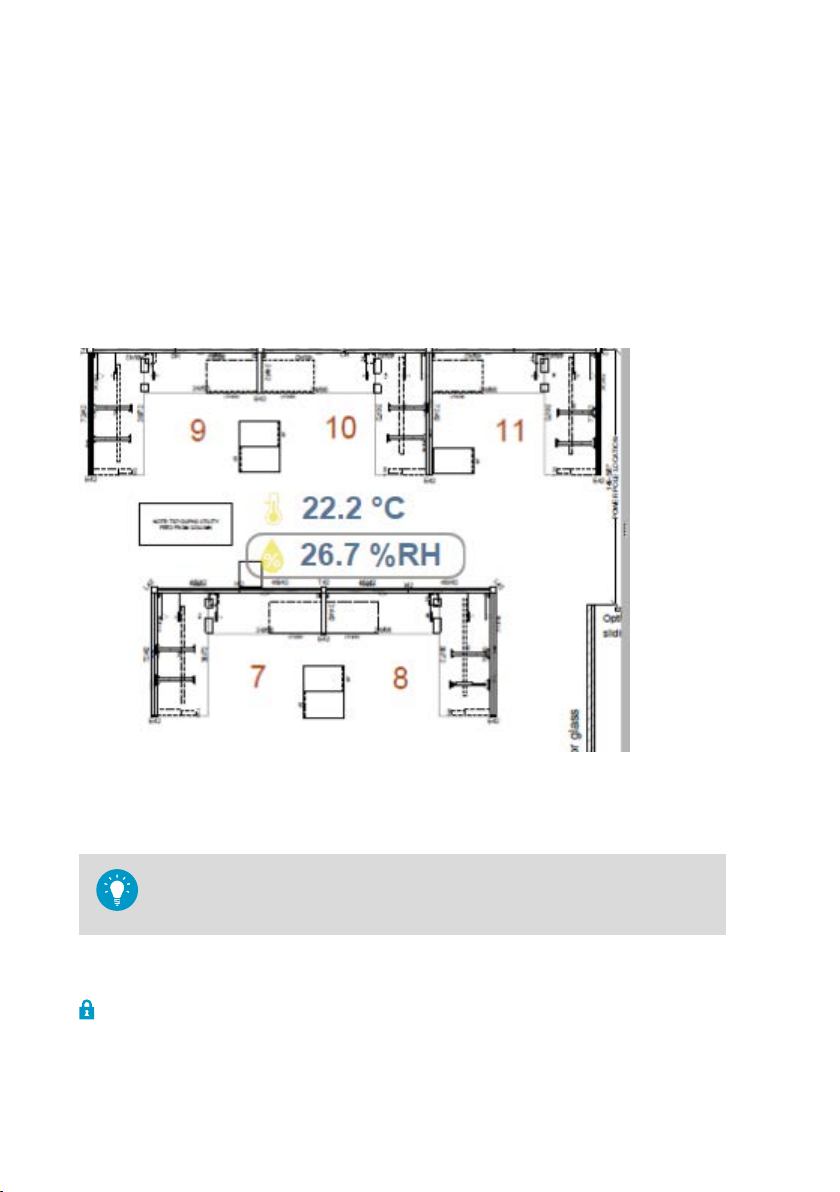
Versão 5.1 Manual do Usuário M212315PT-B
3. Selecione o botão da barra de ferramentas Enc
direito do mouse no Local e selecione Encontrar na Árvore. Uma barra de destaque
amarela é exibida temporariamente na árvore Zonas e Locais para indicar o Local
correspondente.
ontrar na Árvore ou clique com o botão
4.4 Construir painéis
Crie um painel para ajudar a sua equipe a conhecer melhor a localização física de pontos de
dados (L
foto ou outro arquivo de imagem (.png ou .jpg) representando uma área específica.
ocais do viewLinc). Um painel pode ser um mapa da instalação, um desenho, uma
Após adicionar uma imagem, selecione e posicione subzonas ou Locais individuais no painel.
ocê pode criar painéis para exibir dados de Local sem uma imagem de fundo para exibições
V
de tela mais remotas e maiores.
Após adicionar uma imagem, selecione e posicione subzonas ou Locais
individuais no painel. V
imagem de fundo para exibições de tela mais remotas e maiores.
ocê pode criar painéis para exibir dados de Local sem uma
4.4.1 Criar painéis
Gerenciar Sites
Carr
egue um arquivo de imagem do painel usando qualquer área de trabalho ou local de rede,
no formato .png ou .jpg.
76
Page 79

Capítulo 4 – Gerenciamento de Locais
Você pode adicionar uma imagem do painel a uma Zona ou Local ou a uma visualização (em
uma visualização criada por v
Você precisa da permissão Controle total para adicionar uma imagem do painel a
uma Z
ona ou Local ou para adicionar imagens do painel a visualizações criadas
por outras pessoas.
4.4.1.1 Adicionar uma imagem do painel
enciar Sites ouGerenciar visualizações
Ger
1. Em Gerenciador de Sites, na árvore Zonas e Locais, selecione uma Zona ou um Local (ou,
em Gerenciador de visualizações, na árvore Visualizações, selecione uma visualização).
2. Selecione a guia Painel gráfico e, em seguida, Adicionar uma imagem do painel.
3. Navegue para encontrar uma imagem e selecione Adicionar.A imagem é redimensionada
automaticamente para se ajustar à tela.Se for necessário redimensionar a imagem, ajuste
as bordas com o mouse a partir do canto inferior direito.
4. Selecione Salvar.
4.4.1.2 Adicionar Zonas e/ou pontos de dados de Local
Ger
enciar Sites ouGerenciar visualizações
Apenas subzonas e locais secundários de uma Zona podem ser adicionados como
pon
tos de dados na imagem do painel.
ocê ou que tenha permissão para editar).
1. Em Gerenciador de Sites, na árvore Zonas e Locais, ou em Gerenciador de visualizações,
na árvore Visualizações, selecione a Zona ou o Local que você deseja exibir no painel.
2. Clique e arraste a Zona ou o Local para o painel.Quando você arrasta a Zona ou o Local, é
exibido um ícone para indicar quando um ou outro pode ser adicionado ao painel,
•
Quando uma subzona é adicionada ao painel, ela é exibida com o ícone de painel
atribuído ou, se não tiver sido atribuído nenhum, com o ícone de pasta padrão.Clique
duas vezes no ícone para visualizar os dados do Local.
• Quando um Local é adicionado ao painel, a leitura de dados numéricos atual é
exibida, e a cor do ícone indica a gravidade da condição atual (como definido no
modelo de alarme de limite).
3. Selecione Salvar.
Alterar configurações de exibição do painel
4.4.2
Ger
enciar Sites ouGerenciar visualizações
Modifique o conteúdo do painel e o aspecto da Zona e dos pontos de dados de Local.
.
77
Page 80

Versão 5.1 Manual do Usuário M212315PT-B
Você precisa da permissãoC
ontrole total para modificar a exibição do painel para
a Zona, Local ou exibição selecionada.
4.4.2.1 Alterar imagem do painel
Ger
enciar Sites ouGerenciar visualizações
A alteração da imagem do painel não exclui os pontos de dados (mas pode ser necessário
ajustar a posição dos pontos na nova imagem).
1. Em Gerenciador de Sites, na árvore Zonas e Locais, selecione a Zona ou o Local que você
deseja modificar (ou, em Gerenciador de visualizações, selecione uma exibição).
2. Selecione a guia Painel gráfico e, em seguida, Adicionar uma imagem do painel,
Digite o local do arquivo ou use o botão Procurar... para navegar até a imagem que você
3.
deseja usar e, em seguida, selecione Adicionar.
4. Salve suas alterações.
4.4.2.2 Alterar tamanho da fonte de todas as Zonas
Ger
enciar Sites ouGerenciar visualizações
É possível aplicar as mesmas definições a todas as Zonas em um painel ou modificar as
definições de Locais específicos importantes para você.
Altere o tamanho da fonte de todas as Zonas no painel selecionado:
1. Na Gerenciador de Sites, na árvore Zonas e Locais, selecione uma Zona.
2. Na guia Painel gráfico, selecione Configurações > Configurações da zona do painel.
3. Na janela Configurações da zona do painel, selecione o tamanho da fonte na coluna
Valor.
4. Salve suas alterações.
.
4.4.2.3 Alterar tamanho da fonte de Zonas específicas
enciar Sites ouGerenciar visualizações
Ger
1. Em Gerenciador de Sites, na guia Painel gráfico, clique com o botão direito do mouse em
uma Zona e selecione Editar configurações de exibição.
2. Na janela Editar configuração de exibição da zona, escolha um tamanho de fonte na lista
suspensa ou selecione Definir com padrão e altere-o para usar as preferências do painel
gráfico.
3. Salve suas alterações.
78
Page 81

Capítulo 4 – Gerenciamento de Locais
4.4.2.4 Alterar preferências para todos os Locais
Você pode aplicar as mesmas definiç
ões a todos os Locais em um painel, ou modificar as
definições de Locais específicos importantes para você.
Para definir as preferências do Local para todos os Locais no painel selecionado:
1. Em Gerenciador de Sites, na árvore Zonas e Locais, selecione uma Zona com Locais
definidos em um painel.
2. Na guia Painel gráfico, selecione Configurações > Configurações do Local do Painel.
3. Na janela Configurações do Local do Painel, selecione uma propriedade para modificar.
Selecione uma linha na coluna Valor para ver as opções disponíveis.
4. Salve suas alterações.
4.4.2.5
Para definir as pr
Alterar preferências para um Local específico
eferências do Local para um Local individual no painel:
1. Em Gerenciador de Sites, na guia Painel gráfico, clique com o botão direito do mouse em
um Local para modificar e selecione Editar preferências de exibição.
2. Na janela Editar preferências de exibição do local, selecione uma propriedade para
modificar. Selecione uma linha na coluna Valor para ver as opções disponíveis.
3. Salve suas alterações.
4.4.2.6 Alterar opções de exibição de descrição de todos os Locais
Para definir as opç
ões de exibição da descrição de Local para todos os Locais no painel:
1. Em Gerenciador de Sites, na guia Painel gráfico, selecione Configurações >
Configurações do Local do Painel.
2. Na janela Configurações do Local do Painel, modifique as opções de exibição de
descrição:
Descrição
olha exibir a descrição do Local (conforme especificado em Propriedades do
Esc
Local) acima, abaixo ou ao lado da leitura de dados.
Formato da descrição
Formato da descrição
3. Salve suas alterações.
4.4.2.7 Alterar opções de exibição de descrição de um Local específic
Para definir as opç
ões de exibição da descrição do Local para um Local individual no painel:
o
1. Em Gerenciador de Sites, na guia Painel gráfico, clique com o botão direito do mouse em
um Local para modificar e selecione Editar configurações de exibição.
79
Page 82

Versão 5.1 Manual do Usuário M212315PT-B
2. Na janela E
descrição.
Descrição
Formato da descrição
Definir c
3. Salve suas alterações.
4.4.2.8 Configurar painel par
1. Em Ger
2. Escolha exibir os dados do local em 1, 2, 3 ou 4 colunas de blocos. Um maior número de
Locais pode exigir um maior número de colunas. Teste cada opção para determinar qual
opção de exibição atende às suas necessidades com mais eficácia.
3. Salve suas alterações.
ditar configuração de exibição do local, modifique as opções de exibição de
Escolha exibir a descrição do Local (conforme especificado em Propriedades do
Local) acima, abaixo ou ao lado da leitura de dados.
Exibe apenas a descrição do Local ou as descrições de Local e Zona.
om padrão
Selecione para aceitar todas as preferências de painel definidas globalmente.
a monitores instalados na parede
enciador de Sites, na guia Painel gráfico, selecione Configurações.
Ao selecionar uma opção de agrupamento de colunas lado a lado, a imagem
do painel esmaec
e no plano de fundo.
4.4.3 Excluir as imagens do painel ou os pontos de dados
enciar Sites ouGerenciar visualizações
Ger
É possível manter painéis atualizados com alterações no número de instalações monitoradas
ou a adição de mais áreas monitoradas.Qualquer usuário pode alterar as imagens do painel
adicionadas no Gerenciador de visualizações ou as visualizações que o usuário pode editar.
Os usuários que pertencem a grupos com o direito Ger
Controle total podem modificar painéis no Gerenciador de Sites.Os usuários que
pertencem a grupos com o direito Gerenciar visualizações e a permissão
Controle total podem modificar painéis no Gerenciador de visualizações.
4.4.3.1 Excluir um único ponto de dados do painel
1. Em Ger
2. Na guia Painel gráfico, clique com o botão direito do mouse no ponto de dados do painel
3. Quando solicitado, selecione Excluir.
80
enciador de Sites, na árvore Zonas e Locais (ou em Gerenciador de
visualizações, na árvore Visualizações), selecione o painel de Zona ou Local que você
deseja modificar.
e selecione Excluir.
enciar Sites e a permissão
Page 83

Capítulo 4 – Gerenciamento de Locais
4. Salve a alteração ou selecione Des
fazer para cancelar.
4.4.3.2 Excluir uma imagem do painel e/ou todos os pontos de dados do painel
1. Em Ger
enciador de Sites, na árvore Zonas e Locais (ou em Gerenciador de
visualizações, na árvore Visualizações), selecione o painel que você deseja excluir.
2. Na guia Painel gráfico, selecione Limpar painel.
3. Escolha excluir Zonas e Locais ou a imagem do painel ou ambos e selecione Limpar.
4. Salve a alteração ou selecione Desfazer para cancelar.
81
Page 84

ipsum
ipsum
ipsum
ipsum
ipsum
ipsum
ipsum
Grupo: Administradores
Grupo: Todos
Visão geral
Sites
Relatórios
Alarmes
Gerenciador de
visualizações
Eventos
Usuários e grupos
Modelos de alarme
Gerenciador de sites
Preferências do sistema
Versão 5.1 Manual do Usuário M212315PT-B
5. Grupos e usuários
Todos os usuários do viewLinc devem ser atribuídos a um ou mais grupos. A cada grupo são
a
tribuídos direitos que definem as janelas do viewLinc às quais os usuários do grupo podem
ter acesso.
Os usuários podem pertencer a mais de um grupo. Para ajudar você a começar, existem dois
grupos padr
•
dministradores: Os usuários adicionados ao grupo Administradores do viewLinc
A
têm todos os direitos atribuídos. Eles podem acessar todas as janelas e executar qualquer
função no viewLinc.
odos: Todos os novos usuários são atribuídos automaticamente ao grupo Todos.
•
T
Esse grupo tem acesso às janelas Visão geral, Sites, Relatórios, Alarmes, Gerenciador de
visualizações e Eventos. As Zonas e os Locais que os usuários têm permissão para
visualizar e/ou modificar dentro de uma janela são definidos com níveis de permissão.
Os membros do grupo Administradores recebem automaticamente a permissão Controle
total para todas as Zonas e Locais. Eles também podem realizar alterações de sistema, como
reiniciar o viewLinc Enterprise Server ou um Host do dispositivo, confirmar alarmes do
sistema, confirmar todos os alarmes inativos, excluir Zonas ou Locais permanentemente e
reparar o status de validação ou de bloqueio remoto nos data loggers DL.
Para saber mais, assista a estes tours: Dir
e Adicionar um usuário, disponíveis no menu Ajuda.
82
ão disponíveis:
eitos e permissões, Adicionar um grupo
Page 85

Capítulo 5 – Grupos e usuários
Mais informações
‣
Aplicar permis
sões de grupo a Zonas (página 142)
5.1 Direitos
Os direitos são atribuídos a grupos e fornecem a todos os usuários do grupo acesso a áreas
funcionais no vie
podem pertencer a um ou mais grupos. Por padrão, todos os novos usuários são
automaticamente atribuídos ao grupo Todos com o direito Gerenciar eventos.
wLinc. É possível atribuir um ou mais direitos aos grupos, e os usuários
Os usuários criados em uma versão mais antiga do viewLinc manterão todos os
dir
eitos atribuídos na versão em questão. Para gerenciar mais eficientemente o
acesso a diferentes áreas funcionais do viewLinc, remova os direitos de usuário
herdados e atribua o usuário a um grupo com os mesmos direitos.
Depois de removidos, os direitos de usuário herdados não poderão ser aplicados
no
vamente.
Os usuários atribuídos ao grupo A
dministradores do viewLinc recebem
automaticamente estas outras funções no nível do sistema:
• Desfazer bloqueio remoto em data loggers DL
• Reiniciar o viewLinc
• Testar comunicações de rede
• Confirmar todos os alarmes inativos
• Confirmar alarmes do sistema
• Corrigir status de segurança
• Pausar alarmes de host
• Adicionar usuários ao grupo Administradores
• Editar o perfil de usuário dos membros do grupo Administradores
Tabela 16 Definiç
Nome Acesso a Descrição
enciar modelos de
Ger
alarme
ões de direitos
Modelos de alarme Adicionar ou editar modelos de
alarme (alarmes de limite, alarmes de dispositivo, notifica-
ções, conteúdo de e-mail e
SMS, programações).
83
Page 86

Versão 5.1 Manual do Usuário M212315PT-B
Nome Acesso a Descrição
Gerenciar dispositivos Gerenciador de Sites, guia
enciar eventos Visão geral, Sites, Relatórios,
Ger
enciar relatórios Relatórios Visualizar, imprimir, copiar ou
Ger
Gerenciar Sites Gerenciador de Sites, guia
Gerenciar Sistema Preferências do sistema Definir ou editar preferências
Ger
enciar visualizações Gerenciador de visualizações Adicionar, editar ou comparti-
ts e dispositivos
Hos
Alarmes, Gerenciador de
visualizações e Eventos
Hosts e dispositivos
Adicionar, editar, desativar ou
bloquear dispositivos; modifi-
car configurações de alarme do
host. Requer a permissão Controle total nos Locais vinculados.
Visualizar, adicionar eventos e
comentários de eventos, criar
visualizações pessoais.
editar relatórios criados por outras pessoas (todos os usuários
podem adicionar, editar ou excluir seus próprios relatórios).
Adicionar, editar ou desativar
Zona e Local, trocar dispositivos com Locais vinculados, adicionar alarmes de limite e programações, atribuir permissão
de grupo a Zonas, desvincular
canais de Locais.
do sistema como um todo, adicionar comentários predefini-
dos, adicionar ou modificar
usuários e grupos.
lhar visualizações pessoais ou
de outro usuário.
Os direitos de Grupo são aprimorados por permissões. Enquanto os direitos
permit
em que os grupos realizem tarefas específicas na janela do viewLinc, as
permissões controlam as Zonas e/ou os Locais que um grupo pode visualizar,
configurar ou gerenciar.
Mais informações
‣
P
ermissões (página 139)
5.2 Adicionar grupos
Ger
enciar Sistema
84
Page 87

Capítulo 5 – Grupos e usuários
A atribuição de usuários aos grupos ajuda a definir quais ár
usuários específicos acessem.
1. Na janela Usuários e grupos, selecione a guia Grupos e, em seguida, Adicionar.
2. Na janela Adicionar grupo, na guia Propriedades, digite um nome para o grupo. Você
pode usar o campo Descrição para descrever os direitos que atribuirá ao grupo, ou a
principal função do grupo.
3. Selecione a guia Direitos e selecione os direitos que você deseja atribuir ao grupo
Se você estiver criando um grupo para uso com o Servidor OPC UA da
V
aisala, não é necessário ter direitos. O grupo requer permissão Visualizar
para acessar dados nas Zonas e/ou Locais.
4. Para adicionar usuários a esse grupo, selecione a guia Membr
os usuários a serem adicionados ao grupo.
5. Selecione Salvar.
eas do viewLinc você deseja que
os e, em seguida, selecione
5.3 Adicionar usuários
Ger
enciar Sistema
Antes de adicionar usuários ao seu sistema, determine quais serão os direitos necessários. Os
direitos são concedidos aos usuários por meio do grupo ou grupos aos quais eles são
atribuídos.
Apenas membros do grupo A
grupo Administradores.
dministradores podem adicionar novos usuários ao
1. Na janela Usuários e grupos, selecione a guia Usuários.
2. Para evitar adicionar uma conta de usuário duplicada, verifique se o usuário já existe
a. No campo Pesquisar, digite o nome de usuário ou o nome completo e, em seguida,
selecione o ícone de pesquisa
. Selecione
b
Selecione Adicionar.
3.
para limpar o campo e exibir a lista completa de usuários.
.
85
Page 88

Versão 5.1 Manual do Usuário M212315PT-B
4. Na guia Pr
opriedades, adicione os detalhes do usuário:
Nome do usuário e Nome completo
Digite um nome de usuário para ser usado na página de login e um nome completo
para referência interna (sua empresa poderá usar nomes abreviados para
credenciais de login). Se esse usuário fizer login usando autenticação do Windows,
digite o nome de usuário do Windows dele e, em seguida, selecione Windows como
método de autenticação.
E-mail, Número do Celular
Adicione os detalhes de contato do usuário para receber relatórios, notificações de
alarme e enviar confirmações de alarme. Digite um número de celular que inclua o
sinal "+", o código do país e o código de área. Por exemplo, +44 604 273 6850
(travessões, espaços ou pontos podem ser incluídos, mas não são obrigatórios).
5. Se a funcionalidade de programações estiver ativada, escolha uma programação no
campo En
viar Notificações de alarme para definir quando enviar notificações de alarme a
esse usuário:
Sempre
Es
te usuário receberá notificações a qualquer momento do dia ou da noite.
Conforme o cronograma
te usuário for membro de um grupo configurado para receber notificações de
Se es
alarme, selecione a programação que define quando ele deverá receber
notificações.
Nunca
Este usuário não receberá notificações de alarme, mesmo que esteja atribuído a um
grupo definido para receber tais notificações.
86
Page 89

Capítulo 5 – Grupos e usuários
6. Especifique os de
talhes da notificação:
viewLinc PIN
Insira um número exclusivo com 4 a 5 dígitos entre 1000 e 99999. Esse número é
obrigatório quando o usuário confirma uma notificação de alarme por email ou SMS
em seu dispositivo móvel.
Idioma preferencial
Escolha o idioma a ser usado quando o usuário gerar um relatório ou o viewLinc
enviar relatórios e notificações de alarme a ele. Caso nenhum idioma seja
selecionado, será usado o idioma padrão do sistema. Os usuários podem selecionar
qualquer idioma.
O idioma selecionado ao fazer login no viewLinc aplica-se apenas à
e
xibição do viewLinc.
Notificação de alarme sonor
o
Escolha ativar alarmes sonoros no dispositivo do usuário (computador desktop) ao
fazer login no viewLinc. Os alarmes sonoros devem ser ativados em Preferências
do sistema.
Somente o alarme gerado mais recentemente apresenta um som. O
usuário pode desligar um alarme sonor
ao clicar no ícone de alarme sonoro
o na janela principal do viewLinc
.
7. Se você deseja usar a interface de programação da API REST (incluída na licença da Web
API), crie um t
oken de autenticação para acessar o viewLinc com seu aplicativo API REST.
a. Selecione Criar para gerar um token.
b. Copie o token gerado para seu aplicativo REST API.
c. Para retirar o token gerado de uso, selecione Revogar. Todas as solicitações feitas
usando o token revogado serão rejeitadas.
O token da API REST só pode ser alterado pelo usuário que criou o
t
oken. Isso também se aplica a usuários administradores: eles não
podem criar ou revogar os tokens de API REST de outros usuários.
O campo Último uso mos
viewLinc.
tra a última vez em que o token foi usado para acessar o
87
Page 90
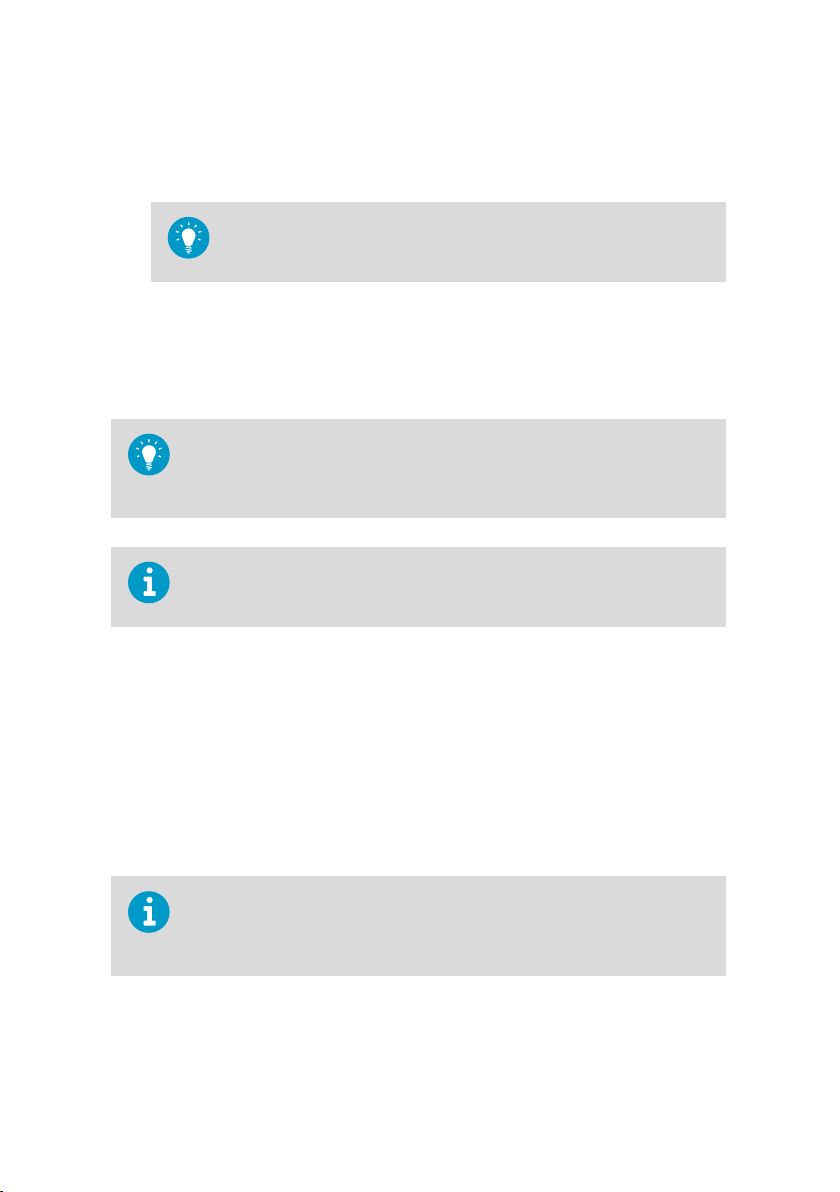
Versão 5.1 Manual do Usuário M212315PT-B
8. Selecione o método de A
utenticação:
viewLinc
Selecione essa opção para adicionar uma senha exclusiva para o viewLinc e, em
seguida, digite uma senha nos campos Senha e Confirmar nova senha.
Observe os requisitos de complexidade de senha: comprimento
mínimo de 8 car
acteres, contendo pelo menos 1 letra maiúscula, 1 letra
minúscula, 1 dígito e 1 caractere especial.
Windows
Selecione es
ta opção para permitir que o usuário efetue logon no viewLinc com a
sua senha atual do Windows. Verifique se o nome de usuário do Windows foi
adicionado no campo Nome do usuário (consulte a etapa anterior) e, em seguida,
especifique o Domínio.
Você pode exigir que os Usuários r
econfirmem sua identidade (reinsiram seu
nome de usuário e senha) sempre que uma alteração for efetuada no
viewLinc ou após um número específico de minutos. Consulte Definir
requisito de autenticação (página 128) para obter instruções.
9.
As c
onfigurações de preferência de autenticação nesta etapa serão
necessárias apenas se você escolheu a autenticação viewLinc em etapa 8. Se
você escolheu a autenticação Windows, vá para etapa 10.
Defina as pr
eferências de autenticação e o status de bloqueio de conta para este usuário:
a. A senha nunca expira: a configuração padrão é Expira de acordo com as
preferências do sistema (a senha expira de acordo com o limite de tempo definido
em Preferências do sistema). Se você deseja desativar a expiração da senha,
selecione Nunca expira. Isso pode ser necessário, por exemplo, para acesso
ininterrupto por meio de sistemas automáticos, como API ou OPC.
b. É preciso alterar a senha no próximo login: selecione Sim ou Não.
c. Conta bloqueada: selecione Bloqueado ou Desbloqueado. Se um usuário que usa a
autenticação do viewLinc foi bloqueado devido a muitas tentativas de login
malsucedidas, um administrador pode desbloquear a conta com esta seleção.
88
Se você estiver criando um usuário dedicado para o Vaisala OPC UA Server,
e
vite interrupções de acesso configurando a seleção É preciso alterar a
senha no próximo login como Não, e a seleção A senha nunca expira como
Nunca expira.
Page 91
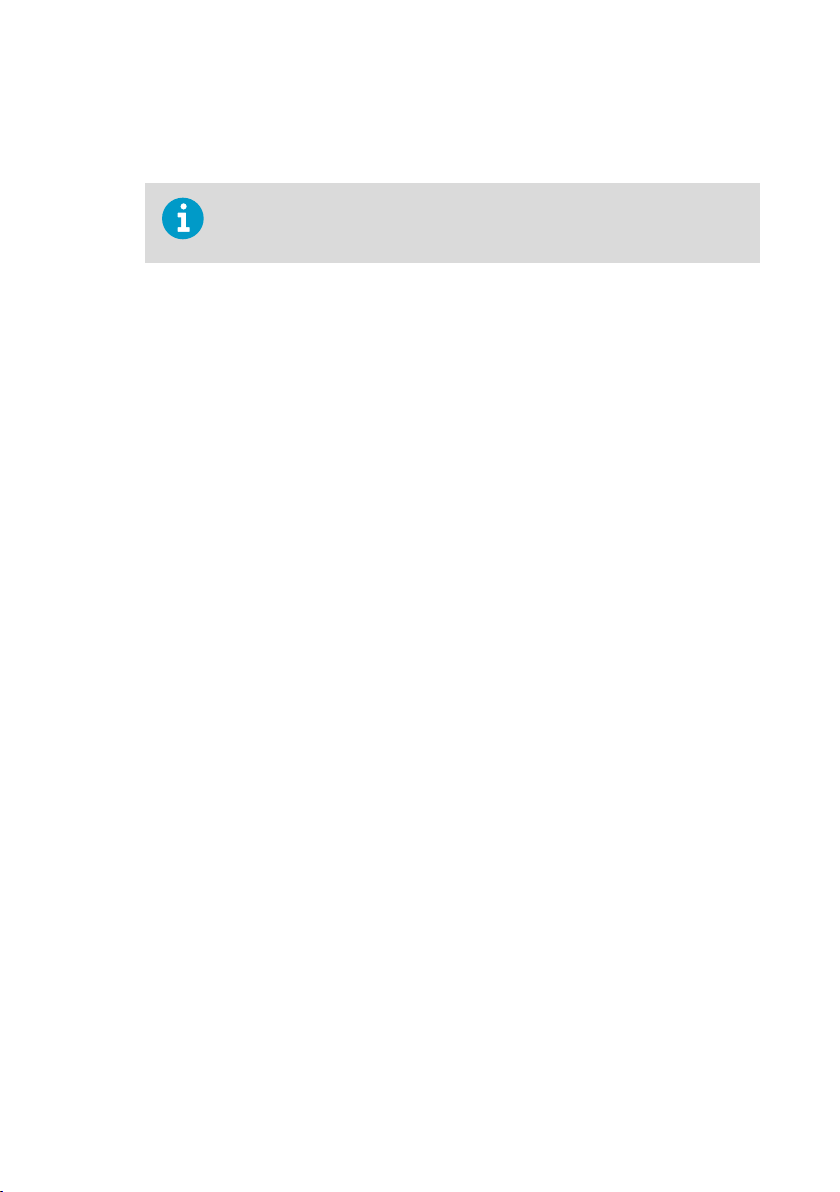
Capítulo 5 – Grupos e usuários
10. Na guia Grupos, a
tribua o usuário a um grupo. Na coluna Selecionado, marque todos os
grupos dos quais o usuário deverá fazer parte. Verifique a coluna Direitos para confirmar
se você está concedendo os direitos dos quais o usuário necessita.
Se você estiver criando um usuário dedicado para o Servidor OPC UA da
V
aisala, adicione este usuário ao grupo dedicado do Servidor do OPC UA da
Vaisala.
11. Selecione S
Mais informações
‣
Ativar ou desativar alarmes sonoros (página 124)
‣
Definir requisito de autenticação (página 128)
‣
Bloqueio e desbloqueio de contas de usuários (página 215)
alvar.
89
Page 92

Versão 5.1 Manual do Usuário M212315PT-B
6. Modelos de alarme
Os modelos de alarme são usados para definir os r
alarme para Locais e dispositivos.
Crie modelos de alarme de limit
devem disparar um alarme e, em seguida, aplique o modelo a um ou mais
Locais.
Modelos de alarme de dispositivo padr
cada novo dispositivo conectado ao sistema viewLinc. Eles especificam
como e quando você deseja ser notificado sobre o status do dispositivo.
Os modelos padrão podem ser modificados ou você pode criar novos
modelos de alarme de dispositivo.
Crie modelos de no
notificado na ocorrência de um alarme de limite ou dispositivo, as
informações que devem ser distribuídas por mensagens de e-mail, SMS
ou voz ou se um comando deve ser iniciado para ativar alarmes visuais
ou sonoros, e se o indivíduo notificado deve confirmar um alarme. São
aplicados modelos de notificação de alarme a Locais usando os modelos
de alarme de limite.
São fornecidos vários modelos de e-mail, SMS e v
informações padrão emitidas a partir do viewLinc sobre diferentes
condições de alarme na sua rede. O conteúdo padrão pode ser
modificado. A funcionalidade de SMS requer um modem compatível, e os
serviços de voz/SMS via Web exigem uma conta da Twilio.
(Opcional) Crie pr
devem ser monitorados e quando você deseja que as notificações de
alarme sejam enviadas. Você pode configurar uma programação diária e
uma programação noturna para enviar notificações a diferentes equipes
ou definir programações para evitar que usuários em férias recebam
alarmes. A funcionalidade de programações deve ser ativada.
tificação de alarme para definir quem deve ser
ogramações para definir quando os limites de Local
equisitos das condições e notificações de
e para especificar as condições que
ão são fornecidos e atribuídos a
oz padrão. Eles contêm
Os modelos de alarme podem ser adicionados/alterados por usuários atribuídos a
om o direito Gerenciar modelos de alarme.
grupos c
Mais informações
‣
C
onfiguração de serviços Web de voz ou SMS (página 157)
‣
Ativar ou desativar programações (página 123)
‣
Definir preferências de alarme do sistema (página 135)
90
Page 93
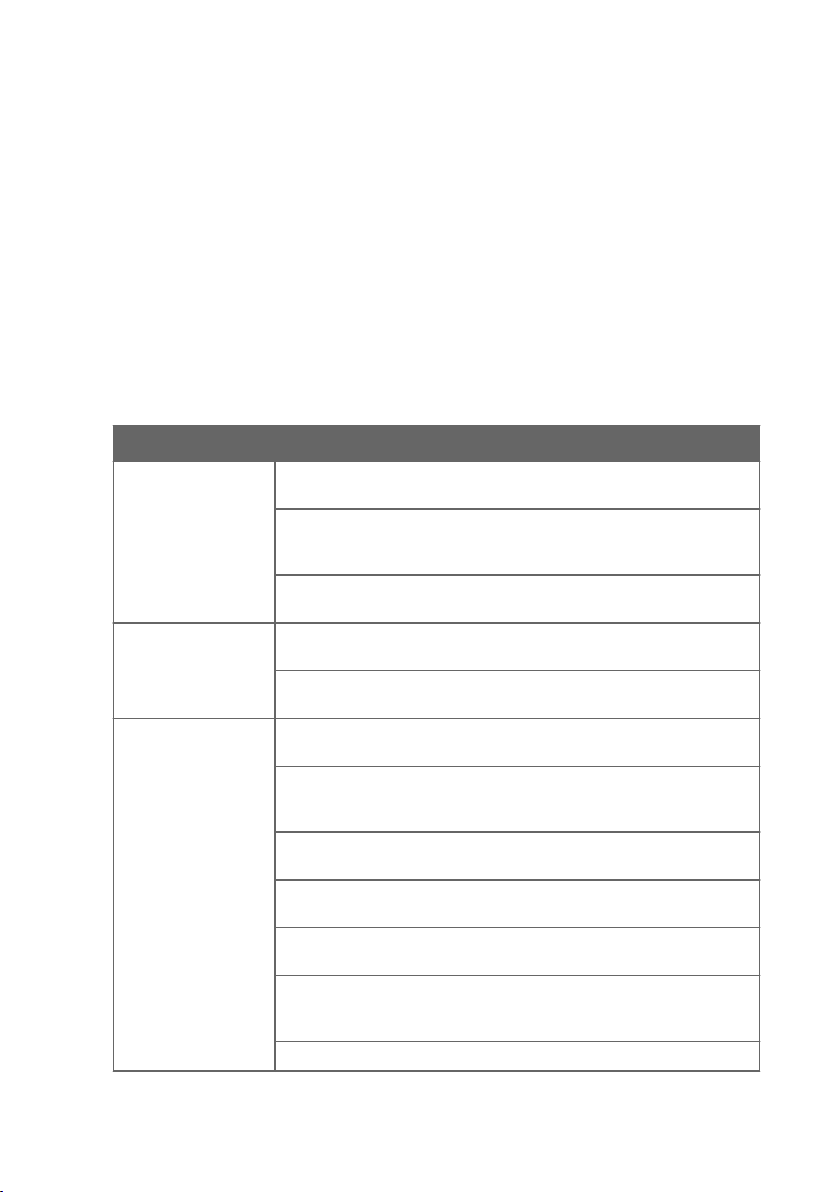
Capítulo 6 – Modelos de alarme
6.1 Tipos de alarme
Os alarmes indicam problemas que podem exigir resolução imediata, fornecer notificação
sobr
e interrupções na comunicação entre dispositivos ou hosts e o viewLinc Enterprise Server,
atualizações de status do sistema ou alterações de configuração e lembretes sobre a
necessidade de manutenção iminente.
Os alarmes ficam visíveis na janela Alarmes (alarmes do dispositivo e de sistema e alarmes de
limite para Locais que você tem permissão para visualizar), na janela Sites (alarmes do
dispositivo e de limite para os Locais que você tem permissão para visualizar) ou na janela
Visão geral (alarmes do dispositivo e de limite para os Locais atribuídos às suas visualizações).
Todos os eventos de alarme são gravados no registro de eventos, para garantir uma trilha de
auditoria segura.
Tabela 17 Descrição dos alarmes
Tipo de Alarme Descrição
Sistema Os alarmes de validação de registro de eventos indicam se foram feitas
Limite Os alarmes de limite indicam alterações anormais das condições em um
Dispositivo Os alarmes de configuração de dispositivo indicam interrupções na coleta
alt
erações no registro de eventos fora do Sistema viewLinc.
Os alarmes de validação de banco de dados indicam danificação no banco de dados ou alterações na configuração do banco de dados históricos
ocasionadas fora do viewLinc.
As c
onfigurações de alarme do sistema são configuradas em
Preferências do sistema.
ambiente monitorado.
As c
onfigurações de alarme de limite são definidas em modelos de alar-
me de limite e são depois aplicadas a Locais.
de dados do dispositivo.
Os alarmes de c
um host do dispositivo ou ponto de acesso e o viewLinc Enterprise Server.
Os alarmes de validação de dispositivo indicam danificação na memória
do dispositiv
Os alarmes de calibração de dispositivo indicam a necessidade de serviço
de calibração iminente.
Os alarmes de comunicação de host ocorrem quando um host do dispositiv
o ou ponto de acesso perde conexão com o viewLinc Enterprise Server.
Os alarmes de comunicação de dispositivo indicam um erro de comunicação entre o computador host, o ponto de acesso ou o viewLinc Enterprise
Server e os respectivos dispositivos conectados.
As c
onfigurações de alarme de dispositivo são definidas nos modelos.
onfiguração de host indicam erros de sincronizam entre
o.
91
Page 94

Versão 5.1 Manual do Usuário M212315PT-B
6.2
Alarmes do sistema
Os alarmes do sistema ocorrem automaticamente quando o viewLinc detecta alterações
r
ealizadas fora do âmbito das operações da área de trabalho padrão.Esse alarme é emitido
para avisar sobre uma possível adulteração do banco de dados.
Caso receba uma notificação de alarme do sistema (e-mail ou SMS), investigue as possíveis
causas, confirme a notificação de alarme e, se necessário, siga os procedimentos operacionais
padrão (SOPs) de sua empresa para solucionar o problema.
Os erros e avisos críticos do sistema são enviados automaticamente ao gerenciador de rede de
TI, e você tem a opção de enviar outras notificações de alarme do sistema por e-mail ou SMS a
membros do grupo Administradores padrão.
É possível modificar o conteúdo das mensagens de e-mail e SMS do alarme do sistema.
Tipos de Alarmes do sistema
• Validação do banco de dados:Esse alarme indica uma adulteração no dispositivo, como
uma alteração no banco de dados de configuração, modificações nos dados (um possível
script externo) ou corrupção de dados.
• Validação de registro de eventos:Esse alarme indica interrupções na segurança do banco
de dados, como uma alteração no registro de eventos feita de fora do Sistema viewLinc.
Mais informações
‣
Definir preferências de alarme do sistema (página 135)
6.3 Alarmes de limite
Os limites definem os limit
qualidade de seu inventário ou ambiente de produção. Os valores de condição do limite são
salvos como modelos de alarme de limite e podem ser aplicados a um ou mais Locais. Se os
limites de condições forem excedidos, o viewLinc poderá ativar um alarme e, opcionalmente,
enviar uma ou mais notificações de alarme.
Os modelos de alarme de limite definem:
• Valores associados a uma ou mais condições (Baixo-Baixo, Baixo, Alto, Alto-Alto, Taxa de
mudança, Alarme fora da margem)
• Códigos de cor para refletir a severidade da condição.
• Um ou mais atrasos de ativação de alarme de limite.
• Se é ou não necessária confirmação do alarme.
Você pode aplicar um ou mais modelos de limite a um Local dependendo da frequência com a
qual você precisa alterar os valores de limite ou deseja ser notificado sobre condições
variáveis.
Você pode também especificar o alarme fora da margem para que o viewLinc ignore as
alterações nas condições situadas em um intervalo de temperatura específico e continue
enviando notificações de alarme enquanto as condições permanecerem nesse intervalo.
92
es de condições aceitos que são necessários para preservar a
Page 95

Capítulo 6 – Modelos de alarme
Até 5 c
onfigurações de limite podem ser salvas como um modelo único e posteriormente
atribuídas a um ou mais Locais. Se as configurações forem alteradas, as novas configurações
são aplicáveis a todos os Locais aos quais foram atribuídas.
Exemplo
Se você possui uma área monitorada que deve ser mantida entre 10 °C e 12 °C, é possível
configurar um ou todos os seguintes níveis:
• Limite baixo definido em 10,5 °C para avisar quando a temperatura está próxima do limite
Baixo-Baixo.
• O Limite Baixo-Baixo definido para 10 °C, com uma duração superior a 1 minuto, para
acionar configurações de alarme específicas relativas à violação do limite inferior.
• O Limite Alto definido para 11,5 °C para avisar quando a temperatura está próxima do
limite Alto-Alto.
• O Limite Alto-Alto definido para 12 °C, com uma duração superior a 5 minutos, para
acionar configurações de alarme específicas quando o limite superior é excedido.
• A Taxa de Mudança definida para 0,25 °C/min para avisar quando a temperatura aumenta
ou diminui rapidamente.
Mais informações
‣
Criar modelos de alarme de limite (página 93)
‣
Notificações de alarmes (página 109)
6.3.1 Criar modelos de alarme de limite
enciar modelos de alarme
Ger
As configurações de limites (limites de condições altos e baixos) são armazenadas em
modelos reutilizáveis que podem ser aplicados a um ou mais Locais.Essas configurações de
limites definem as condições nas quais você quer acionar alarmes em um Local específico.
1. Na janela Modelos de alarme, selecione a guia Alarmes de limite.
93
Page 96

Versão 5.1 Manual do Usuário M212315PT-B
2. Selecione A
dicionar > Adicionar modelo de alarme de limite.Para copiar as
configurações de um modelo existente, selecione o modelo e, em seguida, Adicionar >
Copiar modelo de alarme de limite selecionado.
3. Na janela A
dicionar modelo de alarme de limite, adicione um nome exclusivo para o
novo modelo e defina os detalhes dele:
Tipo de medição
Selecione o tipo de medição monitorada nos Locais selecionados.
Unidade
Escolha as unidades que você quer usar para registrar o tipo de medição.
Alarme fora da margem
Especifique um in
tervalo de alarme ativo.Se uma condição de alarme oscilar dentro
do intervalo de alarme ativo, o alarme não será desligado.Por exemplo, se o limite
superior for de 10 °C e o alarme fora da margem for de 1 °C, o alarme não será
desligado até a temperatura cair para 9 °C ou abaixo.
Permissões
Selecione os grupos autorizados a modificar ou aplicar esse modelo aos Locais.
Descrição
(opcional) Forneça mais detalhes sobre as configurações de modelo de limite.
94
Page 97
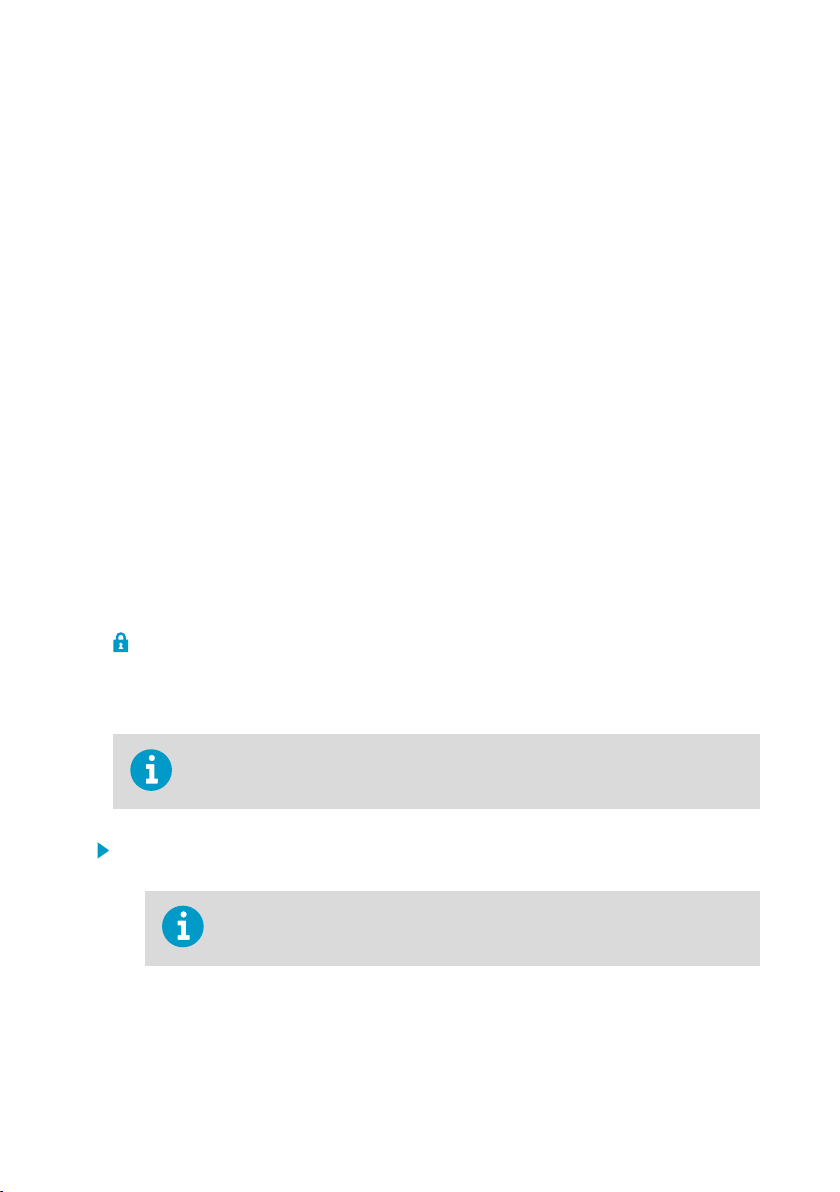
4. Ative um ou mais níveis de limite:
Selecionar
Selecione os nív
Nível
Existem 5 níveis de limite, mas você só deve definir valores para os níveis que estão
selecionados.
Limite
Defina um v
Prioridade
Defina a prioridade de resposta para o valor de limite.O valor de prioridade fornece
aos usuários uma pista visual sobre a gravidade das condições na janela Alarmes.
Categoria de relatório
Essa configuração define se os alarmes acionados pelo nível de limite aparecem nos
relatórios como alarmes ou avisos.Você pode definir opções de relatório para incluir
ou excluir estas categorias, dependendo dos seus requisitos de relatório.
Atraso do alarme
Defina um a
imediatamente após o limite ser excedido.Você poderá definir um atraso se quiser
que um alarme seja acionado apenas se a condição persistir além do período de
atraso.
5. Selecione Salvar.
Aplicar modelos de alarme de limite a Locais
6.3.2
Ger
enciar modelos de alarme
eis de limite que você quer ativar.
alor numérico manualmente ou com as setas para cima/para baixo.
traso se você quiser evitar que um alarme de limite seja acionado
Capítulo 6 – Modelos de alarme
Depois que você criar modelos de alarme de limite, poderá aplicá-los a Zonas ou a Locais
específicos. Você pode aplicar e ativar até seis modelos de alarme de limite em um único Local
para acomodar diferentes necessidades de monitoramento em horários diferentes.
Para aplicar um modelo de alarme de limite a um Local, você necessita da
permis
são Configurar alarmes ou superior para o Local selecionado.
1. Em Ger
enciador de Sites, na árvore Zonas e Locais, selecione uma Zona ou um Local
(mantenha a tecla CTRL pressionada para selecionar várias Zonas/Locais).
Os níveis de alarme de limite serão ignorados se ficar
medição do dispositivo vinculado ao Local.
em fora da faixa de
95
Page 98

Versão 5.1 Manual do Usuário M212315PT-B
2. Selecione Ger
enciar > Adicionar alarmes de limite. Preencha os campos na janela
Adicionar alarme de limite:
Locais
Verifique se você está adicionando um modelo de alarme de limite ao Local correto.
Se você tiver selecionado uma Zona, o modelo de alarme de limite será aplicado a
todos os Locais na Zona.
Status
Defina o status como Ativada para monitorar ativamente limites nos Locais
selecionados. Se não quiser que as configurações do alarme de limite sejam
ativadas nesse Local em outro horário (pode ser necessário realizar configurações
adicionais), defina como Desativado.
Enviar para dispositivo
olha se as informações de nível de limite devem ser enviadas a um data logger
Esc
série RFL100 ou série HMT140. Selecione os níveis de limite que devem ser exibidos
usando as caixas de seleção na coluna Alarme no dispositivo. É possível exibir
apenas dois níveis no dispositivo HMT140 (um alto e um baixo).
Senha do dispositivo
Se o Local selecionado estiver vinculado a um dispositivo HMT140 com a
funcionalidade de senha ativada, digite a senha para aplicar as configurações de
limites.
Tipo de medição
Selecione o tipo de c
Modelo de alarme de limite
Selecione um modelo de alarme de limite disponível. Os detalhes do modelo de
limite aparecem na grade.
ondição medida neste Local.
96
Page 99

Capítulo 6 – Modelos de alarme
3. Para cada nível de alarme, atualize as c
Alarme no dispositivo
Para data loggers séries RFL100 e HMT140. Escolha quais níveis de limite devem ser
exibidos (um HMT140 pode aceitar 2 níveis, um alto e um baixo; um RFL pode
aceitar 4 níveis). Para áreas com vários dispositivos, é recomendável exibir apenas
os níveis de limite mais críticos. Se o dispositivo for movido, os níveis de limite
permanecerão ativados no dispositivo.
A opção En
níveis de limite acionem o alarme em um dispositivo.
Modelo de no
Selecione um modelo de notificação de alarme a ser usado se esse limite for
ultrapassado. Os modelos de notificação de alarme definem quem é notificado e
quando.
Mensagem ou comentário
Todas as notificações de alarme de limite usam o conteúdo especificado nos
modelos de conteúdo de notificação padrão do viewLinc. Use esse campo para
inserir texto personalizado no lugar das macros [AlarmMessage] e [Comment]
incorporadas aos modelos de conteúdo. Por exemplo, você pode querer adicionar
uma descrição de uma ação necessária para resolver um problema comum: "Esta
bomba tende a ocasionar este alarme. Redefina antes de confirmar."
4. Selecione Salvar.
Para copiar um modelo de limite para outros Locais usando o mesmo tipo de
medição
2. Selecione
3. Na árvore Zonas e Locais, selecione uma Zona ou um Local.
4. Na guia Configurações do alarme de limite, selecione Colar na zona ou no
tificação de alarme
:
1. Na guia Configurações do alarme de limite, selecione um limite.
local selecionado.
viar para dispositivo deve ser ativada para permitir que os
C
opiar configurações do alarme de limite selecionado.
onfigurações do alarme de limite:
Mais informações
‣
Notificaç
ões de alarmes (página 109)
‣
Conteúdo da notificação (página 117)
6.3.3 Editar modelos de alarme de limite
enciar modelos de alarme
Ger
Ajuste os níveis de limite para todos os Locais usando o mesmo modelo de alarme de limite.
97
Page 100

Versão 5.1 Manual do Usuário M212315PT-B
ATENÇÃO
ocais que usam o modelo.
L
1. Em Modelos de alarme, selecione a guia Alarmes de limit
2. Selecione o modelo que você deseja modificar e, em seguida, Editar.
3. Selecione Exibir locais para verificar se suas alterações podem ser aplicadas a todos os
Locais que usam atualmente o modelo.
4. Modifique as configurações editáveis.
5. Selecione Salvar.
6.3.4 Editar as c
enciar modelos de alarme
Ger
Altere o status do alarme de limite, o modelo de alarme de limite ou o modelo de notificação
de alarme usado para um ou vários Locais.
Para alterar as c
Configurar alarmes ou superior para os Locais selecionados.
1. Em Ger
2. Selecione a guia Configurações do alarme de limite e, em seguida, uma ou mais linhas de
3. Selecione Editar configurações do alarme de limite.
enciador de Sites, na árvore Zonas e Locais, selecione a Zona ou o Local que você
deseja modificar (CTRL+ clique para selecionar várias Zonas e Locais).
alarme de limite.
As alterações em um modelo de alarme de limite afetam todos os
e.
onfigurações de alarme de limite de Local
onfigurações do alarme de limite, você necessita da permissão
ATENÇÃO
diferentes configurações tiver sido aplicada, indicada com o ícone,
r
ecomendável manter as configurações mistas inalteradas.
4. Selecione S
6.3.5
enciar modelos de alarme
Ger
As configurações do alarme de limite não podem ser excluídas, mas podem ser
desativadas.Depois que é desativada, a linha de configurações do alarme de limite é ocultada
da visualização.As configurações do alarme de limite desativadas podem ser reativadas no
Local a qualquer momento.
98
alvar.
Desativar alarmes de limite
Se a modificação das c
onfigurações para vários Locais com
, é
